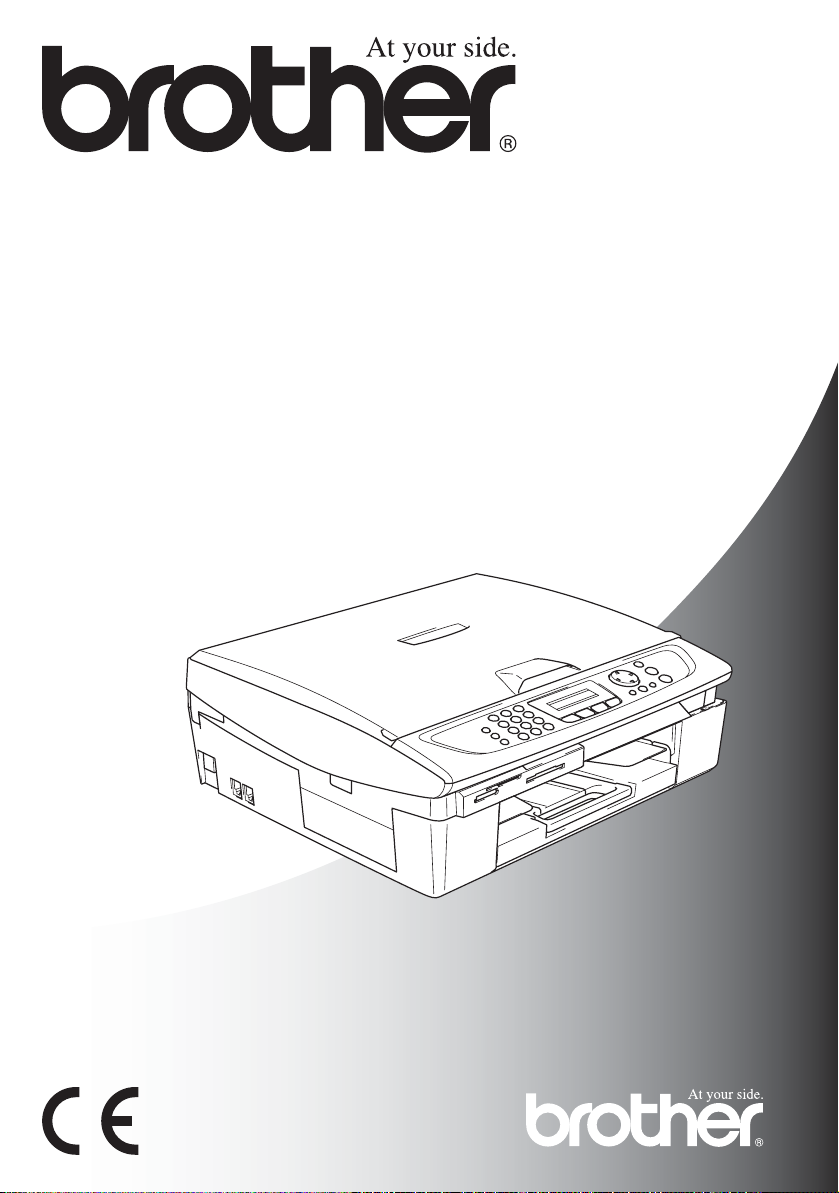
Benutzerhandbuch
MFC-210C
MFC-410CN
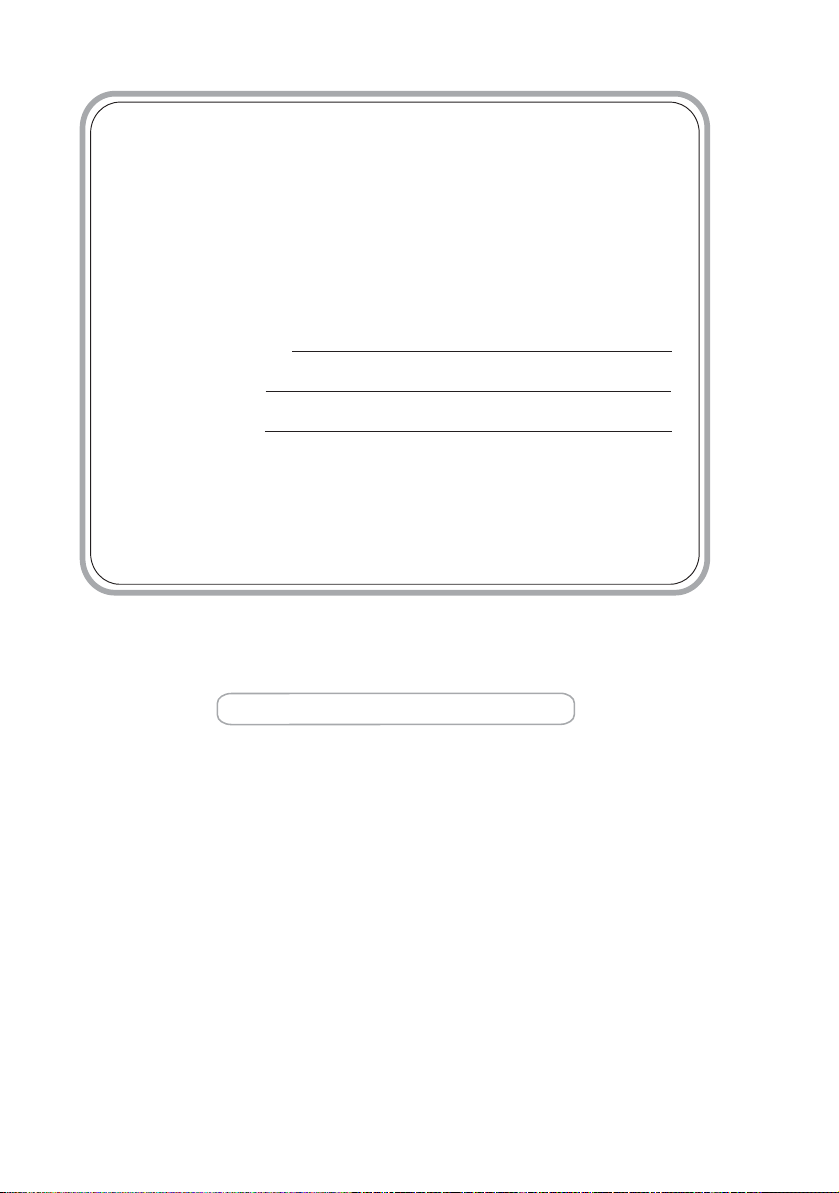
Service-Informationen
Füllen Sie die folgenden Felder aus, damit Sie im
Bedarfsfall (z.
darauf zurückgreifen können:
Modellbezeichnung: MFC-210C oder MFC-410CN
(Markieren Sie, welches Modell Sie besitzen)
Seriennummer:*
Gekauft am:
Gekauft bei:
* Die Seriennummer finden Sie an der Rückseite des
Gerätes. Bewahren Sie dieses Benutzerhandbuch
und den Kaufbeleg sorgfältig als Nachweis für den
Kauf des Gerätes auf.
Registrieren Sie Ihr Produkt online unter
B. bei Hotline-Anfragen) jederzeit
www.brother.com/registration
©1996-2004 Brother Industries, Ltd.
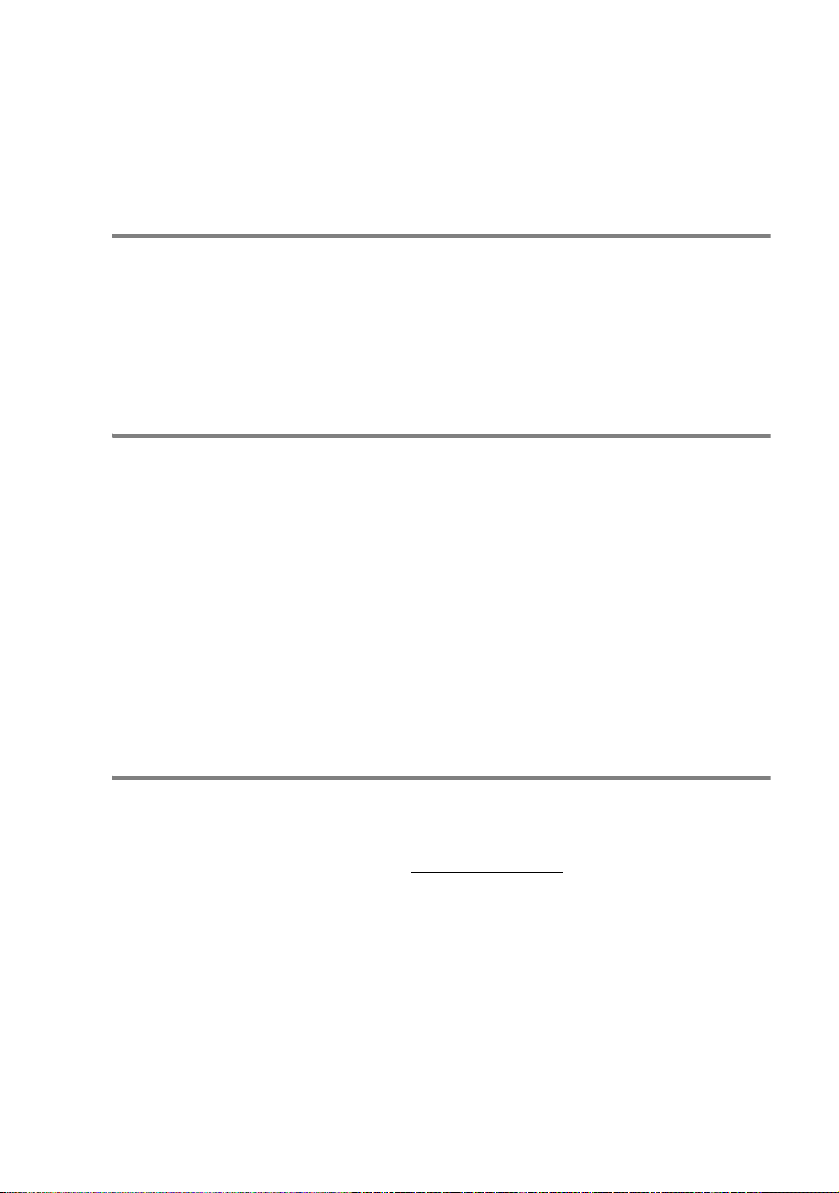
Das MFC is t fü r den Betrieb am analogen Schw eiz er Netz vorges ehen. Verwenden Sie für den Anschluss des Gerätes an das Telefonnetz nur das mitgelieferte 2-adrige analoge PSTN Brother original
Faxanschlusskabel.
Wichtiger Hinweis
Brother m ac ht darauf aufmerksam, das s dies es Gerät nur in dem
Land, für das es geprüft wurde , ric ht ig arbeitet. Brother übernimmt
keine Garantie für den Anschluss des Gerätes an öffent liche Telefonnetze in anderen Ländern, für die das Gerät nicht zugelassen
wurde.
Zu diesem Handbuch
Das Handbuch wurde unter der Aufsicht von Brother Industries Ltd.
erstellt und veröffentlic ht . Es enthält die techn ischen Angaben und
Produkt inf ormationen entsprechen d dem aktuellen St and vor der
Drucklegung.
Der Inh alt des Ha ndbuches und die te c hnischen Daten des Prod uk tes können ohne vorhe rige Ankündig ung geändert we rden.
Die Firma Brother behält sich das Recht vor, Änderungen bzgl. der
technischen Daten und der hierin enthaltenen Materialien vorzunehmen. Br other üb ernimmt k eine Haftung be i offens ichtl ichen Druckund Satz fe hlern.
Kundeninformation
Brother Hotline : 0900 900 484 (bis 2 Min 0.12 Fr./Min,
danach 3.--Fr./Min)
Internet : www.brother.ch
E-Mail : support@brother.ch
i
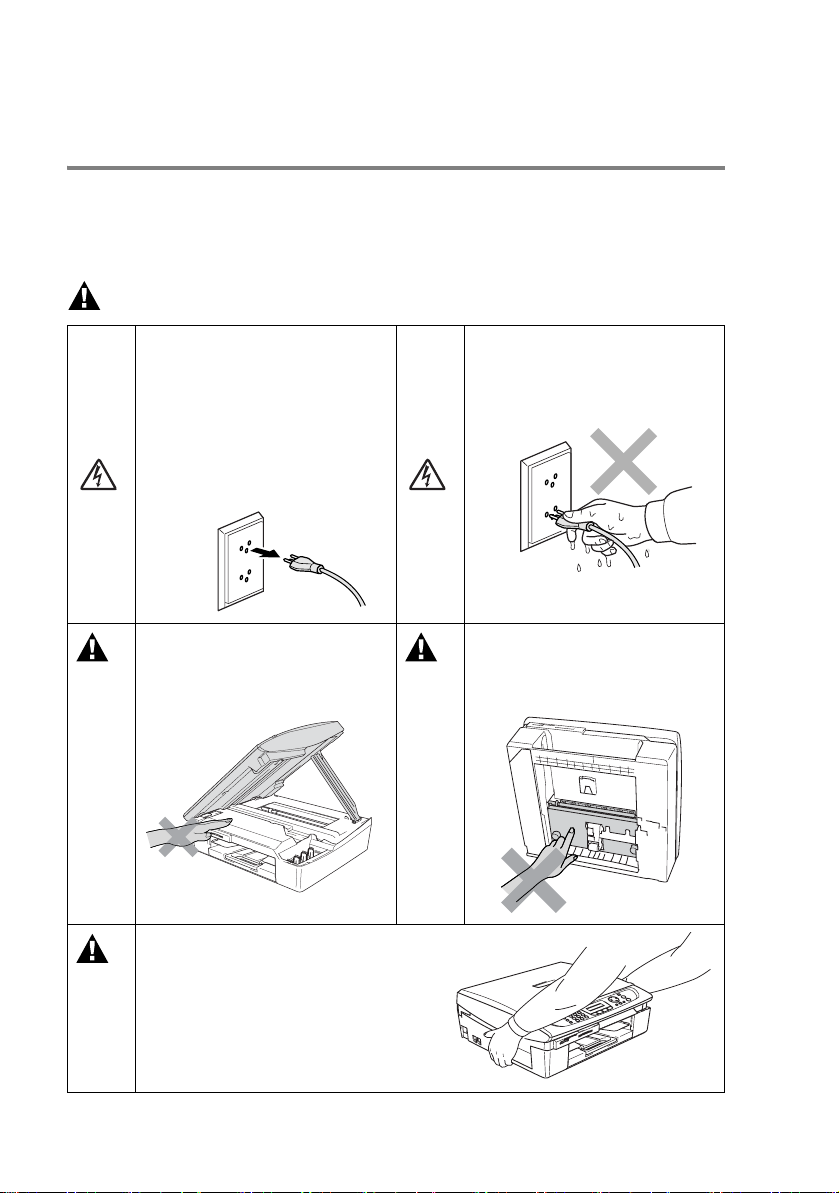
Sicherheitshinweise
Das Gerät sicher verwenden
Bewahren Sie diese Hinweise zum Nachschlagen sorgfältig auf. Beachten Sie diese Hinweise besonders, bevor Sie Wartungs- und Reinigung s arbeiten am MFC v ornehmen.
WARNUNG
Im Innern des Gerätes befinden sich unter hoher Spannung stehende Elektroden.
Lösen Sie daher den Faxanschluss und ziehen Sie den
Netzstecker aus der Steckdose, bevor Sie das Gerät reinigen.
Um Verletzungen zu vermeiden, legen Sie Ihre Hand bei
geöffnetem Gehäusedeckel
nicht auf die Gehäus ekante.
Fassen Sie den Netzstecker
nicht mit na ssen od er feucht en
Händen an, um einen Stromschlag zu vermeiden.
Fassen Sie nicht an den in der
Abbildung unten grau schattierten Bereich , um Verl etzungen zu vermeiden.
ii
Zum Transport des MFC fa ssen Sie
es seitlich am Gehäuseboden, wie
in der Abbildung gezeig t. Heben Sie
das MFC zum Transportier en nicht
am Gehäusedeckel an.
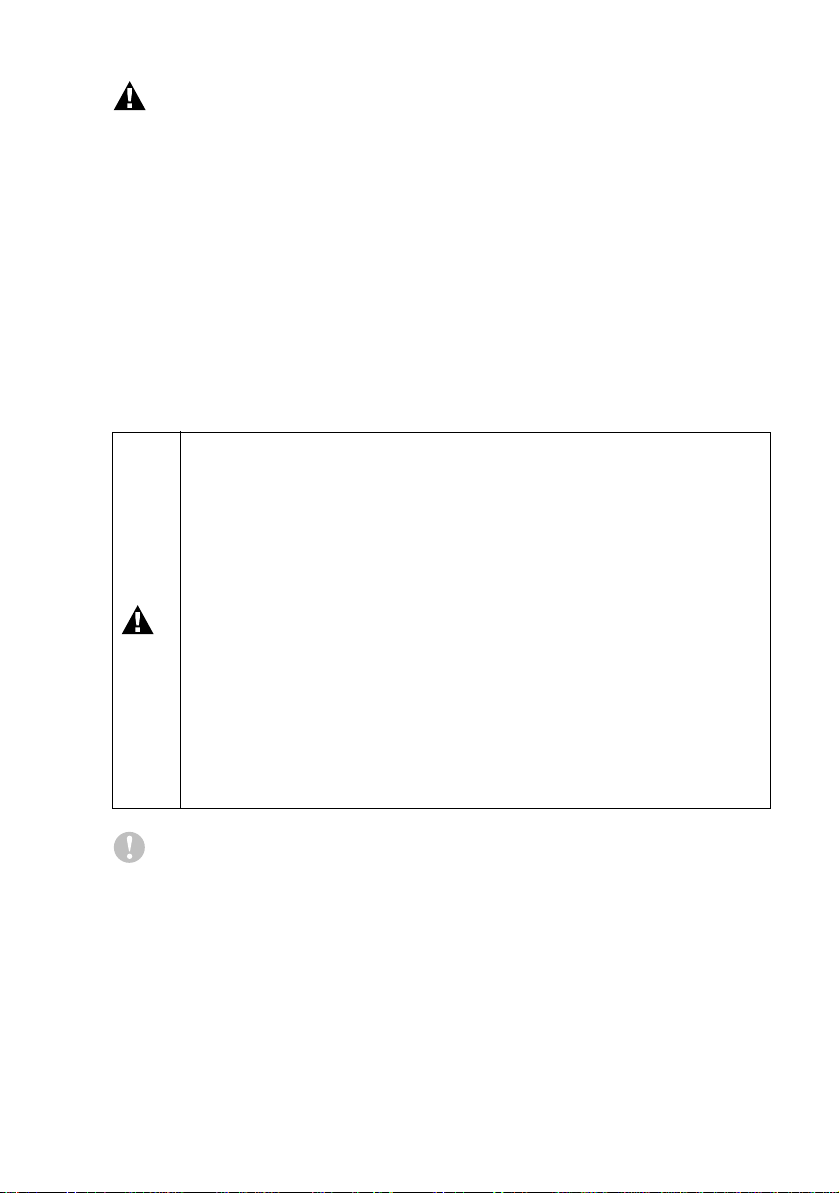
WARNUNG
■ Das MFC m us s an eine geerdet e, jederzeit leicht zugängliche
Netzsteckdose angeschlossen werden, damit es schnell vom
Netz getrennt werden kann. Um im Notfall die Stromversorgung
vollständig zu unterbrechen, muss der Netzstecker gezogen werden.
■ Berühre n Sie keine Telef onleitungen oder Endgeräte , di e nic ht
oder nicht ric ht ig isoliert sind, s olange sie noch an das Telefonnetz ange s c hlossen sind. In s ta llieren Sie Fax- und Telefonanschl üsse nic ht bei Gewitter . Inst allie ren Si e Telef ondosen nicht i n
feuchter Umgebung, wenn die Dosen nicht speziell dafür entwickelt wurden.
Wichtige Sicherheitshinweise
Bei Verwendung von Geräten mit Telefonfunktionen sollten
die folgenden grundlegenden Sicherheitshinweise beachtet
werden, um Brandgefahr, elektrischen Schlag und eine Verletzun g v on Personen zu v ermeiden:
1. Verw enden Sie dieses Gerät n ic ht in de r Nähe von Wa s serquellen, wie Hand w as c hbecken usw.
2. Verw enden Sie diese s Gerät nicht bei einem Gewitter,
um die Gefahr von Blitzschlag zu vermeiden.
3. Verwenden Sie das Gerät nicht, um in der Nähe austretendes Gas zu melden.
BEWAHREN SIE DIESE SICHERHEITSHINWEISE
SORGFÄLTIG AUF.
Vorsicht
Durch Blitzschlag und Überspannung kann das MFC beschädigt
werden. Wir empfehlen daher, den Stec ker des Faxanschlusska bels
und den Netzstecker zu ziehen oder einen Überspannungsschutz zu
installie ren, um das Gerä t vo r Spannungssp itzen bei Gewitte rn zu
schützen.
iii
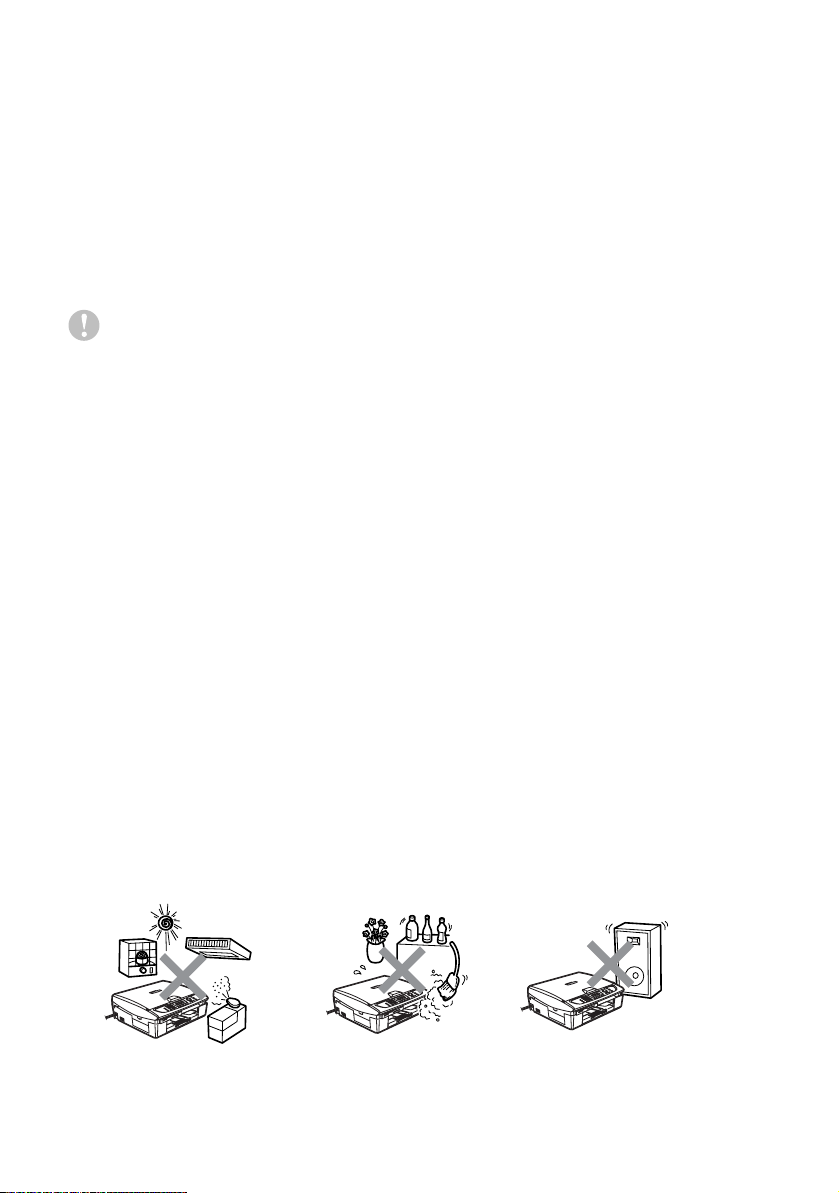
Standortwahl
Stellen Sie das MFC auf eine ebene und s t abile Fläche, wie z. B. einen Schreibtisch. Der Standort sollte vibrations- und erschütterungsfrei sein. In der Nähe sollte sich eine jederzeit leicht zugängliche, geerdete N et z s t ec k dose und eine Telef onsteckdos e befinden. Achten
Sie dar auf , dass die Raumt em peratur zwisc hen 10° C und 35 ° C
liegt.
Vorsicht
■ Stellen Sie das MFC nic ht auf einen Teppic h.
■ Stellen Sie das MFC nic ht in der Nähe von W ärmequellen, wi e
Heizkörpern, Klimaanlagen, Kühlschränken usw. und nicht in der
Nähe von Wasserquellen (wie z.B. Waschbecken) oder Chemikalien auf.
■ Achten Sie darauf, dass das MFC nicht direkter Sonnen-
einstrahlung, extremer Hitze, Feuchtigkeit oder Staub ausgesetzt
ist.
■ Schliessen Sie das MFC nicht an Netzsteckdosen mit Schalter
oder Zeitschaltuhren an.
■ Durch S tr om unterbrechungen werde n ev entuell im MFC gespei-
cherte Daten gelöscht.
■ Achten Sie darauf, dass an derselben Steckdose keine grösse-
ren Geräte mit hohem Energieverbrauch angeschlossen sind, die
Stromunterbrechungen verursachen können.
■ Stellen Sie das MFC nicht in der Nähe von Störungsquellen, wie
z.B. Lautsprechern oder der Feststation eines schnurlosen Telefons, auf.
iv
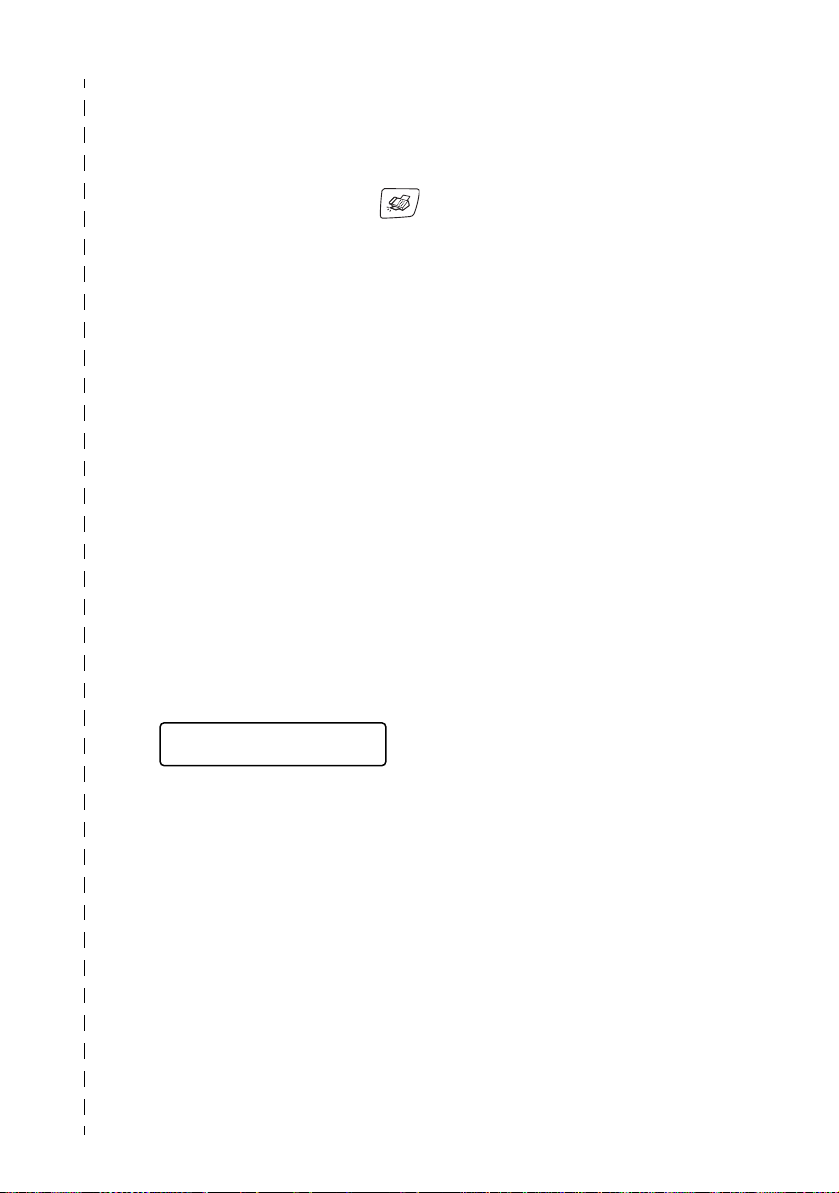
Kurzanleitung zum Faxen / Kopieren
7.
Fax senden
Automatisch senden
1.
Drücke n Sie die Tas te
(
Fax), fa lls s ie nic ht grün
leuchtet.
2.
Legen Si e die Vorlage ein.
3.
Geben Sie die Faxnum m er
über die Kurzwahl, den
Tel-Ind ex oder die Ziffern tasten ein.
4.
Drücken Sie Mono Start
oder Colour Start.
Das MFC liest die Seite ein.
■ Wenn Sie
gedrückt haben, beginnt
das MFC zu senden.
■ Wenn Sie
gedrück t haben, lesen
Sie bei Schritt 5 weiter.
5.
Es erscheint die Anzeige:
Nächste Seite?
1.Ja 2.Nein
Wenn keine weitere Seite
gesendet werden soll, drücken Si e
mal
Mono Start). Das
MFC beginnt zu senden
— oder —
falls weit ere Seiten gefax t
werden sollen, drücken Sie
Colour Start
Mono Start
2 (oder noch ein-
1 und gehe n z u Schritt 6.
6.
Legen Sie die nächste Seite
auf das Vorlagenglas .
Drücken Sie Menu/Set.
Das MFC liest die Seite ein.
Wiederholen Sie Sch rit t 5
und 6 für die folg enden Sei ten.
Stop/Exit kann die Sendung
Mit
abgebro c hen werden
Rufnummern als
Kurzwahl speichern
1.
Drücken Sie Menu/Set, 2,
3, 1.
2.
Geben Sie die zweistellige
Kurzwa hl ein, unter der Sie
die Nummer speichern
möchten, und drücken Sie
dann
Menu/Set.
3.
Geben Sie die Rufnummer
ein (bis zu 20 Stellen) und
drücke n Sie dann
Menu/Set.
4.
Geben Sie - fal ls g ewüns cht
- über di e Z ifferntasten einen Namen ein (bis zu 15
Zeiche n) und/oder drü cken
Sie Menu/Set.
5.
Drücken Sie Stop/Exit.
v
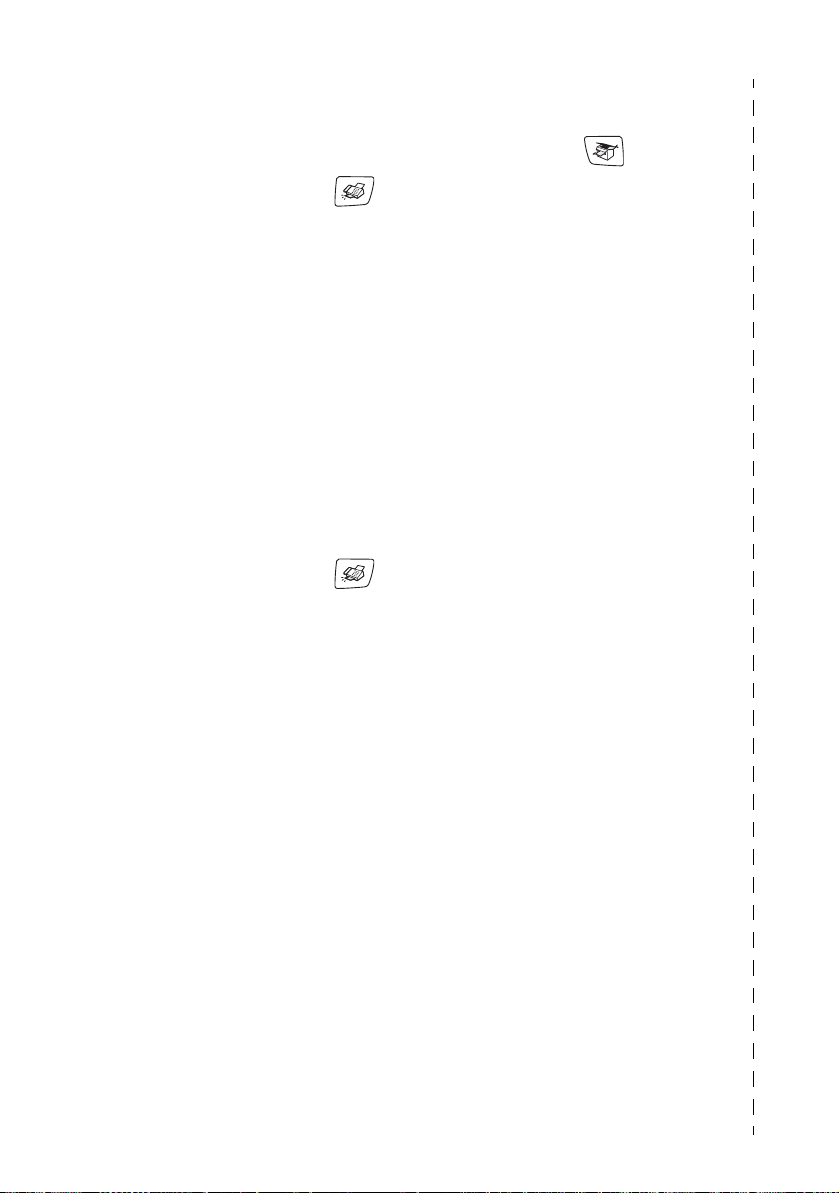
Gespeicherte Rufnummer
wählen
Kurzwahl
1.
Drücken Sie die Taste
(
Fax), falls sie nicht grün
leuchtet.
2.
Legen S ie die Vorlage ein.
3.
Drücken Sie
Kurzwahl
ben Sie an s c hliessend die
zweiste llige Kurzwahlnummer ein, unter der die Rufnumme r ges peichert ist.
4.
Drücken Sie Mono Start
oder Colour Start.
Tel-Index
1.
Drücken Sie die Taste
(
Fax), falls sie nicht grün
leuchtet.
2.
Legen S ie die Vorlage ein.
3.
Drücken Sie
Kurzwahl
dann übe r die Zifferntasten
den er s t en Buc hs taben des
Empfängernamens ein.
4.
Wählen Sie mit oder
den gewünschten Nam en
aus.
5.
Drücken Sie Mono Start
oder Colour Start.
Tel-Index/
, dann # und ge-
Tel-Index/
und geben Sie
▲
▲
Kopieren
Einzelne Kopie anfertigen
1.
Drücken Sie
(Copy), so dass die Taste
grün leucht et.
2.
Legen Sie die Vorlage ein.
3.
Drücken Sie Mono Start
oder Colour Start.
vi
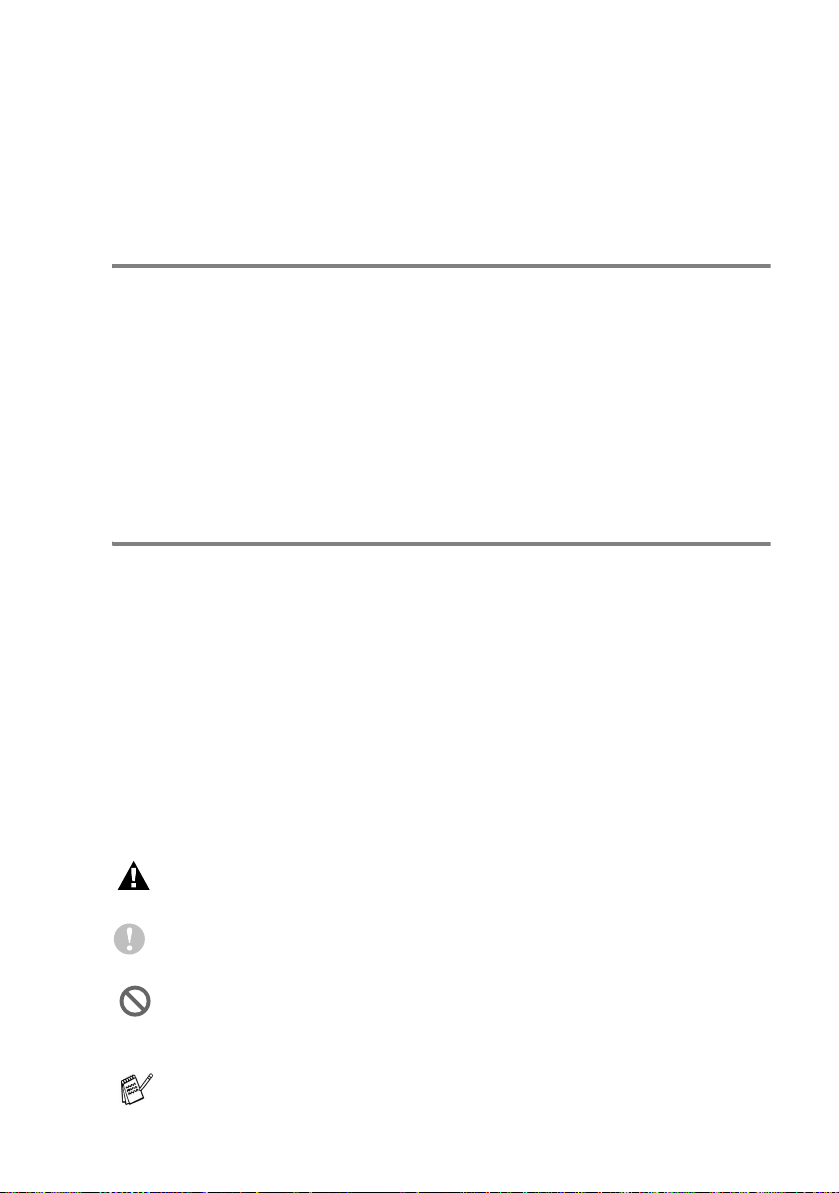
Zur Verwendung dieses Handbuches
Nehmen Sie si ch ein w eni g Zei t und l e sen Sie di es es Ha nd buc h au fmerksam durch, um die Funktionen des MFC optimal nutzen zu können.
Auffinden von Informationen
Schlagen Sie im Inhaltsverzeichnis nach. Da s Handbuch ist t hema-
tisch gegliedert, s o dass Sie I nf ormationen zu einem bestimmten
Themen bereich schne ll f inden werden. Am Ende des Ha ndbuches
finden Sie ein ausführliches Stichwortverzeichnis. Zum schnellen
Nachschlagen von Menüfunktionen verwenden Sie die Funktions-
tabellen (siehe Seite 9) . W enn Sie einmal die Funktion eine r T as t e
vergessen haben, sehen Sie einfach in der Funktionstastenüber-
sicht auf Seite 2 nach.
Verwendete Symbole und Formatierungen
In diesem Benutzerhandbuch weisen spezielle Symbole auf wichtige
Hinweise, Warnungen und Tipps hin. Es wurden auch verschiedene
Displ aya nzei gen in den Text ei nge fügt un d Tast ennam en durc h spezielle Formate hervorgehoben, damit die Anleitungen und Hinweise
leicht zu verstehen und auszuführen sind.
Fett Wird für Namen von Tasten des MFC verwendet
Kursiv Hebt wicht ige P unkt e hervo r un d ver weist auf ande-
re Stellen im Benutzerhandbuch
Schrift Anzeigen, die im Display des MFC ers c heinen
Warnungen und Vorsichtsmassnahmen zur Vermeidung von
Verletzungen.
Vorsic ht s m as s nahmen, die beachtet werden müssen, um
Schäden am MFC zu vermeiden.
Falsche Einst ellungen, Ger äte und Funktion en, die nic ht kompatibel m it dem MFC sind u nd daher nicht ve rw endet werden
können.
Hinweise, wie auf eine bestimmte Situation reagiert werden sollte, und Tipps zur beschriebenen Fu nk t ion.
vii
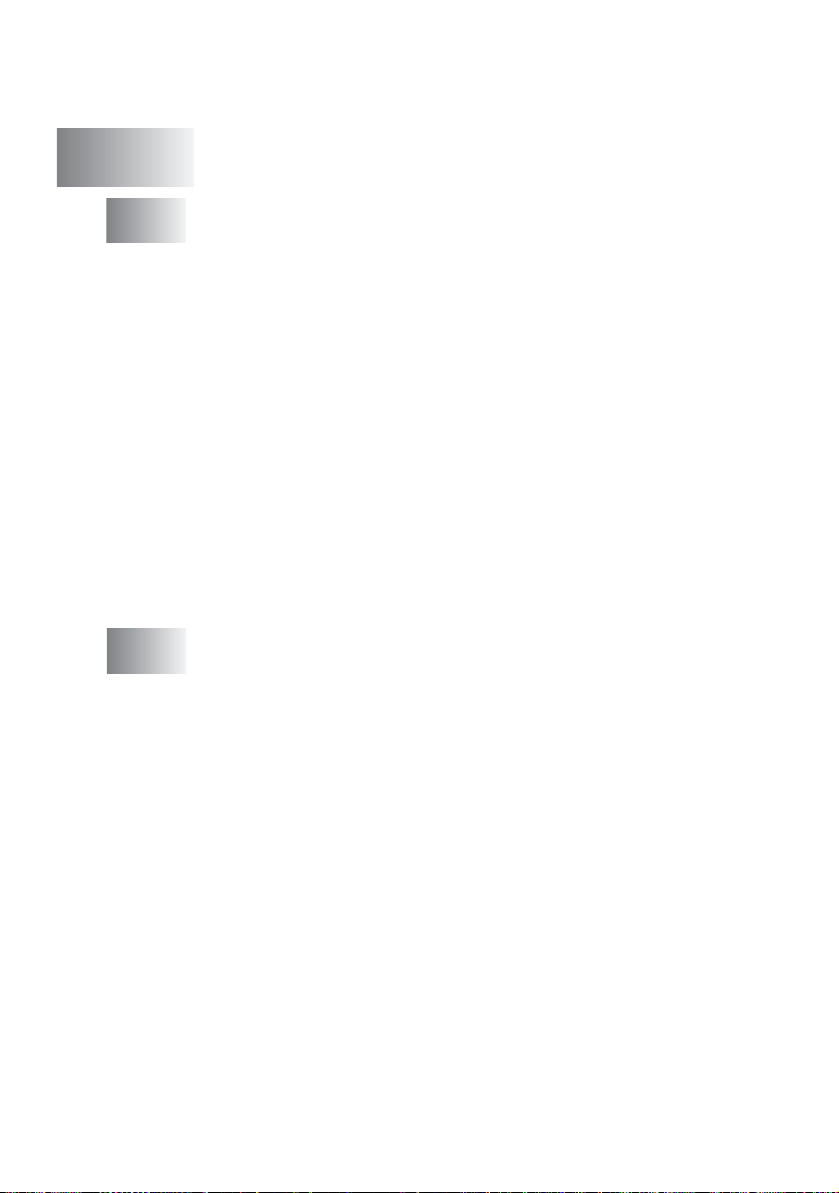
Inhaltsverzeichnis
Teil I
Allgemeines .........................................1
1
Tasten und ihre Funktionen ............................................ 2
Power-Save-Modus für den Faxempfang...........................4
Power-Save-Modus einschalten................................4
Power-Save-Modus ausschalten...............................4
Funktion der Taste „Power Save“ festlegen ..................5
Verfügbare Funktionen im Power-Save-Modus
(MFC-410CN)........................................................5
Verfügbare Funktionen im Power-Save-Modus
(MFC-210C)...........................................................6
Benutzerfreundliche Bedienung..........................................7
Menüfunktionen.............................................................7
Datenerhalt ................................................................... 7
Navigationstasten...............................................................8
Funktionstabellen................................................................9
Allgemeines zu Faxgeräten..............................................16
CNG-Rufton und Antwortton . ......................................16
ECM-Fehlerkorrekturverfahren....................................17
2
Vorlagen und Papier einlegen ......................................18
Vorlagen einl e gen ..................................................... .......18
Verwendbare Papiersorten und Druckmedien .................19
Empfohlene Papie rsorten .............................. .........19
Aufbewahren und Benutzen von Spezialpapier ..........20
Papiersorten und Verwendungsmöglichkeiten ........21
Papierspezifikationen und Kapazität der
Papierzufuhr........................................................22
Kapazität der Papierablage.....................................22
Bedruckbarer Bereich .................................................23
Papier, Umschläge und Postkarten einlegen ..............24
Papier einleg en............................................... .........24
Umschläge einle g en ..................... ..........................26
Postkarten einlegen ................................................27
viii
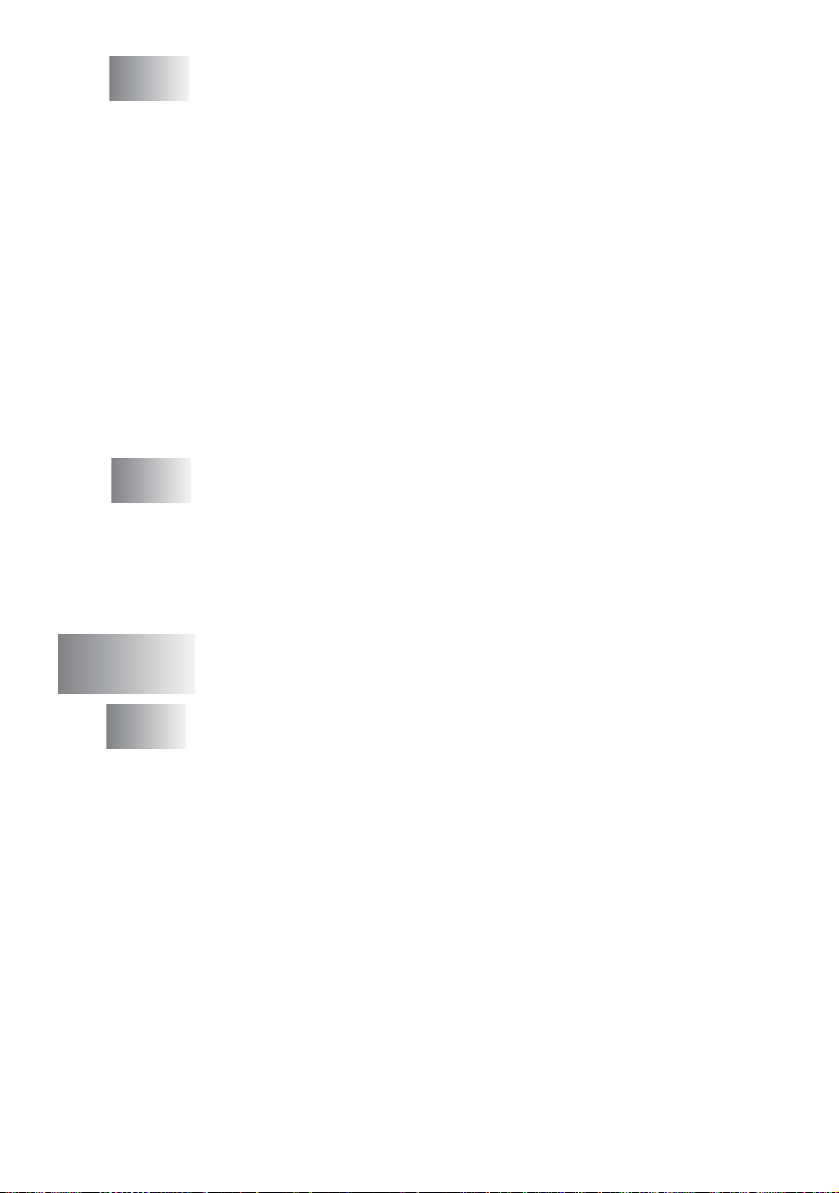
3
Inbetriebnahme- und Geräteeinstellungen ..................28
Inbetriebnahme-Einstellungen .........................................28
Displayspr ac he wähle n ...................................... .........28
Datum und Uhrzeit ...................................... ................28
Absenderkennung ....................................................... 29
Anschlussart ...............................................................30
Wahlverfa hren (Ton /Puls) ........ ...................................30
Geräteeinstellungen ......................................................... 31
Umschaltzeit für Betriebsarten.....................................31
MFC auf die verwendete Papiersorte einstellen .........31
Papierformat ...............................................................32
Klingellautstärke ..........................................................32
Signalton......................................................................33
Lautsprecher-Lautstärke .............................................33
Automatische Zeitumstellung ......................................33
LCD-Kontrast einstellen ..............................................33
4
Tastensperre ...................................................................34
Tastensperre ....................................................................34
Tastensperre verwenden .............................................35
Kennwort festlegen .................................................35
Kennwort ändern......................................................35
Tastensperre einschalten................................ .........35
Tastensperr e aus sch a lten....... .................................36
Teil II
1
Farbfax ...............................................37
Senden ............................................................................38
Fax senden ...................................................................... 38
Faxbetri eb einsch a lten................... ..............................38
Farbfax-Funktion..........................................................38
Fax automatisch senden ............................................. 39
Fax manuell senden
(nur mit externem Telefon möglich) ........................40
Faxnummer wählen ....................................................41
Manuell wählen. .......................................................41
Rufnummernspeicher verwenden............................41
Wahlwiederholung ......................................................42
Sendevorbereitung (Dual Access)
(nicht möglich mit Farbfax-Funktion)........................42
Rundsenden (nicht möglich mit Farbfax-Funktion) .....43
Fax im Letter-Format senden ......................................44
Abbrechen einer Sendung mit der Stop/Exit-Taste .....45
Anzeigen/Abbrechen anstehender Aufträge ...............45
ix
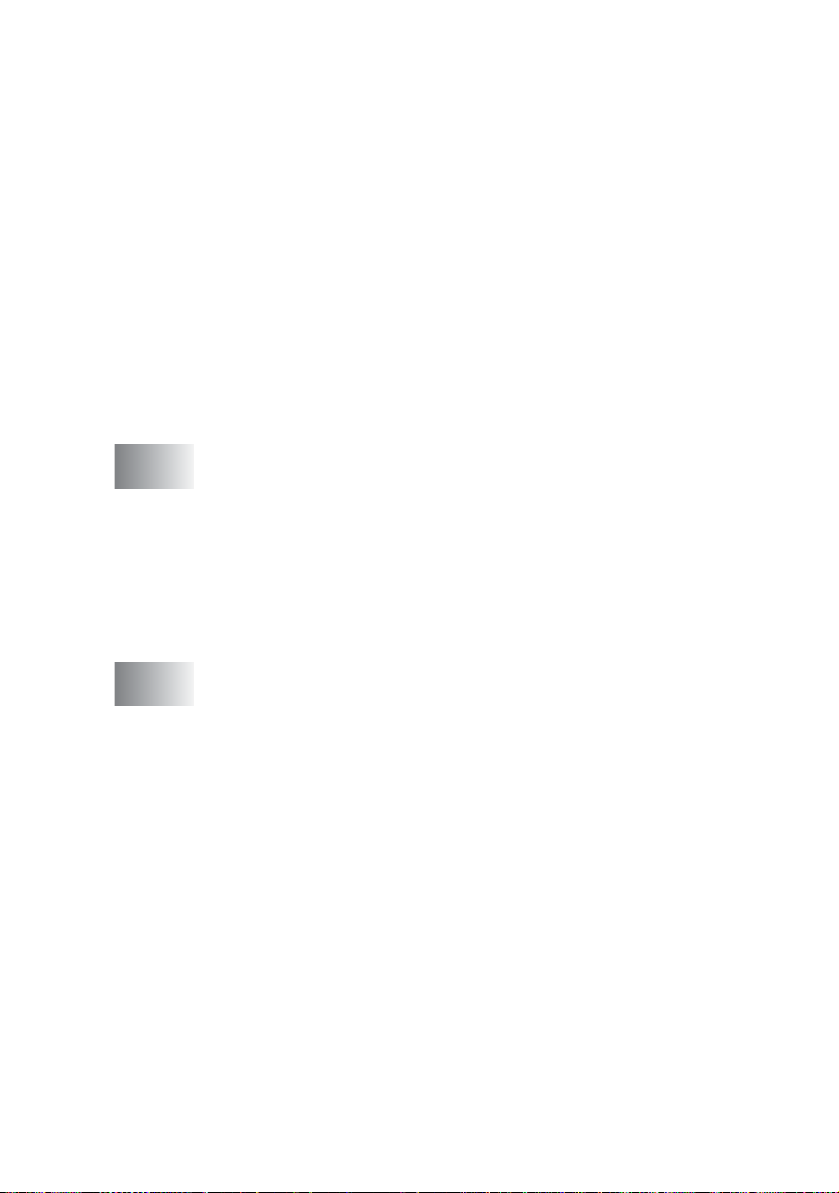
Sendeeinstellungen ..........................................................46
Verschiedene Einstellungen zum Senden wählen.......46
Kontrast ......................................................................46
Faxauflösung .............................................................. 47
Auflösung für die aktuelle Vorlage ändern ...............47
Auflösung für alle Vorlagen ändern .........................47
Direktversand (ohne Einlesen der Vorlage in den
Speicher).................................................................48
Direktversand für die aktuelle Sendung...................48
Direktversand für alle Sendungen...........................49
Zeitversetztes Senden (nur mit MFC-410CN)
(nicht möglich mit Farbfax-Funktion).......................49
Stapelübertragung (nur mit MFC-410CN)
(nicht möglich mit Farbfax-Funktion).......................50
Übersee-Modus ..........................................................50
2
Empfangen ..................................................................... 51
Empfangsmodus ..............................................................51
Klingelanzahl...............................................................51
Automatische Verkleinerung beim Empf ang.... ............52
Speicherempfang bei Papiermangel
(nicht möglich mit Farbfax-Funktion).......................52
Speicherempf ang ein - /ausschalt e n........... ..............53
Gespeicherte Faxe drucken (nur MFC-410CN)...........53
3
Rufnummernspeicher ....................................................54
Rufnummern speiche rn ....... ..................................... .......54
Allgemeines.................................................................54
Remote Setup (nur für Windows
bzw. Mac OS
(nur MFC-410CN)............ ...................................... ..54
Nachwahlverfahren (Call-by-Call) ...............................55
Wählpause ..................................................................55
Kurzwahl speichern ....................................................55
Gespeicherte Rufnummern ändern ............................56
Rundsende-Gruppen speichern ..................................57
x
®
X 10.1 / 10.2.1 oder neuer)
®
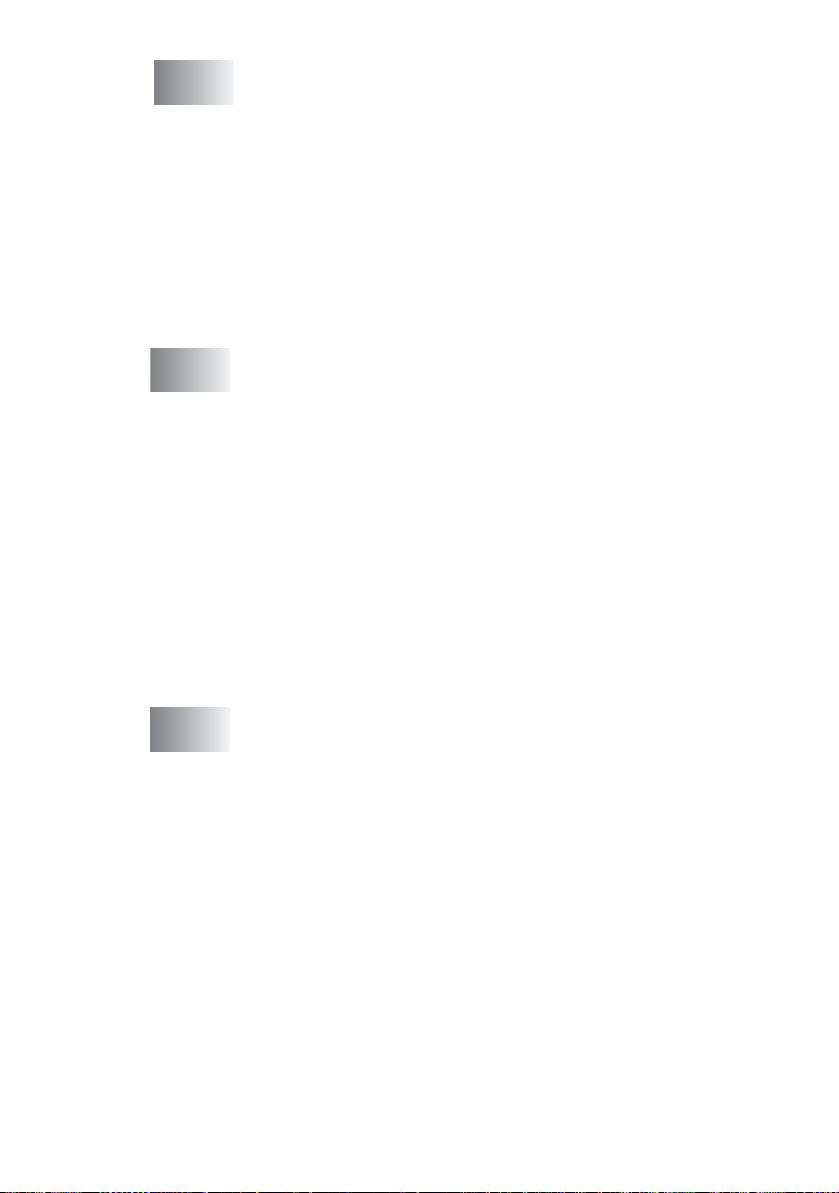
4
Faxabruf (Polling) (nur MFC-410CN) ............................ 58
Faxabruffunktionen ..........................................................58
Geschützter Faxabruf .................................................58
Aktiver Faxa b ru f...... ............................................. ............59
Aktiver Faxabruf (Standard) .......................................59
Geschützter aktiver Faxabruf .....................................59
Zeitversetzter aktiver Faxabruf ...................................60
Gruppenfaxabruf .........................................................61
Passiver Faxabruf (nicht möglich mit Farbfax-Funktion) ..62
Passiver Faxabruf (Standard) .....................................62
Geschützter passiver Faxabruf ...................................62
5
Fernabfrage (nur MFC-410CN) ..................................... 63
Allgemeines......................................................................63
Fax-Weiterleitung, Faxspeicherung und PC-Faxempf ang 63
Fax-Weiterleitung .......................................................63
Faxspeicherung ..........................................................64
Faxe zum PC senden (PC-Faxempfang) . ..................65
Fax-Weiterleitung, Faxspeicherung und
PC-Faxempfang ausschalten..................................66
Fernabfrage ..................................................................... 67
Zugangscode ändern .... ..............................................67
Zugangscode verwenden ............................................ 68
Fernabfrage-Befehle ...................................................69
Fax-Fernweitergabe ....................................................70
Nummer für die Fax-Wei te rleitung ändern .................70
6
Berichte und Listen ....................................................... 71
Automatischer Sendebericht und Journalausdruck..........71
Sendebericht einstellen ..............................................71
Automatischen Journalausdruck einstellen ................ 72
Berichte und Listen manuell ausdrucken ......................... 73
xi
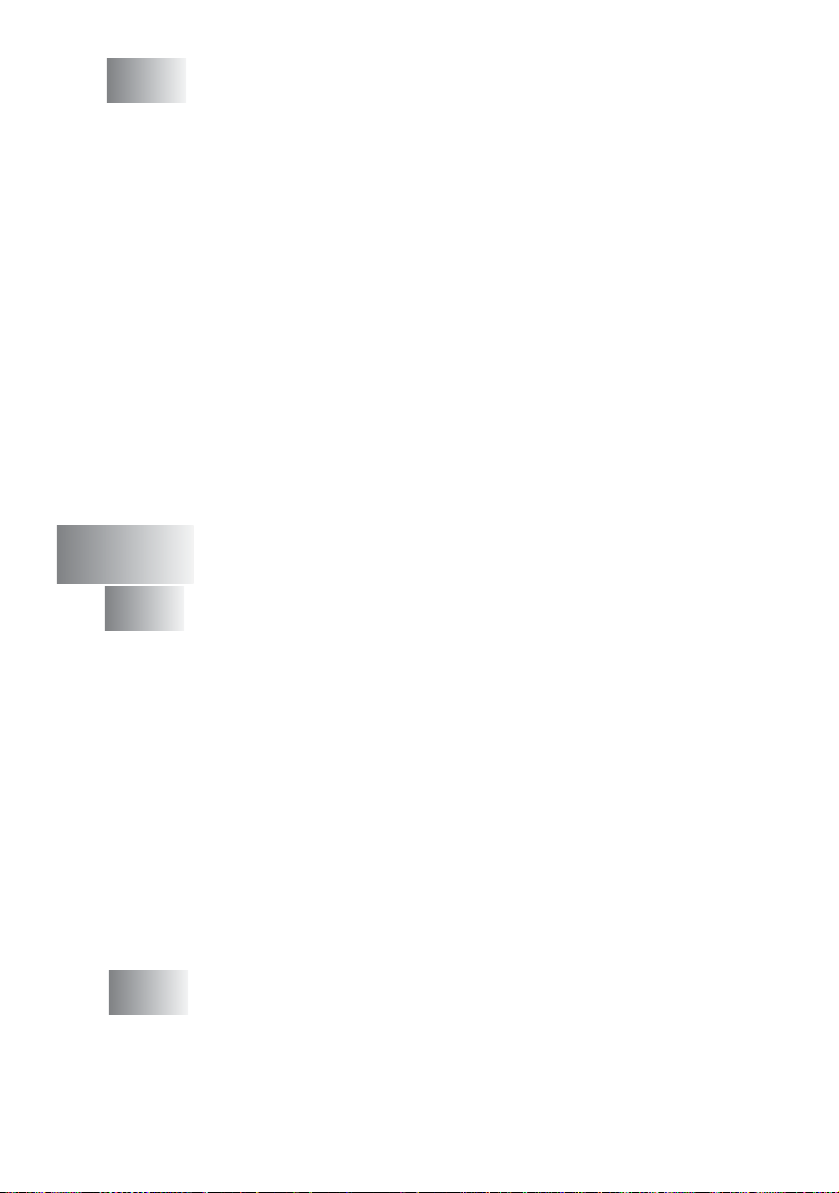
7
Externes Telefon und externer Anrufbeantworter ...... 74
Allgemeines ..................................................................... 74
Externes Telefon...............................................................75
Externes oder paralleles Telefon anschliessen ..........75
Empfangsmodus-Einstellungen........................................76
Empfangsmodus wä hle n.......... ............................... ....77
Manueller Empfang .....................................................77
Automatische Fax-Erkennun g .....................................78
Automatische Fax/Telefon-Schaltung (F/T-M odus) .... 79
Fax/Telefon-Schaltung im Power-Save-Modus .......79
F/T-Rufzeit einstellen ..................................................80
Verwenden eines externen schnurlosen Telefons ......80
Fernaktivierung des MFC bei einem Faxanruf.............80
Fernaktivierung einschalten und Codes ändern..........81
Externer Anrufbeantworter ..................... ..... ....... ..... .. ..... ..82
Externen Anrufbeantworter anschliessen....................82
Einstellungen vornehmen ............................................83
Ansage des externen Anrufbeantworters . ...................83
Anrufe mit externem Anrufbeantworter empfangen ....84
Teil III
1
2
Farbkopierer ......................................85
Kopieren .........................................................................86
Kopien anfertigen................................................ ..............86
Kopierbet rie b ein sch a lten........... .................................86
Einzelne Kopie anfertigen ...... .....................................87
Mehrere Kopien anfertigen .........................................87
Kopieren abbre ch e n............ ........................................87
Taste Copy Options verwenden
Kopieroptionen ...........................................................89
Kopierqualität oder Kopiergeschwindigkeit erhöhen ...90
Vergrössern/Verkleinern ............................................. 91
Papiersorte .................................................................92
Papierformat................................................................93
Helligkeit ..................................................................... 94
Seitenlayout (nur MFC-410CN) ..................................95
Gesetzlic he Vor sch riften......... .....................................98
Grundeinstellungen ändern .......................................... 99
Grundeinstellungen zum Kopie ren ...................................99
Kopierqualität oder Kopiergeschwindigkeit erhöhen ...99
Helligkeit einstellen......................................................99
Kontrast einstellen.....................................................100
Farbabgleich einstellen..............................................100
(temporäre Einstellungen)
88
xii
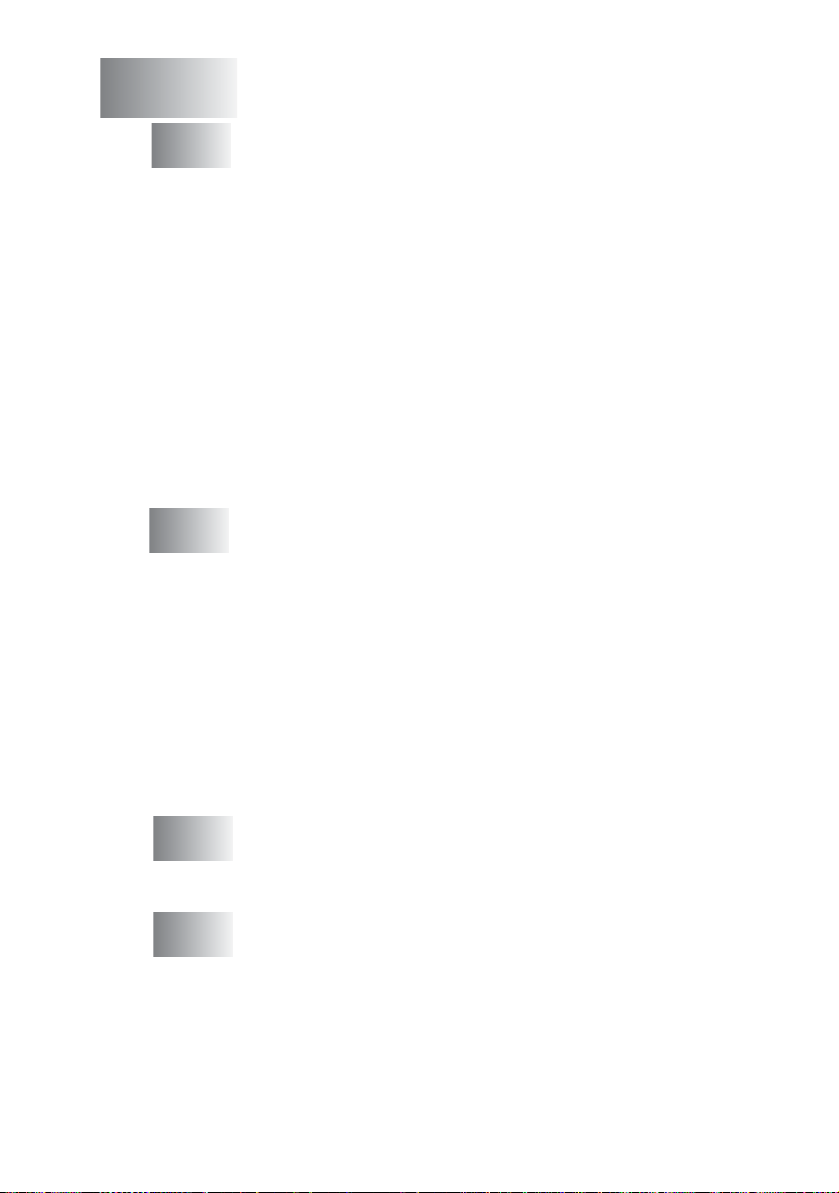
Teil IV
PhotoCapture Center™ ...................101
1
PhotoCapture Center™ verwenden ...........................102
Allgemeines....................................................................102
Funktionen des PhotoCapture Center
Drucken von der Speicherkarte ohne PC..............103
Scannen auf die Speicherkarte ohne PC
(nur MFC-410CN)..............................................103
Speicherkar te als Wechsellaufwerk .....................103
Wichtige Hinweise zur Verwendung des
PhotoCapture Center
Speicherkarte einlegen .............................. ....... .......... ...105
So einfach geht’s ............................................................106
Index (Mini a tu ra n s i ch te n ) drucke n .......... ......................107
Bilder drucken ................................................................108
DPOF-Ausdruck .......................................................110
Fehlermeldungen ...........................................................111
2
Grundeinstellungen .....................................................112
Grundeinstellungen ändern ...........................................112
Druckgeschwindigkeit oder Druckqualität erhöhen ..112
Papiersorte und Papierformat einstellen .................. 112
Helligkei t e ins tellen........... ............................... ..........113
Kontrast ein stellen ....................... .............................113
Farbopti mi er ung (n ur MFC-410CN ) ..................... .....114
Grösse anpassen ......................................................115
Randlos drucken .......................................................116
™
..........................................104
™
...................103
Anhang ...........................................................117
A
B
Wichtige Informationen ............................................... 118
Sicherheitshinweise........................................................119
Warenzeichen.................................................................121
Wartung und Problemlösung ...................................... 122
Was tun bei Störungen? ................................................122
Fehlermeldungen ...................................................... 122
Papierstau ................................................................126
Papierstau in der Papierzufuhr.............................. 126
Papierstau im Innern des MFC.............................. 127
Probleme und Ab hilfe ...... ...................................... ...129
Kompatib ilität ......... .................... ................... ............ 134
xiii
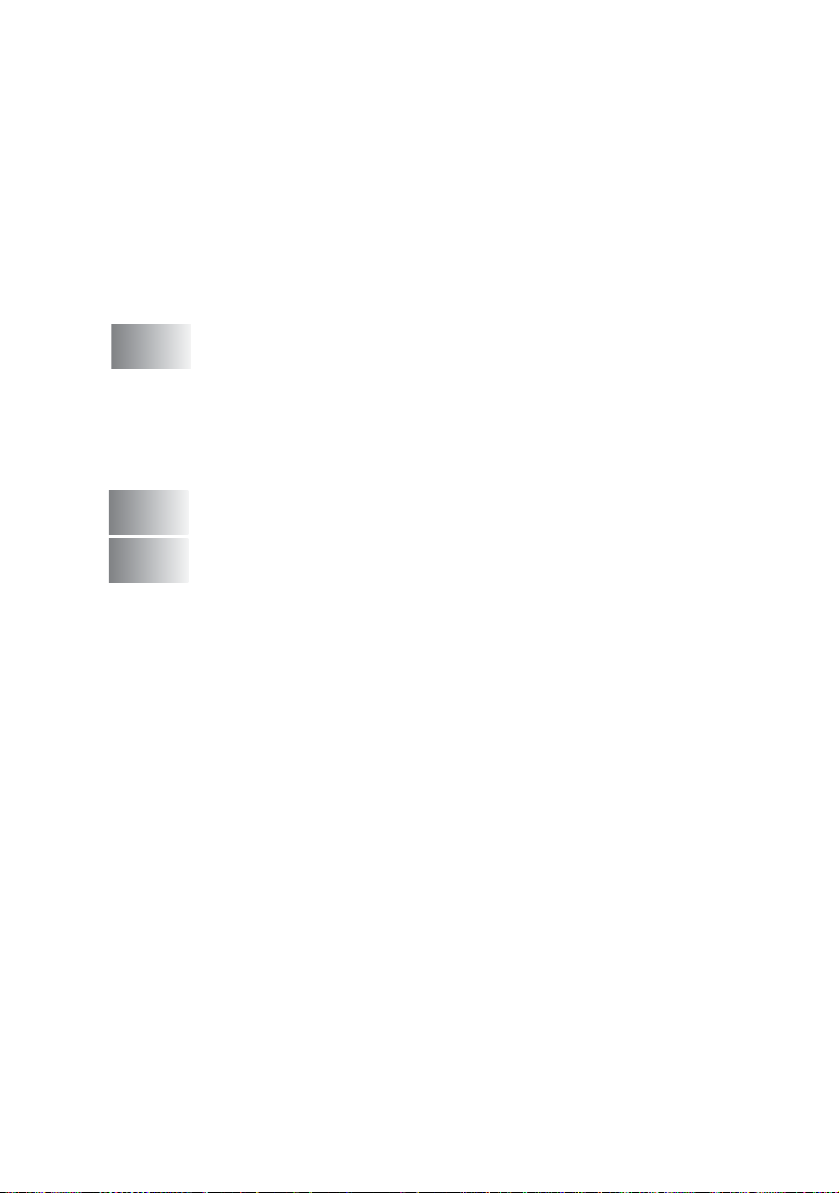
Druckqualität steigern ....................................................135
Druckkopf reini ge n... ...................................... ............135
Druckqualität prüfen...................................................136
Vertikale Ausrichtung prüfen......................................138
Tintenvorrat überprüfen ..................................................139
Tintenpatronen wechseln................................................139
Regelmässige Reinigung................................................143
Scanner reinigen........................................................143
Druckwalze reinigen .................................................144
Verpacken des MFC für einen Transport........................145
C
D
E
Texteingabe im Funktionsmenü .................................148
Texteingabe im Funktionsmenü .....................................148
Leerzeichen eingeben ..........................................148
Korrigieren .............................................................148
Buchstaben wiederholen .......................................149
Sonderzeichen und Symbole.................................149
Fachbegriffe .................................................................150
Technische Daten ........................................................156
Allgemein........................................................................156
Druckmedien...................................................................157
Fax ..................................................................................158
Kopierer..........................................................................159
PhotoCapture Center
Scanner ..........................................................................161
Drucker...........................................................................162
Schnittstelle ....................................................................162
Systemvoraussetzungen ................................................163
Verbrauchsmaterialien ................................................... 164
MFC/DCP-Server (nur MFC-410CN) .............................165
Optionaler USB WLAN-PrintServer (NC-2200w) ...........166
™
..................................................160
Stichwortverzeichnis .........................................167
Fernabfragekarte (nur MFC-410CN) .................175
xiv
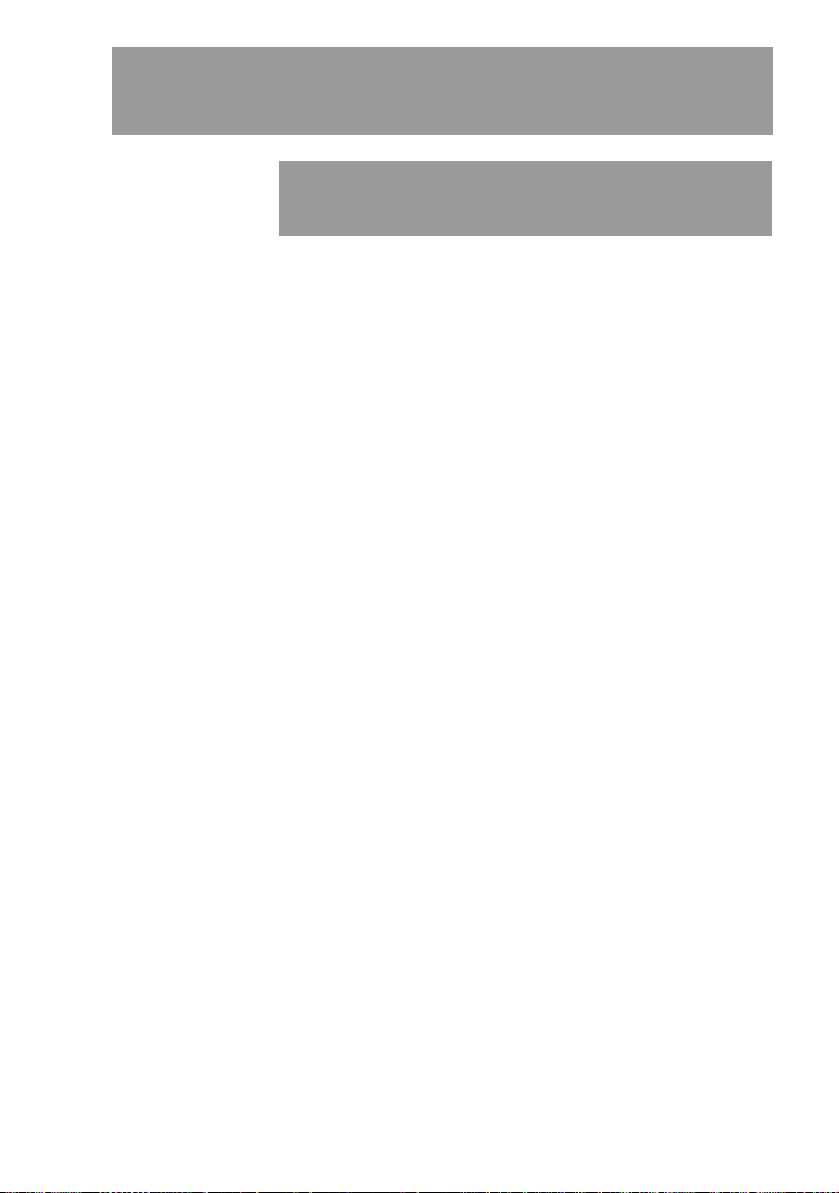
Teil I
1. Tasten und ihre Funktionen
2. Vorlagen und Papier einlegen
3. Inbetriebnahme- und
4
Allgemeines
Geräteeinstellungen
. Tastensperre
Teil I
TEIL I ALLGEMEINES 1

1
Tasten und ihre Funktionen
Redial/Pause
1
Wählt die z uletz t gewähl te Num mer
noch einmal an und fügt beim Speichern von Rufnummern eine Pause
ein.
Tel/R
2
Wenn im Fax/Tel-Modus das Pseudoklingel n zu hören ist, können Sie
den Hörer eines ext ernen Telefons
abnehmen und diese Taste drücken, um das Gespräch zu führen.
Innerhalb einer Nebens tellenanlage
kann durch Drücken di eser Taste
ein Anruf weitergelei tet werden oder
die Amtsholung er fol gen.
Ink Management
3
Zum Reinigen des Dr uckkopfes, zur
Überprüfung der Druckqualität und
zum Anzeigen des Tintenvorrats.
Zifferntasten
4
Zum Wählen und Speiche rn von
Rufnummern und zur Eingabe von
Funktionsnumm ern und Texten im
Menü des MFC .
Mit der #-Taste können Sie temporär von der Puls- zur Tonwahl umschalten.
Betriebsarten-Tasten:
5
PhotoCapture
Zur Verwendung des PhotoCapt ure
Center™.
Copy
Zur Verwendung der Kopierfunktionen.
Fax
Zur Verwendung der Fax funktion en.
Scan
Zur Verwendung der Scannerf unkti onen (siehe Software-Handbuch).
Copy Options
6
Zum schnellen Ändern von Kopiereinstellungen für die nächste Kopie
Fax Resolution
7
Zum Wählen der Auflösung fü r das
Senden einer Vorlage.
8
Zum Senden eines Schwarzweiss-Faxes oder zum Anfertigen
einer Schwarzweiss-Kopie.
Diese Taste di ent auch zum St arten
eines Scanvorganges (farbig oder
schwarzweiss e ntsprechend der am
Computer gewählten Einstellung).
Mono Start
2 TEIL I ALLGEMEINES - KAPITEL 1
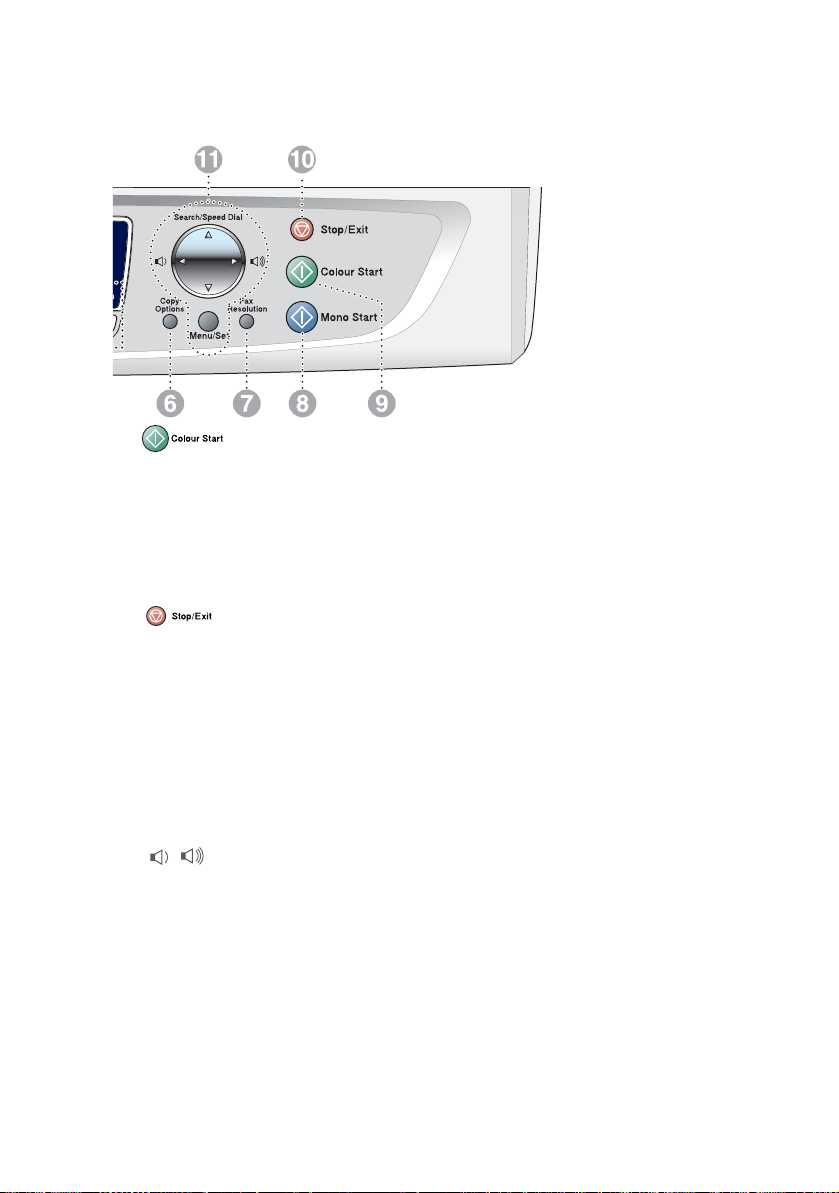
9
Zum Senden eines Farbfaxes oder
zum Anfertigen einer Farbkopie.
Diese Taste di ent auch zum St arten
eines Scanvorganges (farbig oder
schwarzweiss e ntsprechend der am
Computer gewählten Einstellung).
<
Zum Abbrechen einer Funkt ion und
zum Verlassen des Menüs.
Navigationstasten:
A
Menu/Set
Ruft das Funktionsmenü zum Einstellen von Funk tionen auf un d speichert im Menü gewählte
Einstellungen.
Diese Tasten diene n im Faxbetrieb
zum Ändern der Lautsprecher- und
Klingellautstärke.
▲ Search/Speed Dial
Nach Drücken dieser Taste kann
eine gespeicher te Numm er durch
Auswählen des Namens im alphabetisch sortierten Rufnummernverzeichnis - oder - durch Eingabe
einer Kurzwahl (z.B. #, 0, 1) angewählt werden.
Colour Start
Stop/Exit
▲
oder
▲
Zur Auswahl von Rufnummer im
alphabetisch sor ti erten Telefon-Index.
Mit
gelang en Sie a uch eine Ebe-
▲
ne im Funktionsmenü zurück.
▲ oder ▼
Zur Auswahl von Menüs und Optionen innerhalb einer Menüebene
und am MFC-410CN auch zur Auswahl einer Rufnummer nach Kurzwahl sortiert.
LC-Display
B
Zeigt Funktionen, Bedi enungshinweise und Fehlermeldun gen an.
Die Abbildungen in diesem Handbuch zeigen das zwei zeilige Displ ay
des MFC-410CN. Die einzeiligen
Displayanzeigen des MFC-210C
können ein wenig davon abweichen.
Power Save
C
Mit dieser Taste können Sie zur
Verringerung des Energieverbrauchs den Power-Save- Mo dus
einschalten.
TASTEN UND IHRE FUNKTIONEN
3
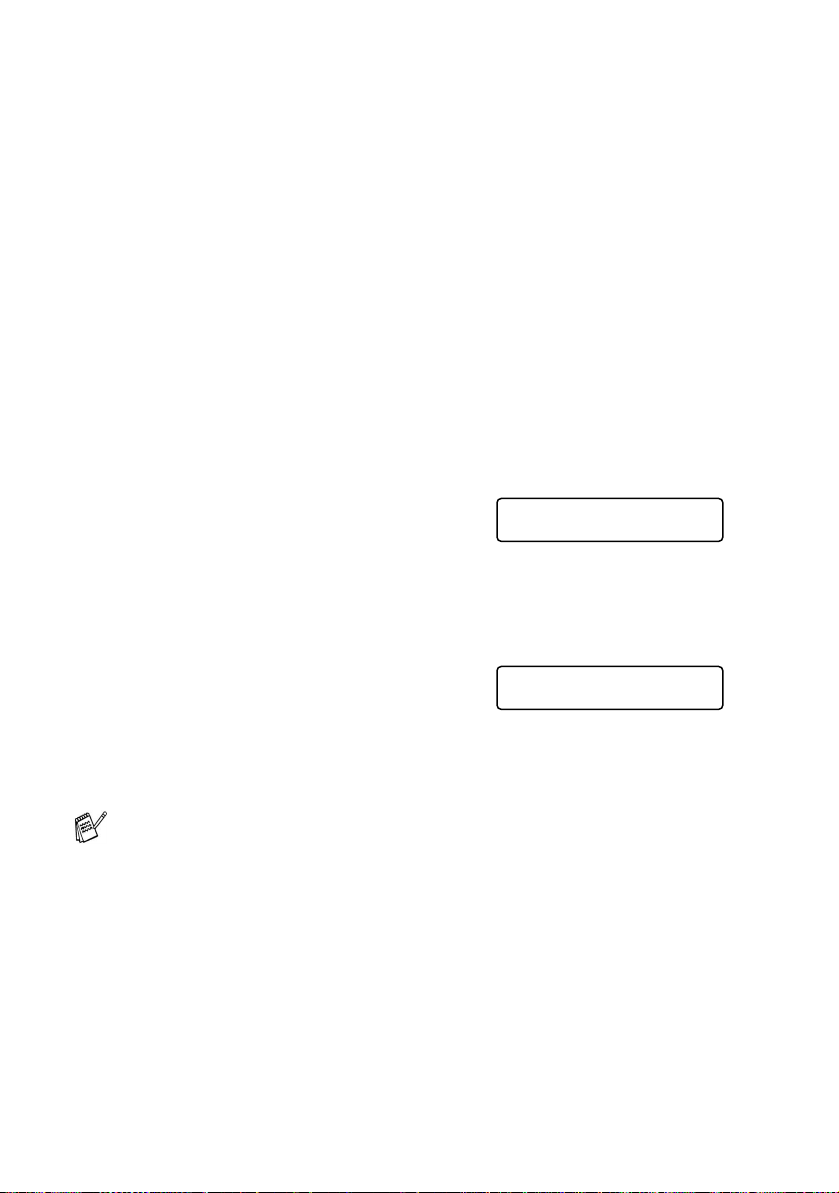
Power-Save-Modus für den Faxempfang
Wenn das MFC nicht mit dem Aus führe n einer F unktion besch äftigt
ist, kön nen Sie durch Drüc k en der Taste
wer-Save-Modus für den Faxempfang einschalten. Es können dann
noch Fa xe empfang en werden , wenn der Empf angsmodu s Nur Fax
oder TAD:Anrufbeantw. einges te llt is t.
Zuvor programmierte zeitversetzte Sendevorgänge werden noch
ausgeführt und die empfangenen Faxe können mit den Fernabfragefunktionen abgerufen werden (nur MFC-410CN). Zur Verwendung
ander er F unktionen mu s s der Power-Save-Modus wieder ausgeschaltet werden.
Power-Save-Modus einschalten
Power Save den Po-
Halten Sie die Taste Power Save ge-
drückt, bis im Display Beenden angezeigt wird.
Das Display erlischt anschliessend.
Beenden
Power-Save-Modus ausschalten
Halten Sie die Taste Power Save ge-
drückt, bis im Display Bitte warten
angezeigt wird.
Anschl ie ss end w erd en im Fa x-M odu s wi ed er D atu m un d Uhr ze it angezeigt.
■ Sie können das MFC auch ganz au sschalte n, indem Sie mi t
Bitte warten
Menu/Set, 1, 6 die Einstellung für die Taste Power Save
in Faxempfang:Aus ändern (s iehe Funktion der Taste „Power Save“ festlegen auf Seite 5). Auch wenn das MFC aus-
geschal te t ist, reinigt es in regelm ässigen Abs tä nden den
Druckkopf, um die optimale Druckqualität zu erhalten.
■ Wenn der Netzstecker gezogen ist, werden keinerlei Funkti-
onen ausgeführt.
■ Ein externes Telefon kann unabhängig von der hier gewähl-
ten Einstellung verwendet werden.
4 TEIL I ALLGEMEINES - KAPITEL 1
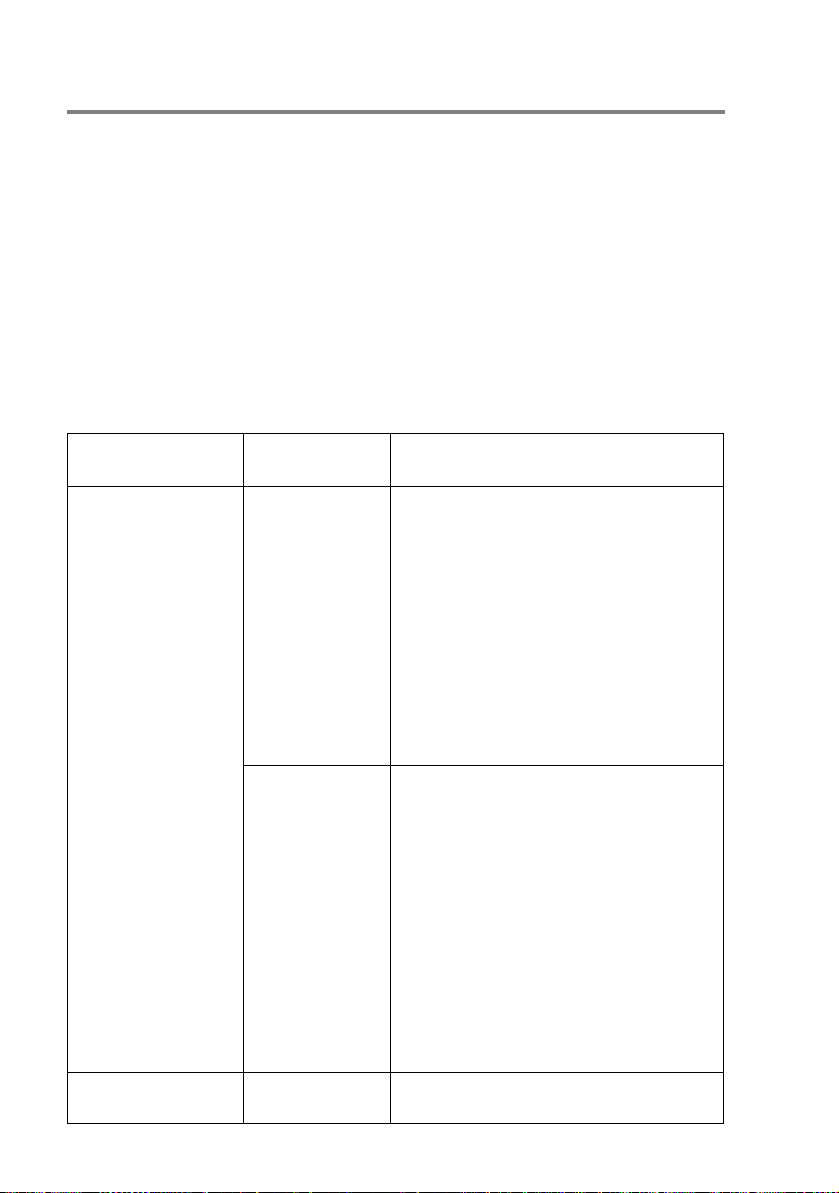
Funktion der Taste „Power Save“ festlegen
Sie können einstellen, ob bei eingeschaltetem Power-Save-Modus
Faxe und Telefonanrufe angenommen werden sollen oder nicht.
Werkseitig ist der Faxempfang eingeschalte t. Wenn keine A nrufe angenommen werden s ollen, wählen Sie Faxempfang:Aus.
1.
Drücken Sie Menu/Set, 1, 6.
2.
Wählen Sie mit ▲ oder ▼ die Einstellung Faxempfang:Aus
(oder Ein).
3.
Drücken Sie Menu/Set.
4.
Drücken Sie Stop/Exit.
Verfügbare Funktionen im Power-Save-Modus (MFC-410CN)
Power-SaveModus
Faxempfang:Ein
(werkseitige
Einstellung)
Faxempfang:Aus — Es können keine Funkti onen ausgeführt
Empfangsmodus
Nur Fax
TAD:Anrufbeantw.
Fax/Tel*
Manuell
Verfügbare Funktionen
Faxempfang, automatische Fax-Erkennung, zeitver setztes Senden, Faxspeicherung, Fax-Weiterleitung,
Fernabfrage:
■ F axe können nicht manuell durch
Drücken der Tast e Mono Start oder
Colour Start em pfangen werden.
■ Da s zeitverset zte Sen den sowie die
Faxspeicherung und die Fax-Weiterleitung müssen vor dem Einschalten des Power -Save-Modus
programmiert werden.
Zeitverset ztes Senden, automatische
Fax-Erkennung:
■ F axe können nicht manuell durch
Drücken der Taste
oder
Colour Start empfangen
werden.
■ Da s zeit verset zte Se nden muss vor
dem Einschalten des Power-Save-Modus programm iert werden.
■ *Faxe können nicht automatisch
empfangen werden, auch nicht,
wenn der Empfangsmodus
Fax/Tel gewählt ist.
werden.
Mono Start
TASTEN UND IHRE FUNKTIONEN
5
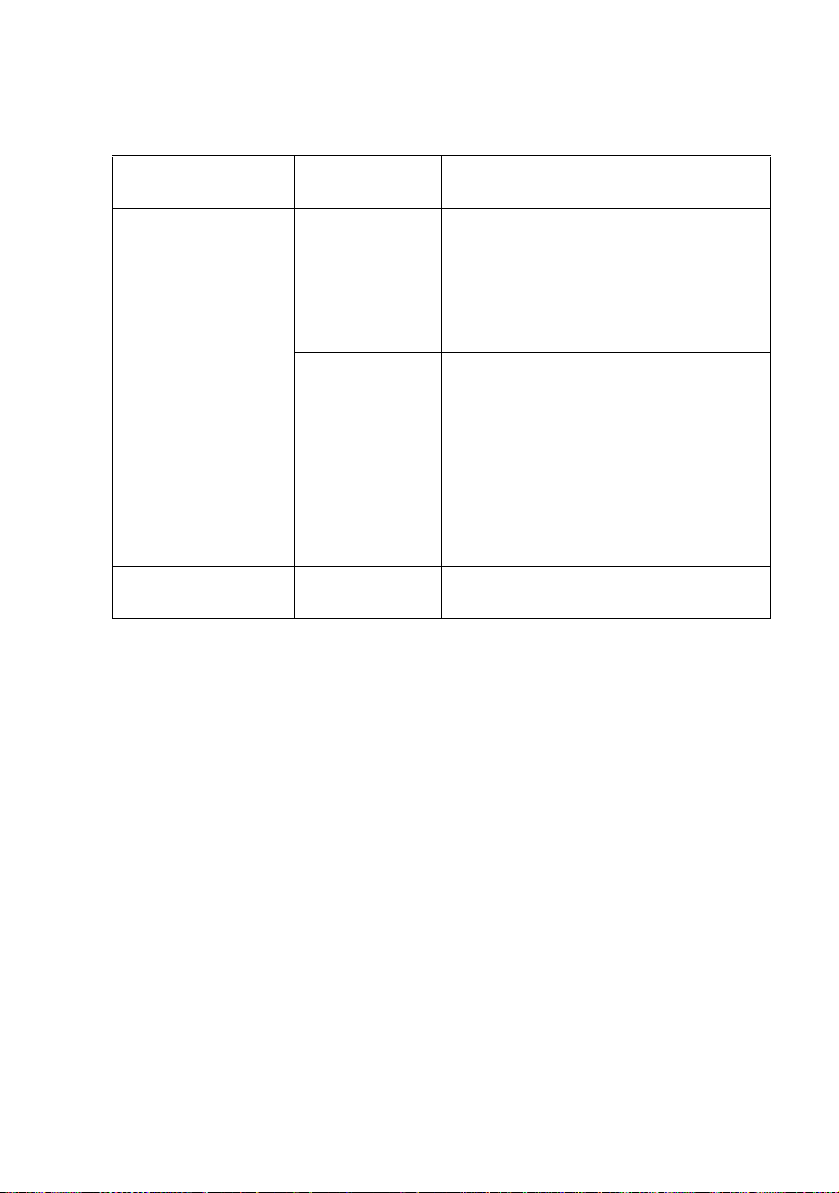
Verfügbare Funktionen im Power-Save-Modus (MFC-210C)
Power-SaveModus
Faxempfang:Ein
(werkseitige
Einstellung)
Faxempfang:Aus — Es können k eine Funktionen au sgeführt
Empfangsmodus
Nur Fax
TAD:Anrufbeantw.
Fax/Tel*
Manuell
Verfügbare Funktionen
Faxempfang, automatische Fax-Erkennung:
■ F axe können nicht manuell durch
Drücken der Taste Mono Start
oder Colour Start empfangen wer-
den.
Automatische Fax-Erkennung:
■ F axe können nicht manuell durch
Drücken der Taste Mono Start
oder Colour Start empfangen wer-
den.
■ *Faxe können nicht automatisch
empfangen werden, auch nicht,
wenn der Empfangsmod us
Fax/Tel gewählt ist.
werden.
6 TEIL I ALLGEMEINES - KAPITEL 1
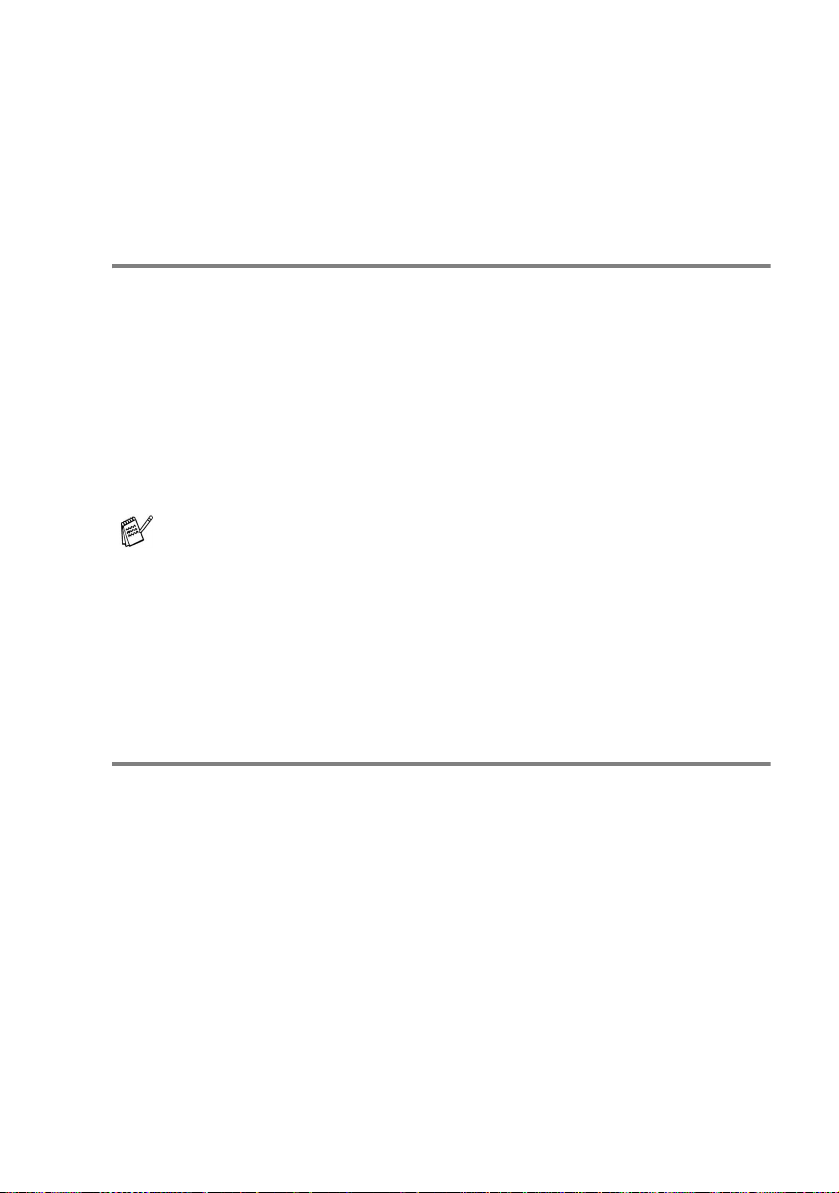
Benutzerfreundliche Bedienung
Die Funkt ionen des Gerä t es w erden entweder durch Tasten druck
oder in ein em übersichtlichen und leicht z u bedienenden Dis playMenü eingestellt.
Menüfunktionen
Alle Menüf unktionen we rden nach dem gleichen Prinzip ein gestellt,
so dass Sie schnell mit der Bedienung des Gerätes vertraut sind.
Das Display zeigt Ihnen jeweils Schritt für Schr it t an, was zu tun ist.
Drücke n Sie einfach
und folgen Sie den Hinwei s en im Dis play.
Sie fi nden ei ne Übersi cht übe r die Menü s und Fu nktione n sowi e eine
kurze Beschreibung der Einstellungsmöglichkeiten in den Funktionstabellen dieses Handb uc hes (siehe Funktionstabellen auf Seite 9).
Funktionseinstellungen können auch einfach durch Eingabe der
Menü- und Funktion sn ummern mit Hil fe der Funktionst abellen
geändert werden.
Um zum Beispiel den Signalton auf Laut einzustellen:
Drücken Sie
Wählen Sie mit
Drücken Sie
Menu/Set, um das Funktionsmenü aufzurufen,
Menu/Set, 1, 4, 2.
▲ oder ▼ Laut.
Menu/Set.
Datenerhalt
Nach einer Stromunterbrechung müssen Datum und Uhrzeit eventuell neu ein gestellt werden. Alle anderen Menüeinstellungen bleiben
auch bei längeren Stro m unterbrechung en erhalten, mi t A us nahme
der Funktionen, die nur für die aktuell eingelegte Vorlage gültig sind,
wie Kont rast, Übersee -M odus etc .
TASTEN UND IHRE FUNKTIONEN
7
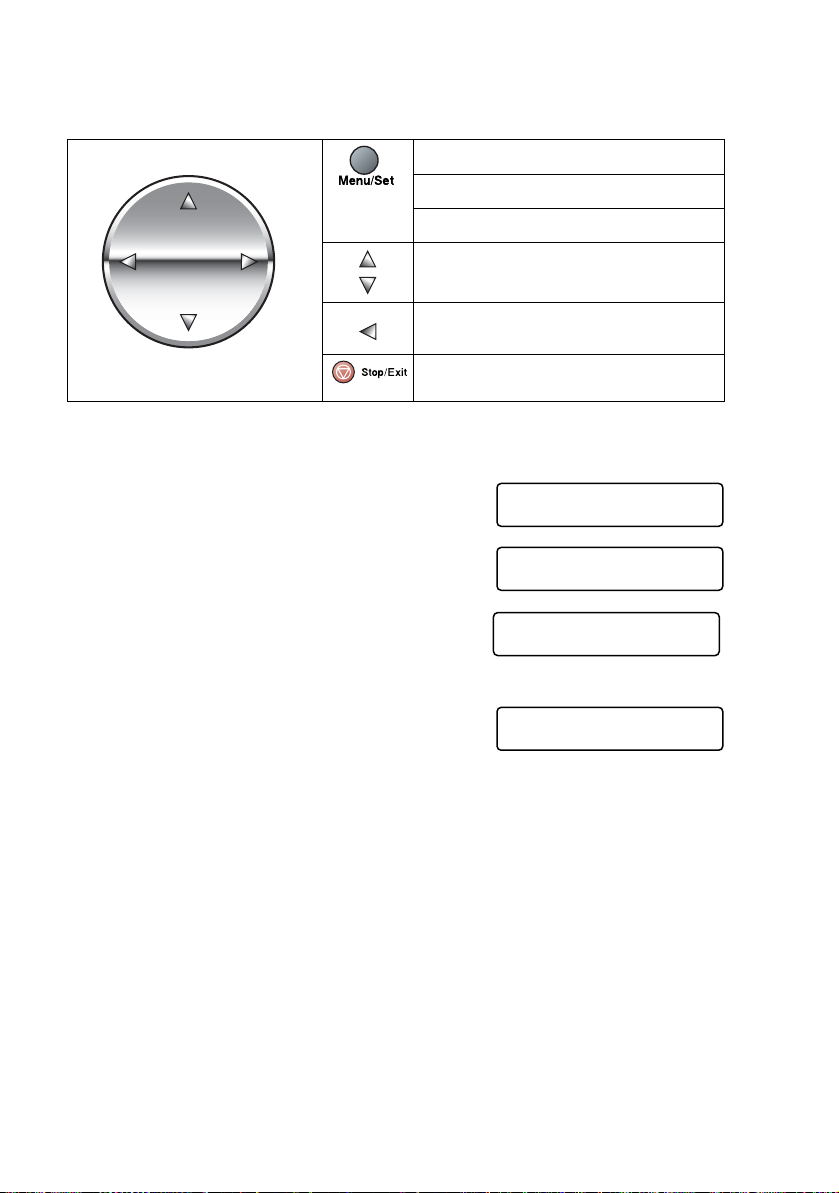
Navigationstasten
Funk t ionsmen ü aufrufen
Nächste Menüebene aufrufen
Einstellung bestätigen
Durch aktuelle Menüebene
und Optionen blättern
Eine Menüebene zurü ck
Menü verlassen
Drücke n Si e Menu/Set, um das Funktionsmenü aufzurufen. Es wer-
den dan n nacheinand er die verschied enen Menüs ang ez eigt.
Drücken Sie
— oder —
drücken Sie
— oder —
drücken Sie
drücken Sie
Einstellungen.
1 für Geräteeinstellungen
2 für Faxeinstellungen
3 für Kopiereinstellungen
....
0 für Inbetriebnahme-
▲,▼ dann SET
1.Geräteeinstell
▲,▼ dann SET
2.Fax
▲,▼ dann SET
3.Kopie
....
▲,▼ dann SET
0.Inbetriebnahme
Sie können schnelle r durch j edes Menü blät t ern, in d em Sie auf d en
Pfeil drüc k en, der in die gewünschte Ric ht ung zeigt:
Durch Drücken von
Menu/Set kann die jeweils im Dis play ange-
▲ oder ▼.
zeigte Fu nk t ion aufgerufen werden. Es wird dann im Display die
nächste Funktionsebene angezeigt.
Drücken Sie
▲ oder ▼, um die gewünschte Einstellung auszuwählen.
Drücken Sie Menu/Set, um die gew ählte Einstell ung zu speicher n.
Nachdem eine Einstellung geändert wurde, erscheint Ausge-
führt! im Display .
8 TEIL I ALLGEMEINES - KAPITEL 1
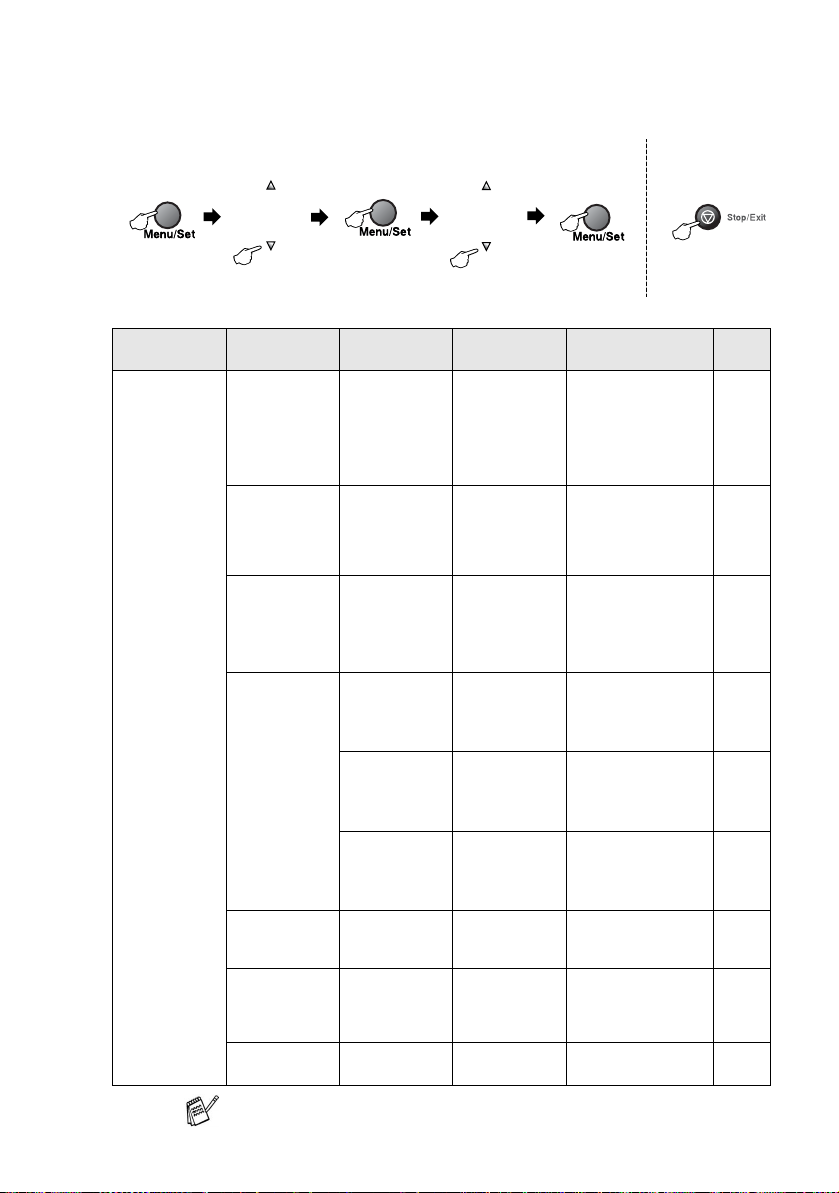
Funktionstabellen
Menü
Aufrufen
Hauptmenü Untermenü Funktionen Mögliche
1.Geräte-
einstell
Wählen und bestätigen Wählen und bestätigen
Einstellungen
1.Umschaltzeit
2.Papiersorte
3.Papierformat
4.Lautstärke
5.Zeitumstellung
6.P.SAVETaste
7.LCDKontrast
— 5 Min.
— Normal
1.Klingeln Laut
2.Signalton Laut
3.Laut-
sprecher
— Ein
— Faxempfang:
— Hell
2 Min.
1 Min
30 Sek.
0 Sek.
Aus
Inkjet
Glanz
Folie
Letter
Legal
A4
A5
10x15cm
Normal
Leise
Aus
Norm.
Leise
Aus
Laut
Normal
Leise
Aus
Aus
Ein
Aus
Dunkel
Die werkseitigen Ei nstellungen sind fettgedruckt.
Menü
verlassen
Beschreibung Seite
Legt fest, wie lange
das MFC in einer anderen Betriebsart
verbleibt, bevor es
wieder zum Faxbetrieb umschaltet.
Stellen Sie hier ein,
welche Papiersorte
in die Papierzufuhr
eingelegt ist (Grundeinstellung).
Stellen Sie hier ein
welches Papierformat in die Papierzufuhr eingelegt ist
(Grundeinstellung).
Zum Einstellen der
Klingellautstärke.
Zum Einstellen der
Lautstärke des Signaltons.
Zum Einstellen der
Lautsprecher-Lautstärke.
Zum automatischem
Wechsel zwischen
Sommer-/Winterzeit.
Wählen Sie hier, ob
im Power-Save-Modus Faxe empfangen
werden sollen.
Zum Einstellen des
LCD-Kontrasts.
31
31
32
32
33
33
33
4
33
TASTEN UND IHRE FUNKTIONEN
9

Hauptmenü Untermenü Funktionen Mögliche
2.Fax 1.Empfangs-
einst.
(nur im
Faxbetrieb)
2.Sende-
einstell.
(nur im
Faxbetrieb)
1.Klingel-
anzahl
2.F/T
Rufzeit
3.Fax-
Erkennung
4.Fernakt.-
Code
5.Auto
Verkl.
6.Speicher-
empf.
7.Aktiver
Abruf
(nur
MFC-410CN)
1.Kontrast Auto
2.Fax-
auflösung
3.Zeitwahl
(nur
MFC-410CN)
4.Stapel-
übertrag
(nur
MFC-410CN)
Einstellungen
02-10 (02) Anzahl Klingelzei-
70 Sek.
40 Sek.
30 Sek.
20 Sek.
Ein
Aus
Ein
( 51, #51)
Aus
Ein
Aus
Ein
Aus
Standard
Schutz
Zeitwahl
Hell
Dunkel
Standard
Fein
Superfein
Foto
— Senden einer Vorla-
Ein
Aus
Die werkseitigen Eins tel lungen sind fettge druckt.
Beschreibung Seite
chen, nach der ein
Anruf im Fax- oder
Fax/Tel-Modus angenommen wird.
Länge des Pseudoklingelns bei einem
Telefonanruf im
Fax/Tel- Modus.
Automatischer Faxempfang nach Annahme des Anrufs
mit einem externen
Telefon.
Zur manuellen Aktivierung oder Deaktivierung des Faxgerätes von einem externen Telefon aus.
Verkleinert empfangene Faxe automatisch.
Zum automatischen
Speichern der empfangenen Faxe bei
Papiermangel.
Zum Abrufen eines
Dokumentes von einem anderen Faxgerät.
Zum Senden einer
extrem hellen oder
dunklen Vorlage
(temporäre E instellung).
Auflösung für alle zu
sendenden Vorlagen
(Grundeinstellung).
ge zu einem späteren Zeitpunkt (innerhalb von 24 Stunden).
Sendet alle zeitversetzten Sendeaufträge, die zur selben
Zeit und zur selben
Faxnummer gesendet werden sollen, in
einer Übertragung.
51
80
78
81
52
52
59
46
47
49
50
10 TEIL I ALLGEMEINES - KAPITEL 1
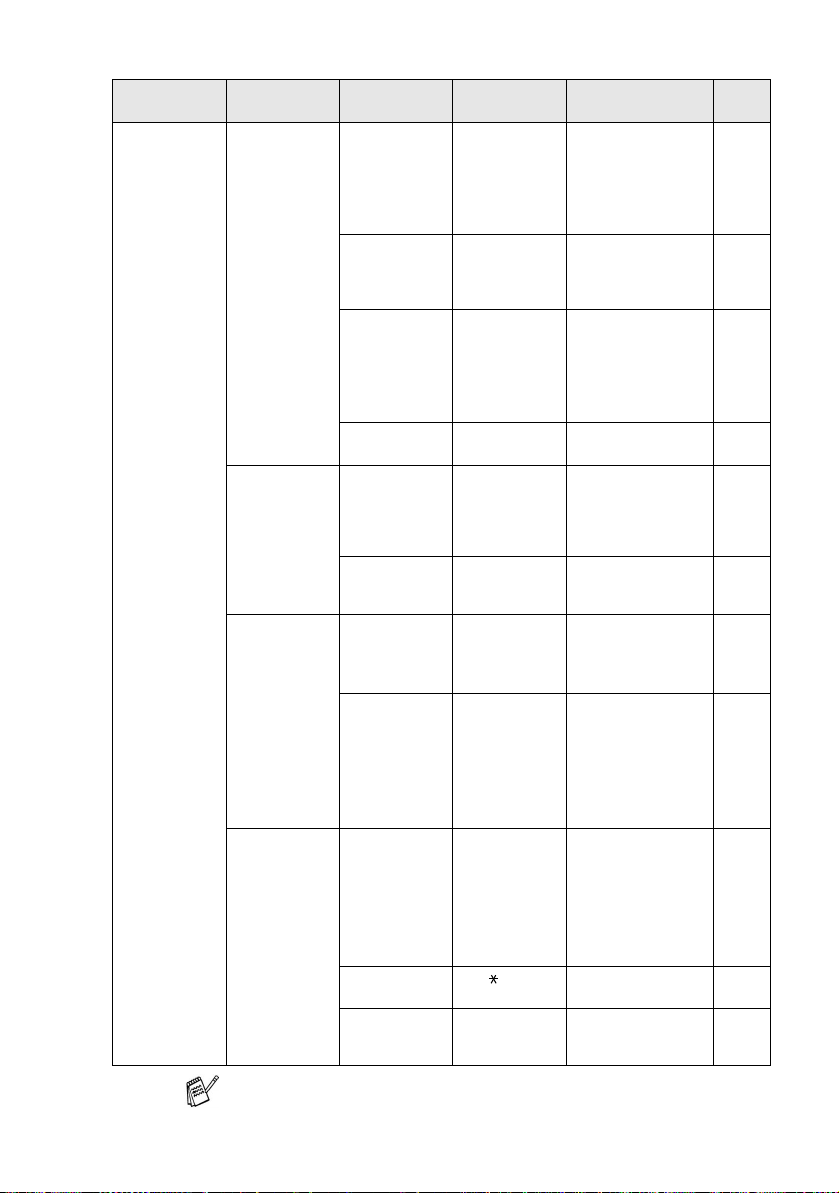
Hauptmenü Untermenü Funktionen Mögliche
2.Fax
(Fortsetzung)
2.Sendeeinstell.
(nur im
Faxbetrieb)
(Fortsetzung)
3.Nrn.
speichern
4.Berichte 1.Sende-
5.Fernabfrage
(nur
MFC-410CN)
3.Direkt-
versand
(MFC-210C)
5.Direktversand
(MFC-410CN)
6.Passiver
Abruf
(nur
MFC-410CN)
4.ÜberseeModus
(MFC-210C)
7.ÜberseeModus
(MFC-410CN)
0.Scangröße Letter
1.Kurzwahl — Zum Speichern einer
2.RundsendeGrup
bericht
2.Journal
1.Weiterl/
Speich
2.Zugangscode
3.Fax
drucken
Einstellungen
Alle
Send:Aus
Alle
Send:Ein
Aktuelle
Sendung
Standard
Schutz
Ein
Aus
A4
— Zum Speichern einer
Ein
Ein+Dok
Aus
Aus+Dok
Intervall:7 Tage
Intervall:2 Tage
Intervall:24 Std
Intervall:12 Std
Intervall:6 Std
Nach 50 Faxen
Journal:Aus
Aus
Fax weiterleiten
Fax
speichern
PC Faxempfang
--- Zugangscode für die
— Ausdruck eingegan-
Die werkseitigen Ei nstellungen sind fettgedruckt.
Beschreibung Seite
Direkt senden, ohne
zuvor zu speichern.
Vorlage für den Abruf
eines anderen Gerätes vorbereiten.
Für ÜberseeÜbertragungen.
Zum Einstellen der
Vorlagengrösse.
Kurzwahl, die durch
wenige Tastendrucke (und Start) angewählt werden kann.
Gruppe zum Rundsenden von Faxen.
Automatischer Ausdruck eines Sendeberichts nach jeder
Sendung
Intervall für den automatischen Journalausdruck einstellen.
Zum Einschalten der
Fax-Weiterleitung
oder der Faxspeicherung (zur Fernweitergabe) oder des
PC-Faxempfangs
(zur Weiterleitung
der Faxe an den PC).
Fernabfrage ändern.
gener und gespeicherter Faxe.
48
62
50
45
55
57
71
72
63
67
53
TASTEN UND IHRE FUNKTIONEN
11
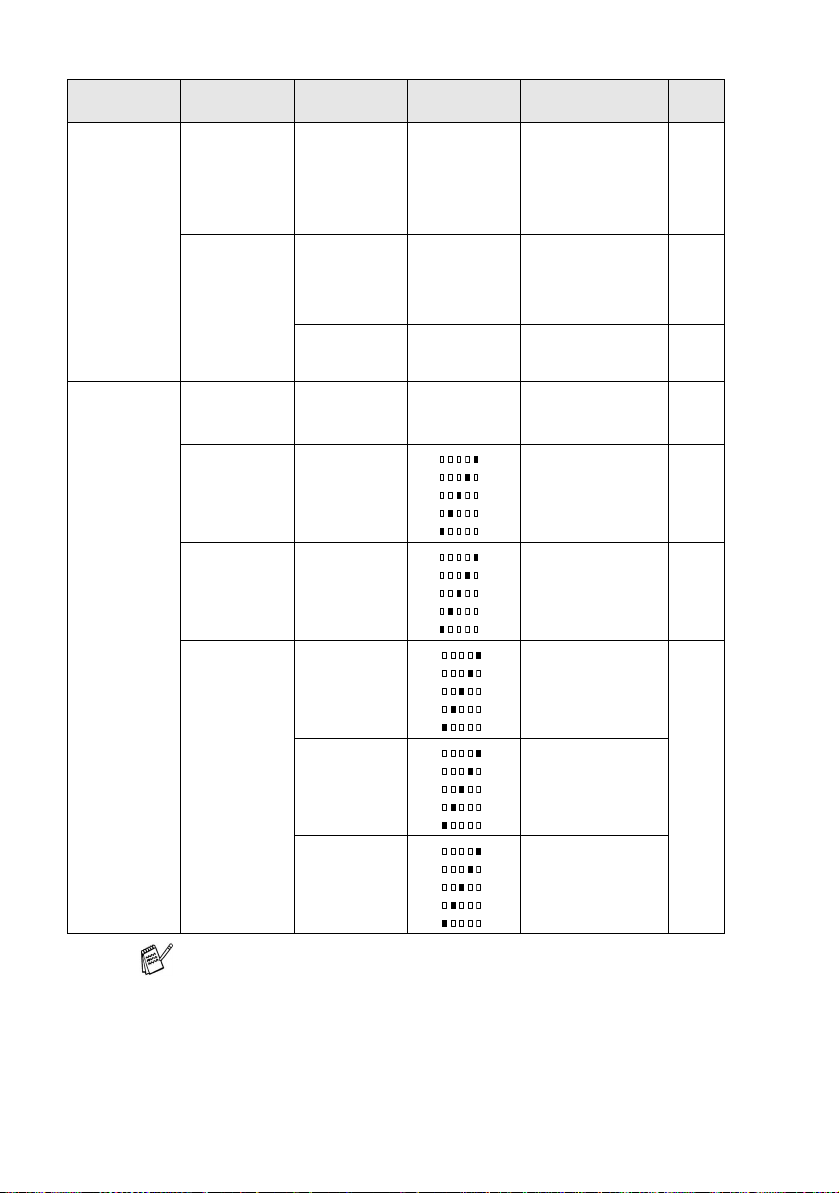
Hauptmenü Untermenü Funktionen Mögliche
2.Fax
(Fortsetzung)
3.Kopie 1.Qualität Hoch
5.Anst.
Aufträge
(MFC-210C)
6.Anst.
Aufträge
(MFC-410CN)
0.Extras 1.Tasten-
2.Helligkeit —- +
3.Kontrast —- +
4. Farbabgleich
— — Zum Anzeigen und
sperre
2.Kompatibi-
lität
1.Rot R:- +
2.Grün G:- +
3.Blau B:- +
Einstellungen
— Sperrt den Zugriff auf
Normal
Sicher
Normal
Entwurf
- +
- +
- +
- +
- +
- +
- +
- +
R:- +
R:- +
R:- +
R:- +
G:- +
G:- +
G:- +
G:- +
B:- +
B:- +
B:- +
B:- +
Die werkseitigen Eins tel lungen sind fettge druckt.
Beschreibung Seite
Abbrechen noch anstehender Aufträge.
die wichtigsten Funktionen, mit Ausnahme des Faxempfangs.
Zum Beheben von
Übertragungsproblemen.
Zum Auswählen der
Kopierqualtiät.
Zum Einstellen der
Helligkeit.
Zum Einstellen des
Kopienkontrastes.
Zum Einstellen des
Rotanteils in den Kopien.
Zum Einstellen des
Grünanteils in den
Kopien.
Zum Einstellen des
Blauanteils in den
Kopien.
45
34
134
99
99
100
100
12 TEIL I ALLGEMEINES - KAPITEL 1
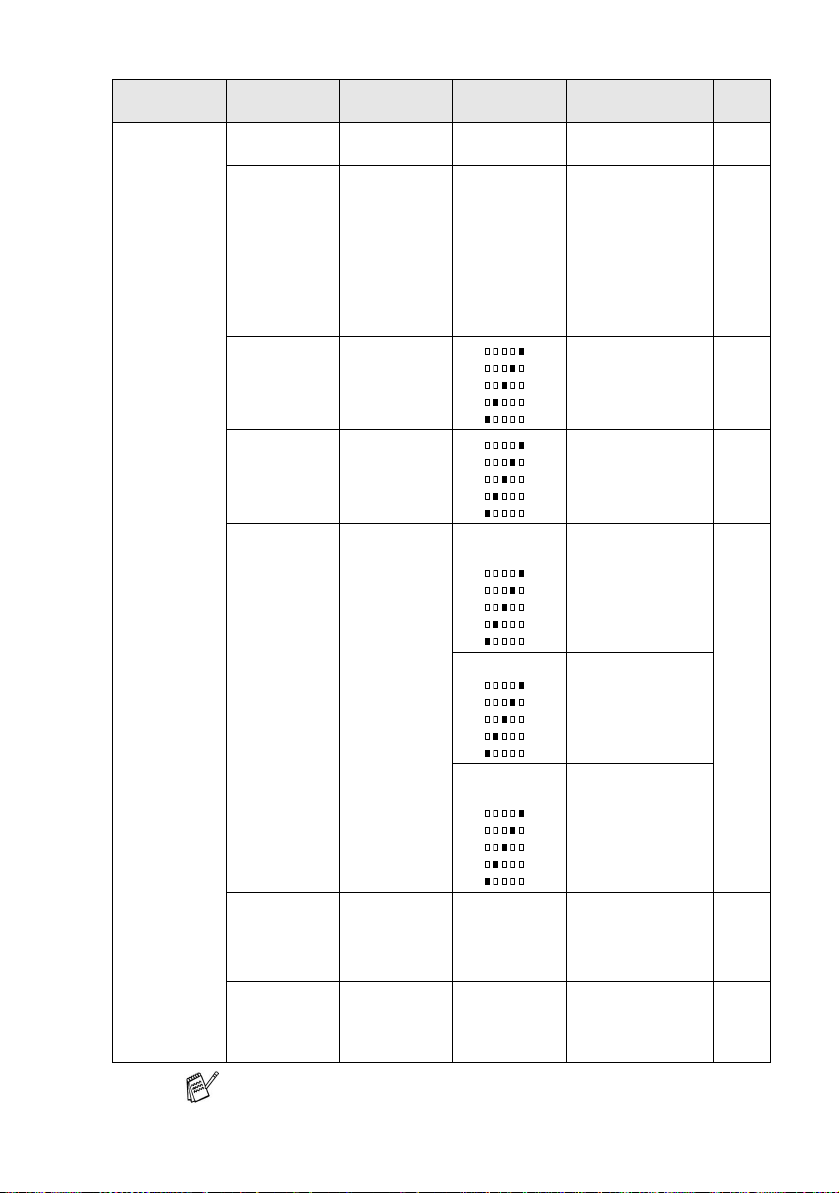
Hauptmenü Untermenü Funktionen Mögliche
4.Photo
Capture
1.Druck-
qualität
2.Format/
Papier
3.Hellig-
keit
4.Kontrast — - +
5.Farb-
optimieren
(nur
MFC-410CN)
5.Anpassen
(MFC-210C)
6.Anpassen
(MFC-410CN)
6.Randlos
(MFC-210C)
7.Randlos
(MFC-410CN)
— Normal
—
— - +
Optimieren:Ein
Optimieren:Aus
— Anpassen:
— Ein
Einstellungen
Foto
Letter Glanz
10x15 Glanz
13x18cm Glanz
A4 Glanz
Letter Normal
A4 Normal
Letter Inkjet
A4 Inkjet
10x15 Inkjet
- +
- +
- +
- +
- +
- +
- +
- +
1.Weiss-
abgleich
- +
- +
- +
- +
- +
2.Schärfe
- +
- +
- +
- +
- +
3.Farb-
intensität
- +
- +
- +
- +
- +
Ein
Anpassen:
Aus
Aus
Die werkseitigen Ei nstellungen sind fettgedruckt.
Beschreibung Seite
Zum Einstellen der
Druckqualität.
Zum Einstellen des
Druckformats und
der Papiersorte.
Zum Einstellen der
Helligkeit.
Zum Einstellen des
Kontrastes.
Beseitigt Verfärbungen von weissen
Bildbereichen.
Stellt die Schärfe des
Bildes ein.
Zum Einstellen der
Farbintensität im
Bild.
Schneidet ein zu langes oder zu breites
Bild zurecht und
passt es an das
Papierformat an.
Erweitert den Druckbereich bis zur Papierkante.
112
112
113
113
114
115
116
TASTEN UND IHRE FUNKTIONEN
13
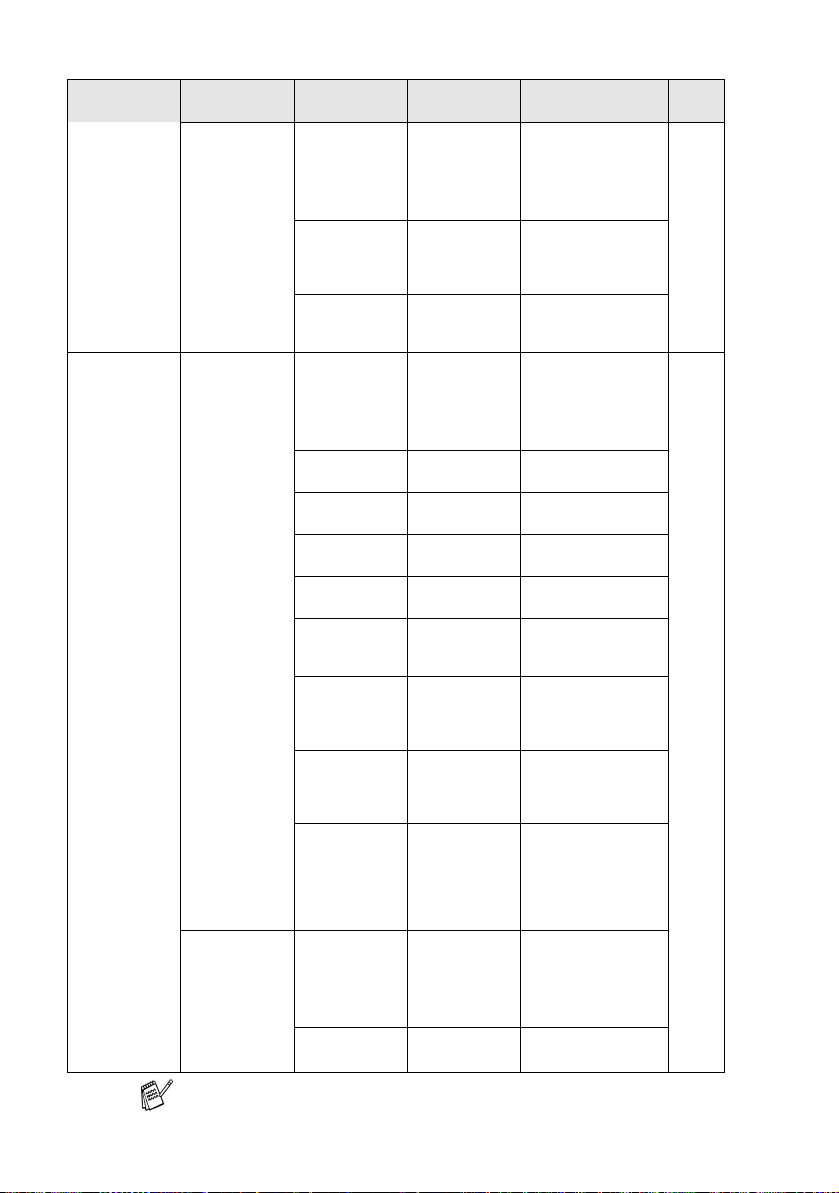
Hauptmenü Untermenü Funktionen Mögliche
4.Photo
Capture
(Fortsetzung)
5.LAN
(nur
MFC-410CN)
8.Scannen:
Karte
(nur
MFC-410CN)
1.TCP/IP 1.Boot-
2.Verschie-
denes
1.Qualität
2.Vorlage
s/w
3.Vorlage
farbig
Methode
2.IP-Adresse — Zur Eingabe der IP-
3.Subnet-
Mask
4.Gateway — Zur Eingabe der
5.Host-Name BRN_XXXX XX Zur Eingabe eines
6.WINS-
Konfig.
7.WINS-
Server
8.DNS-Server
9.APIPA Ein
1.Ethernet Auto
2.Zeitzone GMT+1:00 Zum Einstellen der
Einstellungen
SW 200x100 dpi
SW 200 dpi
Farbe 150 dpi
Farbe 300 dpi
Farbe 600 dpi
TIFF
PDF
PDF
JPEG
Auto
Fest
RARP
BOOTP
DHCP
— Zur Eingabe der Sub-
Auto
Fest
(Primar y)
000.000 .000.000
(Primar y)
000.000 .000.000
Aus
100B-FD
100B-HD
10B-FD
10B-HD
■ *siehe Software-Handbuch auf der CD-ROM.
■ Die werkseitigen Einstellungen sind fettgedruckt.
Beschreibung Seite
Zum Einstellen der
Auflösung für eine
schwarzweisse oder
farbige Vorlage.
Zur Auswahl des Dateityps zum Scannen
von schwarzweissen
Vorlagen.
Zur Auswahl des Dateityps zum Sca nnen von
farbigen Vorlagen.
Zur Auswahl der
BOOT-Methode.
Adresse.
net-Mask-Adresse.
Gateway-Adresse.
Host-Namens.
Zur Auswahl des
WINS-Konfigurationsmodus.
Zur Angabe der
IP-Adresse für den
primären und sekundären Server.
Zur Angabe der
IP-Adresse des primären und sekundären Servers.
Weist automatisch
eine zufällige IPAdresse aus einem
bestimmten Adressbereich (169.254.x.x)
zu.
Zur Auswahl des
Ethernet-LinkModus.
Zeitzone.
33*
(Windows®)
140*
(Macintosh®)
Siehe
Netzwerkhandbuch
auf
der
CDROM
14 TEIL I ALLGEMEINES - KAPITEL 1

Hauptmenü Untermenü Funktionen Mögliche
5.LAN
(nur
MFC-410CN)
(Fortsetzung)
5.Ausdrucke
(MFC-210C)
6.Ausdrucke
(MFC-410CN)
0.Inbetrieb-
nahme
0.
Zurück-
setzen
1.Hilfe ——
2.Rufnummern ——
3.Journal ——
4.Sende-
bericht
5.Geräteeinstell
(nur
MFC-410CN)
6.NetzwerkKonf.
(nur
MFC-410CN)
1.Empfangsmodus
2.Datum/
Uhrzeit
3.Abs.Kennung
4.Ton-/Pulswahl
5.Anschlussart
0.Displaysprache
——
——
——
— Nur Fax
——Datum/Uhrzeit für
—Fax
— Tonwahl
— Normal
— Deutsch
Einstellungen
Fax/Tel
TAD:Anrufbeantw.
Manuell
Name
Pulswahl
Nebenstelle
ADSL
ISDN
Französisch
Englisch
Die werkseitigen Ei nstellungen sind fettgedruckt.
Beschreibung Seite
Setzt alle Netzwerk-Einstellungen
auf die werkseitigen
Einstellungen zurück.
73
Zum Au sdrucke n von
Berichten und Listen.
Wählen Sie hier, wie
das MFC Anrufe annehmen soll.
Displayanzeige, gesendete Faxe und
Berichte.
Absenderkennung
(Name, Fax-Nr.)
speichern, die auf die
gesendeten Faxe gedruckt wird.
Zum Einstellen des
Wahlverfahrens.
Stellen Sie hier ein,
wie das MFC angeschlossen ist.
Zur Auswahl der
Sprache für die Displayanzeigen.
77
28
29
30
30
28
TASTEN UND IHRE FUNKTIONEN
15
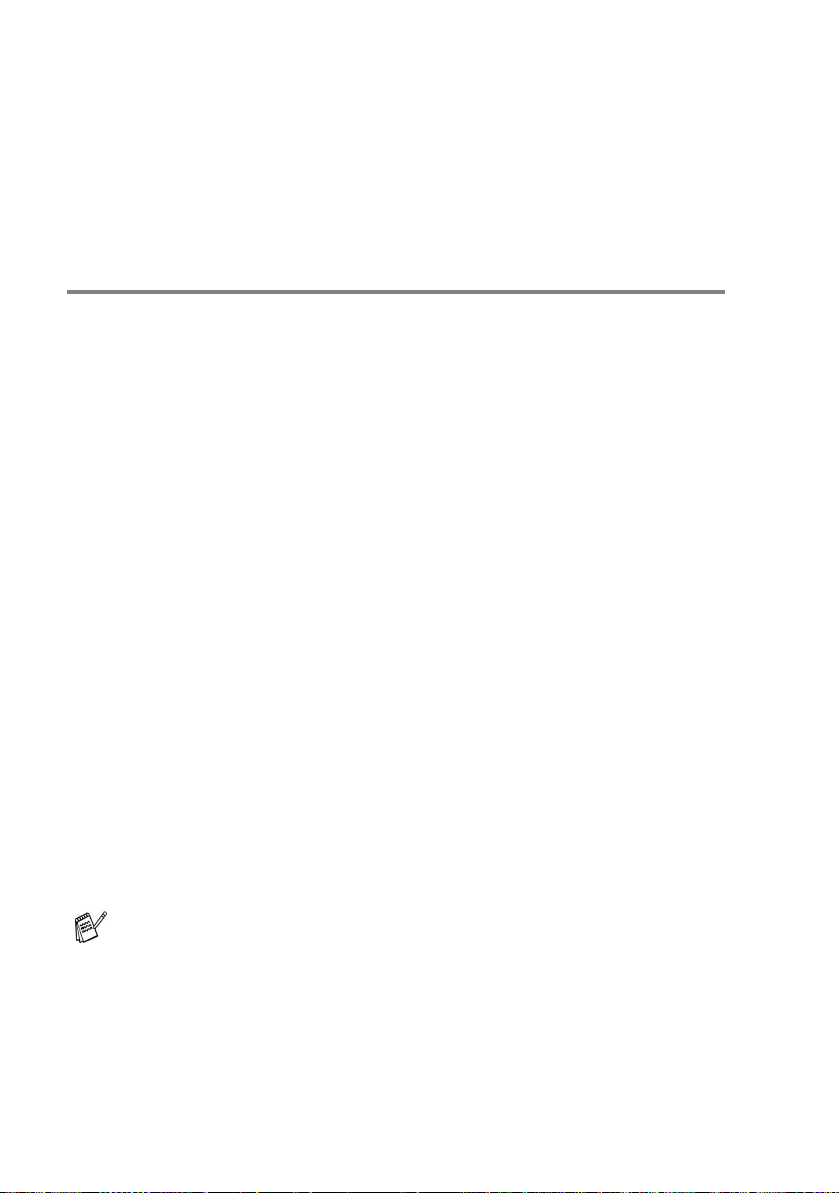
Allgemeines zu Faxgeräten
Faxgeräte verständigen sich untereinander durch die Übertragung
verschiedener Tonsignale. Daher werden Sie beim Senden von Vorlagen über den Lautsprecher unterschiedliche Tonfolgen hören, deren Bede utung im f olgenden Abschn itt erk lärt sind.
CNG-Rufton und Antwortton
Wenn ein Fax verschickt wird, überträgt das sendende Gerät zuerst
den soge nannte n CNG-Ton (Call iNG). Di es ist ein kur zer Ruf ton, der
im Abstand von ca. 4 Se k unden wiederh olt w ird. Sie hören di es en
Ton auch über den Lautsprecher Ihres MFC, wenn Sie ein Fax automatisch versenden. Er wird nach dem Anwählen ca. 60 Sekunden
lang au s gegeben. Währenddessen m uss das empf angende Gerät
mit dem Ant w ortto n, einem zirpenden, unu nt erbrochenen Signal in
hoher Frequenz , antwo r t en.
Wenn am M F C der automatisc he Faxempfang (Nur Fax) einge-
schaltet ist, beantwortet es automatisch jeden Anruf mit einem 40
Sekunden langen Ant w ortton und zei gt im D is play Empfang an .
Auch wen n der Se nder au fl egt, se nde t da s M FC de n Ant wor tto n i ns gesamt 40 Sekunden lang. (Sie können den Empfangsmodus mit
Stop/Exit abbrechen).
Der CNG-Rufton des sendenden und der Antwortton des empfangenden Gerätes müssen sich mindestens 2 bis 4 Sekunden lang
überla ppen, damit die Geräte alle notwendigen Inform ationen austauschen können. Weil der CNG-Ton nach Anwählen der Rufnummer nur ca. 60 Sekunden lang ausgeg eben wi rd und der Au s t ausch
der Informationen erst beginnen kann, nachdem der Anruf angenommen wurde, ist es wichtig, dass das Empfängergerät den Anruf möglichst schnell annimmt.
Wenn ein externer Anrufbeantworter zusammen mit dem Gerät
verwen det w ird, bestimmt dieser, nach wie v ielen Klingelzeichen der Anruf angeno m m en wird. Damit a uc h F axe empfangen werden könn en, müsse n Sie den externen Anrufb eantworter (nicht das MFC) so einstellen, dass er die Anrufe schnell annimmt (siehe Anrufe mi t extern em Anrufbea ntworte r empfang en
auf Seite 84) .
16 TEIL I ALLGEMEINES - KAPITEL 1
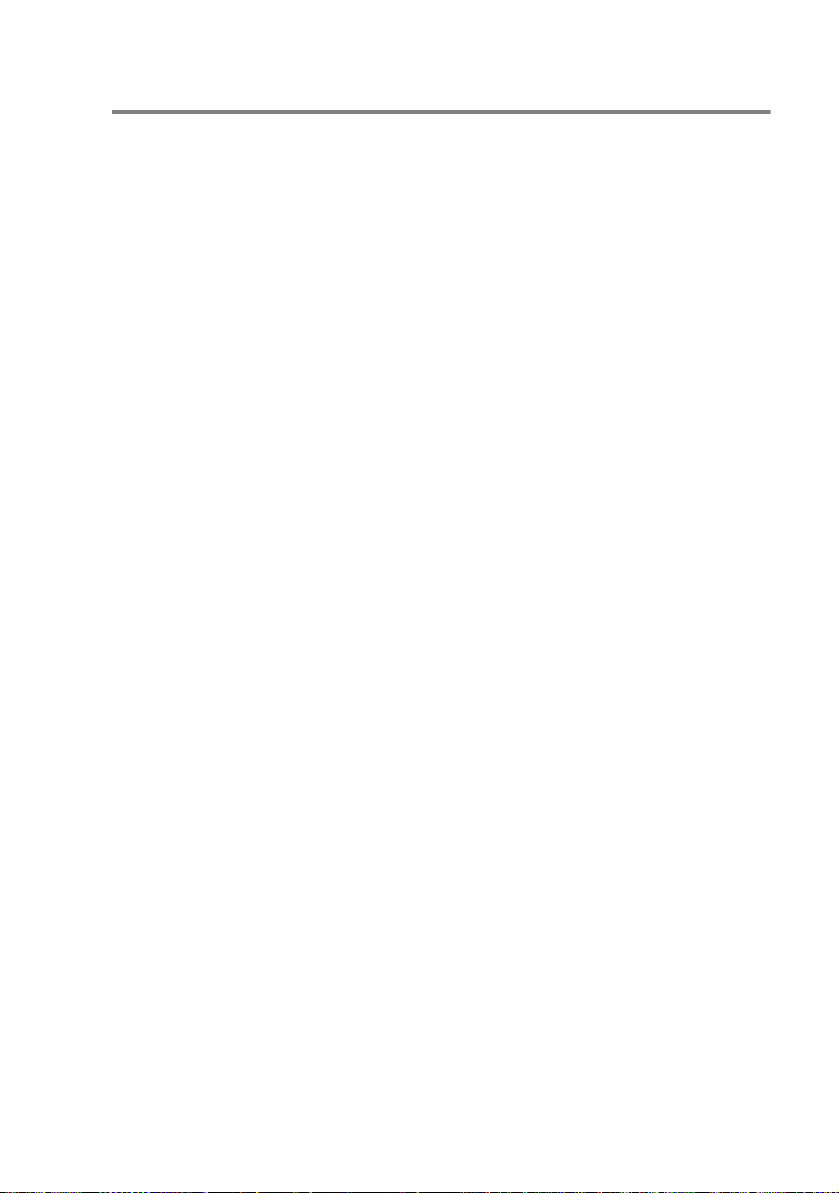
ECM-Fehlerkorrekturverfahren
Diese Funktion überprüft während des Sendens, ob die Übermittlung
fehlerfrei erfolgt und überträgt fehlerhafte Daten automatisch neu.
Dazu müs s en das empfan gende und das se ndende Gerät mi t d iesem Verfahren arbeite n k önnen, und es mus s genügend Speicherplatz frei sein.
TASTEN UND IHRE FUNKTIONEN
17

2
Vorlagen und Papier
einlegen
Vorlagen einlegen
Sie könn en ein zel n e Blä tt er , Se it en ei ne s Bu che s od er Z eit un gsa u sschnitt e auf das Vorlagenglas des MFC legen und zum F axen, Kopieren oder Scannen einlesen lassen. Die einzulesenden Vorlagen
können bis zu 21,6 x 29,7 cm (A4-Format) gross sein.
1.
Öffnen S ie die Vorlagenglas-Abdeck ung.
Vorlage mit bedruck-
ter Sei te nach un-
ten einle g en
2.
Legen Sie die V orlage mit der bedruckten Seite nach unten auf
das Vorlagenglas. Zentrieren Sie es mit Hilfe der Markierungen
an der linken Seite des Vorlagenglas es .
3.
Schlies se n Sie die Vorlagenglas-Abdeckung.
.
Schliessen Sie die Abdeckung vorsichtig und drücken Sie nicht
darauf, w enn z.B. ein Buch oder ein dickeres Manuskript auf
dem Glas liegt.
18 TEIL I ALLGEMEINES - KAPITEL 2

Verwendbare Papiersorten und Druckmedien
Die Qualität der Ausdrucke wird durch die verwendete Papiersorte
beeinflusst. Damit Sie die besten Resultate erhalten, empfehlen wir
die Ver w endung des unten ge nannte n Brothe r-Papiers.
Falls kein Brother-Papier erhältlich ist, sollten Sie verschiedene Papiersorten testen, bevor Sie grössere Mengen einkaufen.
Sie können Normalpapier, beschichtetes Inkjet-Papier, Glanzpapier,
Folien und Umschläge verwenden.
Stellen Sie das MFC stets auf die verwendete Papiersorte ein, um
die bestmögliche Druc k qualität für die von Ihnen gewählten Einstel lungen zu erhalten.
■ Damit Sie jeweils die bestmögliche Druckqualität erhalten,
kann das M F C die Druckweis e an das verwend et e Papier
bzw. Dru c k m edium anpass en. Denken Sie des halb daran,
wenn Sie beschichtet es Papier, Glanzpapier oder Folien in
die Pap ierz ufuhr einleg en, im F unktionsmenü des MFC
(
Menu/Set, 1, 2) bzw. in der Registerkart e Grundeinstel-
lung des Druck ert reibers die pa ssende Einstellung zu wäh-
len.
■ Glanzpapier und Fol ien sollten nicht au f d er Papierablage
gesta pel t w erd en , so nder n d ir ekt na ch d er Aus gab e h erau sgenomm en werden, um einen Papiers t au oder das Verschmieren der Schrift zu ve rm eiden.
■ Berühren Sie die bedruckte Seite des Papiers nicht direkt
nach dem Drucken, um das Verschmieren der Tinte und Tintenfleck en auf der Haut zu ve rm eiden.
Empfohlene Papiersorten
Um die be stm ögliche Druc k qualität zu erha lte n, em pfehlen wir,
Brother-Papier zu verw enden. Bei Verwendung von Brother Glanzpapier le gen Sie zuerst da s m it d em Glanzpapier (BP60GLA) gelie ferte Beiblatt ein und legen Sie dann das Glanzpapier darauf.
Papierart Bezeichnung
Normalpapier BP60PA
Glanzpapier BP60GLA
Inkjet-Papier (matt) BP60MA
VORLAGEN UND PAPIER EINLEGEN
19
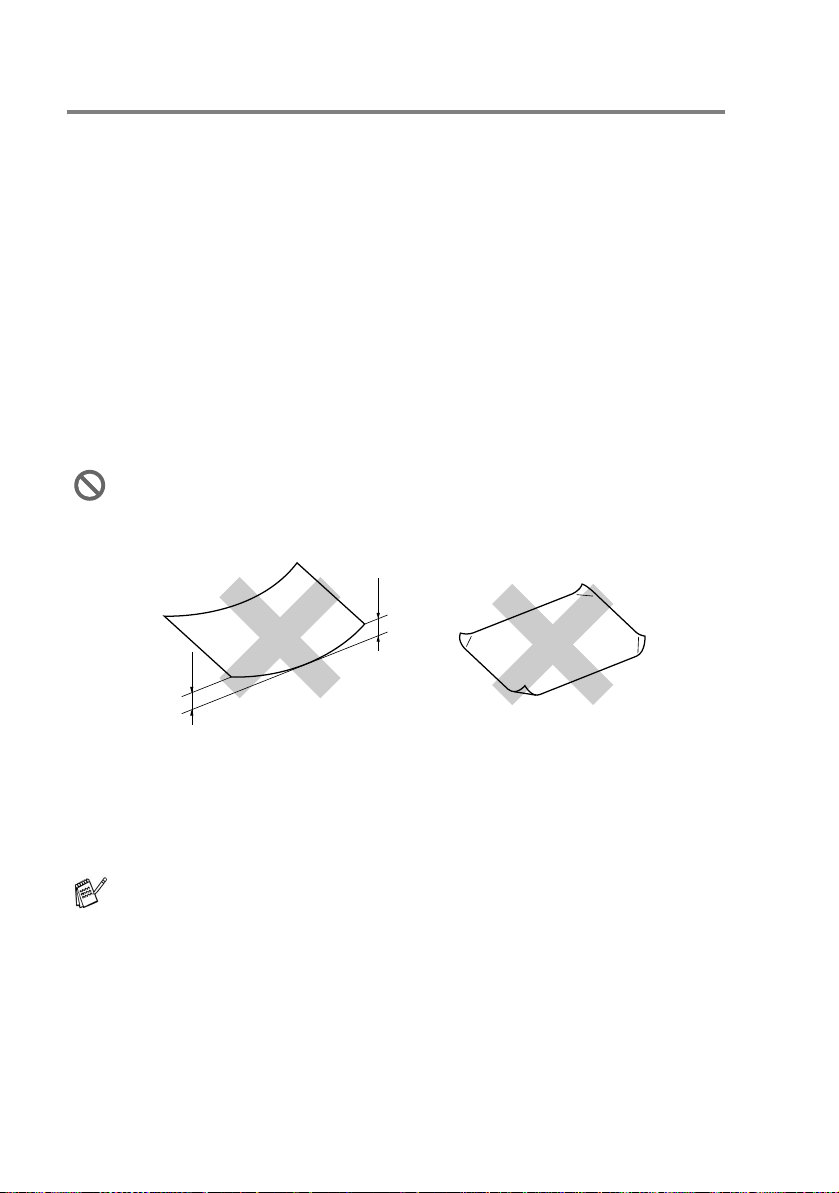
Aufbewahren und Benutzen von Spezialpapier
■ Lagern Sie das Papier in der verschlossenen Originalverpa-
ckung. D as Papier muss g erade liegen und vo r F euchtigkeit, di rekter S onneneinstrahlung und Hitz e geschützt sein.
■ Die bes ch ic ht ete Seite des G lanzpapiers is t le ic ht am Glanz zu
erkennen. Berühren Sie die glänzende Seite nicht. Legen Sie das
Glanzpapier mit der glänzenden Seite nach unten ein.
■ Berühren Sie nicht die Vorder- oder Rückseite von Folien, weil
diese leicht Feuchtigkei t aufnehmen und dadurch die D ruckqualität bee int rächtigt werden könnte. Die Verwendung v on F olien
für Lase rdrucker/-kopierer kann zur Verschmutzung des nächsten Dokumentes führen. Benutzen Sie nur für Tintenstrahlgeräte
empfoh lene Fol i en.
Die folgenden Papierarten sollten NICHT verwendet werden:
■ Beschädigte, gerollte, gebogene, zerknitterte oder ungleich-
mässig gef ormte Blätter
2 mm
oder
mehr
2 mm
oder
mehr
■ Extrem glänzende ode r s ta rk s tr uk t urierte Papierso rt en
■ Mit einem Drucker vorbedruckte Blätter
■ Papiere, die nicht exakt übereinandergelegt werden können
■ Papiersorten aus kurzfaserigem Papier
Hinweise zu verwendbaren Umschlägen und zum Einlegen von
Umschl ägen finden Sie im Abs c hnitt Umschläge einlegen auf
Seite 26.
20 TEIL I ALLGEMEINES - KAPITEL 2

Papiersorten und Verwendungsmöglichkeiten
Papiersorte Papierformat Verwendung
Fax Kopieren Speicherkarten-
Einzelblatt A4 210 x 297 mm (8.3" x 11.7") Ja Ja Ja Ja
Letter 216 x 279 mm (8 1/2" x 11") Ja Ja Ja Ja
Legal 216 x 356 mm (8 1/2" x 14") Ja Ja — Ja
Executive 184 x 267 mm (7 1/4" x 10 1/2") ———Ja
JIS B5 182 x 257 mm (7.2" x 10.1") ———Ja
A5 148 x 210 mm (5.8" x 8.3") — Ja — Ja
A6 105 x 148 mm (4.1" x 5.8") ———Ja
Karten Foto 102 x 152 mm (4" x 6") — Ja Ja Ja
VORLAGEN UND PAPIER EINLEGEN
Umschläge C5-Umschlag 162 x 229 mm (6.4" x 9") ———Ja
Folien A4 210 x 297 mm (8.3" x 11.7") — Ja — Ja
21
Foto L89 x 127 mm (3 1/2" x 5")———Ja
Foto 2L 127 x 178 mm (5" x 7") — — Ja Ja
Foto 127 x 203 mm (5" x 8") ———Ja
Postkarte 1 100 x 148 mm (3.9" x 5.8") ———Ja
Postkarte 2
(doppelt)
DL-Umschlag 110 x 220 mm (4.3" x 8.7") ———Ja
COM-10 105 x 241 mm (4 1/8" x 9 1/2") ———Ja
Monarch98 x 191 mm (3 7/8" x 7 1/2")———Ja
JE4-Umschlag 105 x 235 mm (4.1" x 9.3") ———Ja
Letter 216 x 279 mm (8 1/2" x 11") — Ja — Ja
148 x 200 mm (5.8" x 7.9") ———Ja
Station
Drucken

Papierspezifikationen und Kapazität der Papierzufuhr
Papiersorte Papiergewicht Papierstärke Kapazität der
Papierzufuhr
(Blatt)
Einzelblatt Normalpapier 64 bis 120 g/m
Inkjet-Papier 64 bis 200 g/m
Glanzpapier Bis zu 220 g/m
Karten Fotokarte Bis zu 240 g/m
Karteikarte Bis zu 120 g/m
Postkarte Bis zu 200 g/m
Umschläge 75 bis 95 g/m
Folien ——10
2
0,08 bis 0,15 mm 100 (80 g/m2) *
2
0,08 bis 0,25 mm 20
2
Bis zu 0,25 mm 20
2
Bis zu 0,28 mm 20
2
Bis zu 0,15 mm 30
2
Bis zu 0,23 mm 30
2
Bis zu 0,52 mm 10
* Legal-Format: Bis zu 50 Blat t mit einem Papiergewicht von 80 g/m2.
Kapazität der Papierablage
Papierablage Bis zu 25 Blätter à 80 g/m2 (A4)
■ Folie n und Glanz papi er müs sen so fort Seit e
für Seite von der Papierablage genomm en
werden, damit die Schrift nicht verschmiert.
■ Papier im Legal-Format kann nicht auf der
Papierablage gestapelt werden.
22 TEIL I ALLGEMEINES - KAPITEL 2
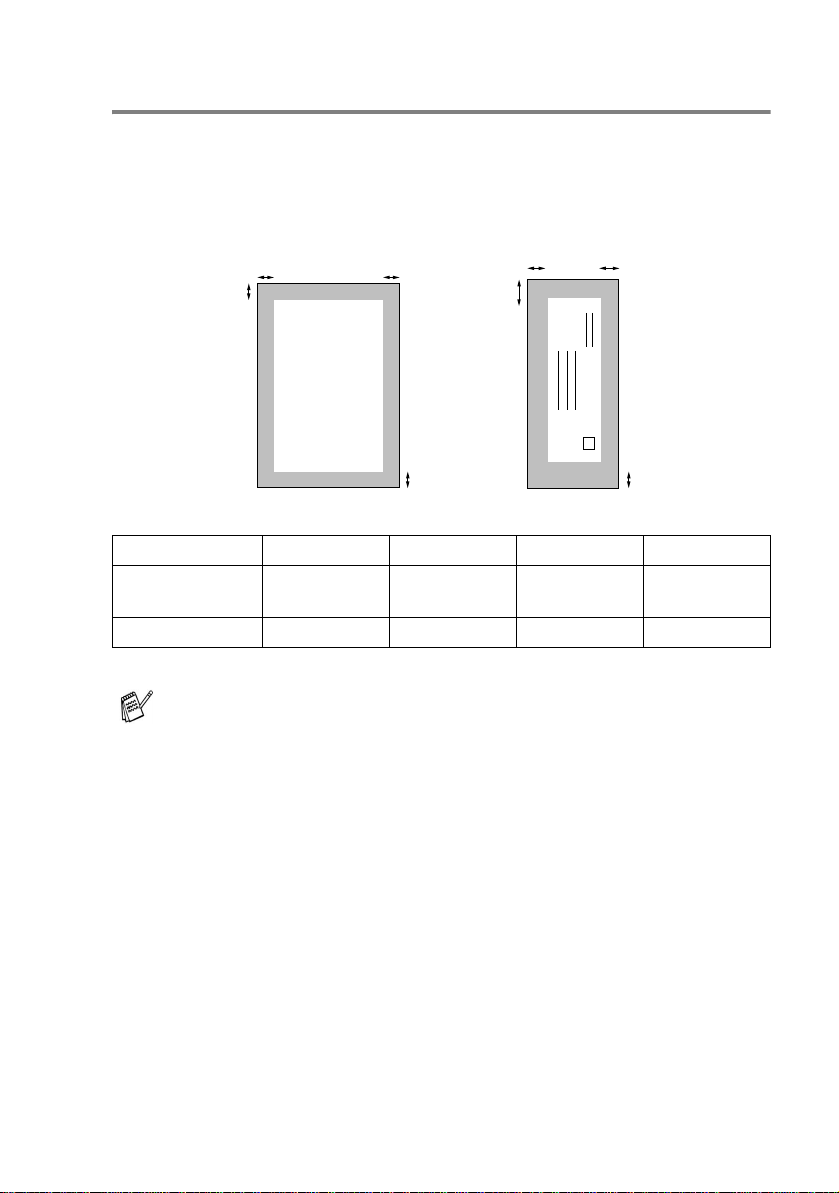
Bedruckbarer Bereich
Der bedruckbare Bereic h ist von der Ar t d er Anwendung abhängig.
Die folgende n Abbildungen zeig en den nicht bedr uckbaren Bereic h
von Einzelblättern und Umsc hlägen.
UmschlagEinzelblatt
34
1
34
1
2
■ nicht bedruckbarer Bereich
1 (oben) 2
Einzelblatt 3 mm
(0 mm)*
Umschlag 12 mm 24 mm 3 mm 3 mm
*1 Wenn die Funktion „Randl os drucken“ eingeschaltet ist.
1
(unten)
3 mm
(0 mm)*
1
3 (links) 4 (rechts)
3 mm
(0 mm)*
2
1
3 mm
(0 mm)*
Der bedruckbare Bereich für die Druckerfunktionen ist von den
Druckertreiber-Ein s te llungen abhäng ig.
Die oben genannt en Angaben sind ke ine absol uten An gaben,
sondern Richtwerte. Der bedruckbare Bereic h kann je nach Papiersorte var iieren.
1
VORLAGEN UND PAPIER EINLEGEN
23

Papier, Umschläge und Postkarten einlegen
Papier einlegen
1.
Ziehen Sie die Papierzufuhr vollständig aus dem MFC heraus.
Nehme n Sie dann die Abdeckung ab.
2.
Drücken Sie die beiden Teile der seitlichen Papierführungen zusammen und verschie ben Sie sie entsp rechend der Breit e des
Papiers.
Papierführung
3.
Ziehe n Sie die Pa pierab lage hera us und kl appen Sie di e Papie rstütze aus.
Papierablage
Papierstütze
Klappen Sie die Papiers tü tze stets aus, we nn Sie A4-, Letteroder Legal-Papier verwenden. Dadurch können die bedruckten
Seiten ordentlic h übereinander gestapelt und Fleck en am unteren Rand des Papiers ve rm ieden werden.
24 TEIL I ALLGEMEINES - KAPITEL 2
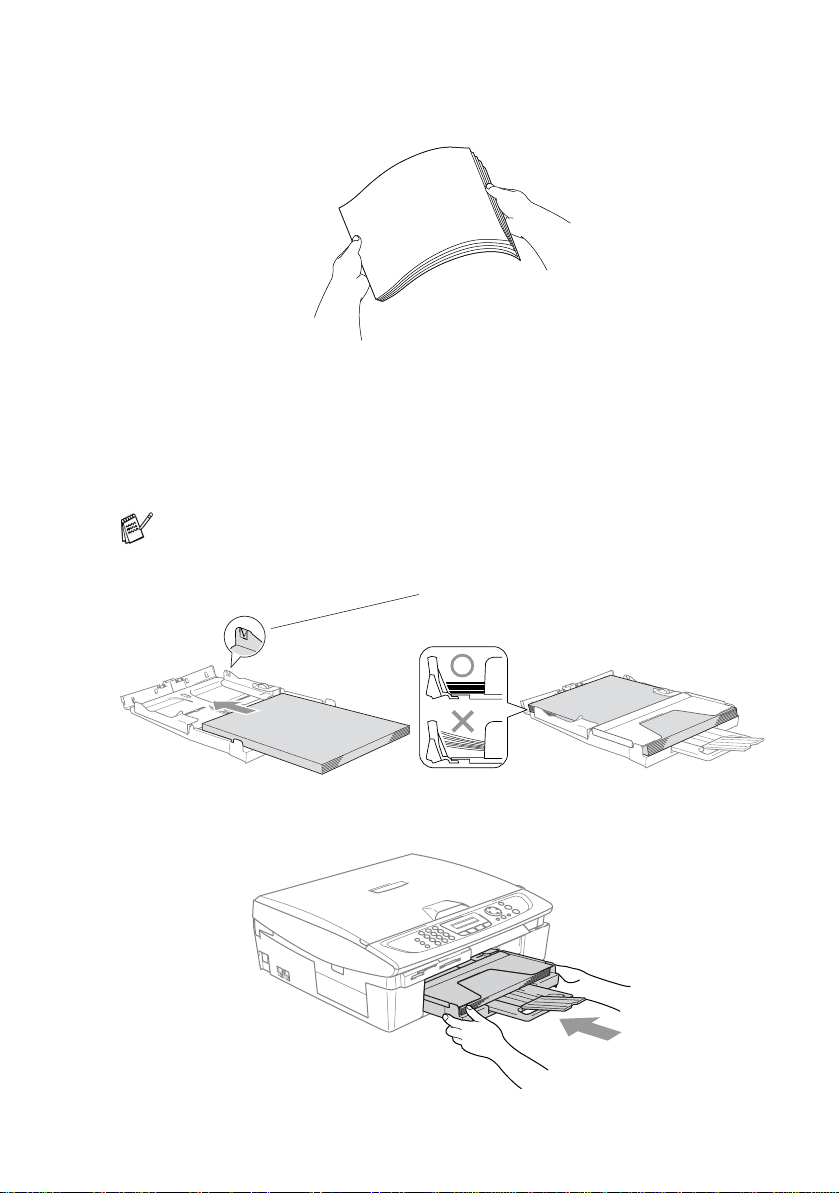
4.
Fäche rn Sie den Papiers t apel gut auf, damit das Papier richtig
eingezogen werden kann und kein Papierstau entsteht.
5.
Legen Sie das Papier vorsichtig mit der Oberkante zuerst und
mit der zu bedruckenden Seite nach unten ein.
Vergewissern Sie sich, dass das Papier flach in der Zufuhr liegt
und der St apel die Markierung für die max im ale Stapelhö he
nicht überschreitet.
Vergewissern Sie sich, dass die Papierführungen die Papierkanten berühren.
Markierung für die
maximale Stapelhöhe
6.
Befes tig en Sie wieder di e Abdeckung der Papierzufuh r und
schieben Sie die Papierzufuhr fest in das MFC ein.
VORLAGEN UND PAPIER EINLEGEN
25

Umschläge einlegen
■ Verwenden Sie Ums ch läge mit einem Gew icht von 75-95 g/ m2.
■ Zum Bedrucken einiger Umschläge kann es notwendig sein, die
Seitenränder im Anwendungsprogramm zu ändern. Fertigen Sie
zunäch s t einen Probedruc k an, um die Einstellungen zu pr üf en.
Um eventuelle Schäden an der Papierzuführung zu vermeiden,
verwen den Sie nicht die unten aufgefü hrt en Umschläge.
Die folgenden Umschläge NICHT verwenden:
■ Ausgebeulte Umsc hläge
■ Geprägte Umschläge
■ Umschläge mit Klammern
■ Schlec ht gefalzte Umsc hläge
■ Innen bedruckte Um schläge
■ Mit selbst-
klebendem
Verschluss
So legen Sie Umschläge in die Papierzufuhr ein
1.
Vor dem Einlegen sollten Sie die Ecken und Kanten der Umschläge sowie den gesamten Stapel (maximal 10 Umschläge)
möglichst flach zusammendrücken.
Falls zwe i U m s c hläge auf einmal eingezogen w erden, sollten
Sie Umschlag für Umschlag einzeln einlegen.
■ Mit abge-
rundeter
Lasche
■ Mit
doppelter
Lasche
■ Mit
dreieckiger
Lasche
26 TEIL I ALLGEMEINES - KAPITEL 2

2.
Legen S ie di e Umsc hläg e mit d er Ober ka nte zu er st u nd mit d er
zu bedruckenden Seite nach unten wie in der Abbildung gezeigt
ein.
Versch ieben Sie die Papierführung en entsprechend der Breite
der Umsc hläge.
Falls Probleme beim Einzug auftreten sollten, versuchen Sie
diese wie folgt zu beheben:
1.
Klapp en Sie die Lasche der Umschläge auf.
2.
Legen S ie die Umschl äge so ei n, das s die Lasche zur Sei te ode r
nach hinten zeigt.
3.
Stellen Sie am Compu t er im Anwendung s programm das ric ht ige Pap ierf ormat und die Seitenränder ein.
Postkarten einlegen
1.
Klappen Sie den Papierstopper hoch und legen Sie die Postkarten in die Papierzufuhr ein.
Versch ieben Sie die Papierführung en entsprechend der Breite
der Postkarten.
VORLAGEN UND PAPIER EINLEGEN
27
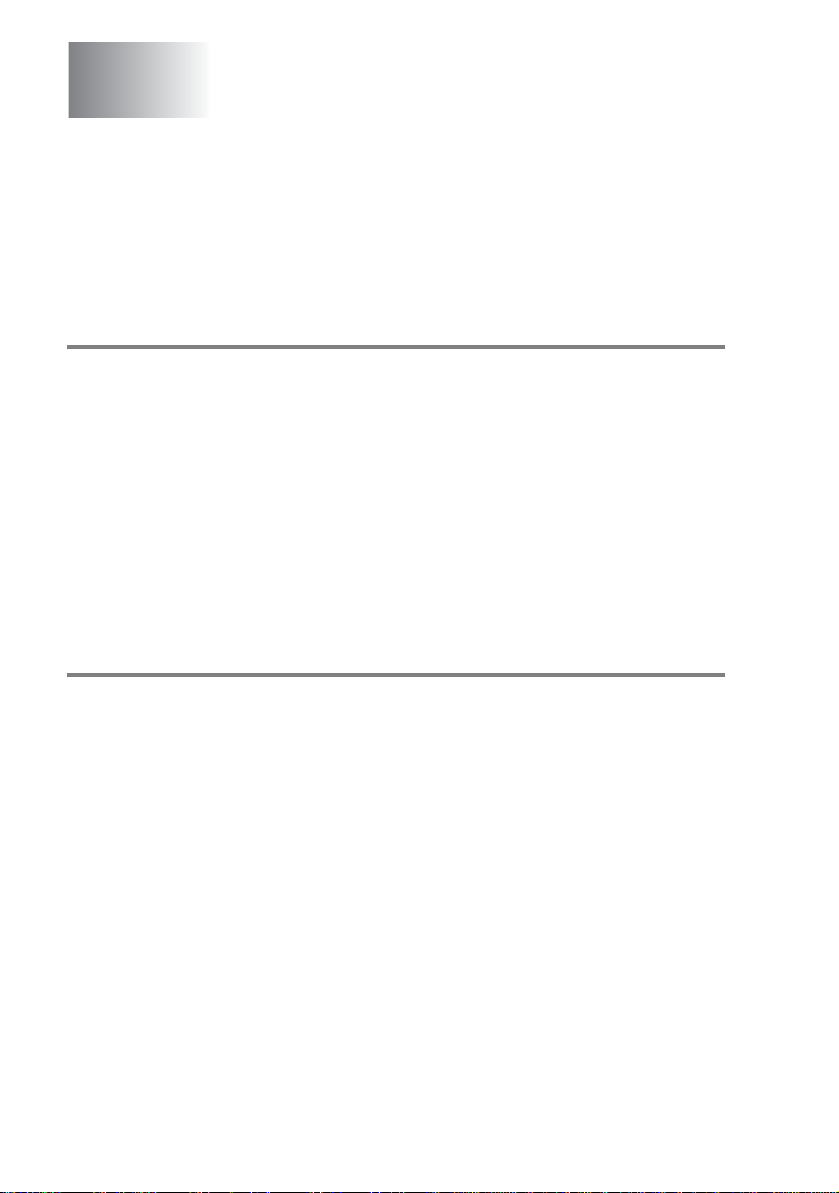
3
Inbetriebnahme-
und Geräteeinstellun gen
Inbetriebnahme-Einstellungen
Displaysprache wählen
Mit dieser Funktion können Sie wählen, in welcher Sprache die
Displa y anz eigen erscheinen sollen. D ie w erkseitige Ein s t ellung ist
Deutsch.
1.
Drücken Sie Menu/Set, 0, 0.
2.
Wählen Sie mit bzw. Deutsch, Französisch oder Englisch.
3.
Drücken Sie Menu/Set, wenn die gewünschte Einstellung er-
scheint.
4.
Drücken Sie Stop/Exit, um das Menü zu verlassen.
Datum und Uhrzeit
Datum u nd Uh rz eit w erd en i m D is pl ay an gez eig t un d - so fer n di e Absenderk ennung programmiert ist - a uf jedes gesendete F ax gedruckt.
Nach einer Stromunterbrechung müssen Datum und Uhrzeit eventuell neu ein gestellt werden. Alle anderen Eins t ellungen bleiben auch
bei längeren Stromunterbrechungen erhalten (siehe Datenerhalt auf
Seite 7).
1.
Drücken Sie Menu/Set, 0, 2.
2.
Geben S ie die Jahreszahl zwe is t ellig ein (z.B. 04 für 20 04).
Drücken Sie
3.
Geben S ie z we i Z if fer n f ür den Monat ein (z .B. 09 für Septem ber).
Drücken Sie
4.
Geben S ie z we i Z if fer n f ür den Tag ein (z.B. 06).
Drücken Sie
28 TEIL I ALLGEMEINES - KAPITEL 3
Menu/Set.
Menu/Set.
Menu/Set.
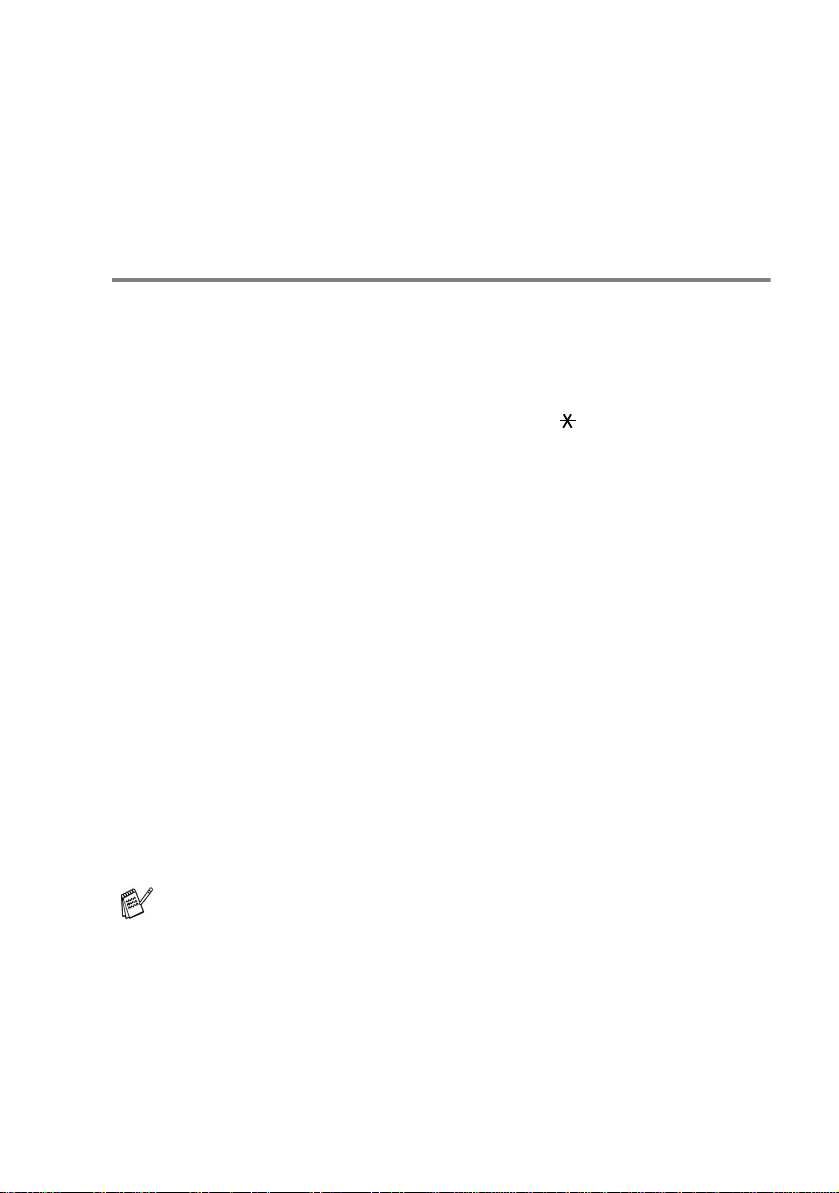
5.
Geben Si e die Uhrzeit im 24 -Stund enf orm at ein (z.B.15:25).
Drücken Sie
6.
Drücken Sie Stop/Exit.
Im Faxmodus werden nun das aktuelle Datum und die aktuelle
Uhrze it in der Bereitscha fts anzeige des MFC angezeigt.
Menu/Set.
Absenderkennung
Die Absenderkennung, d. h. die Rufnummer des MFC und Ihr Name
bzw. Firmenname, wird am Anfang jeder gesendeten Seite gedruckt.
Geben Sie die Rufnummer im international standardisierten Format
ein:
■ Zuerst das Pluszeichen (+) m it der Taste
■ dann die in t ernationale Ke nnziffer des Landes
(„41“ für die Schweiz)
■ die Vorwahl (ohne Null am Anfang) (z.B. „56" für Baden)
■ ein Leerzeichen (mit de r T as t e )
■ die Rufnummer des MFC (evtl. zur besseren Lesbarkeit auch
durch Leerzeichen unt ergliedert)
Beispiel: +41 56 12345
1.
Drücken Sie Menu/Set, 0, 3.
2.
Geben Sie die Faxnum m er des MFC ein (bis z u 20 Zeichen).
Drücken Sie
Menu/Set.
▲
3.
Geben Sie den Namen (bis zu 20 Zeichen ) über die Ziffern ta s ten ein (s iehe Texteing abe im Funktions m enü auf Seite 148).
Drücken Sie
4.
Drücken Sie Stop/Exit.
■ Bindest ric he können nicht eingegeb en w erden.
■ Um ein Le erzeichen einz ugeben, drück en Sie zwischen Zif-
fern einmal und zwischen Buchstaben zweimal .
■ Wenn z uv or bereits eine Absenderkennung program m iert
wurde, we rden Sie gefrag t , o b diese geändert we rden soll.
Drücken Sie
cken Sie
den soll.
Menu/Set.
▲
1 und ändern Sie dann die Angaben, oder drü-
2, wenn die Absenderkennung nicht geändert wer-
INBETRIEBNAHME- UND GERÄTEEINSTELLUNGEN 29

Anschlussart
Ihr MFC ist werkseitig für die Installation an einem Hauptanschluss
einge stel l t ( Normal). Wenn Sie das MFC weder an einer Nebenstellenanl age noch an eine m AD SL- oder ISDN -Anschluss bet reiben,
verwe nden Sie die wer kseitige Einste llung Normal.
Für den Betrieb des MFC in einer Nebens te llenanlage wä hlen Sie
Nebenstelle, für de n Betrieb in einer ISDN-A nlage ISDN und für
den Betrieb an einem ADSL-Anschluss, der auch zum Senden und
Empfangen von Faxen verwendet wird, wählen Sie ADSL.
Wenn der Nebenstellenbetrieb eingeschaltet ist, kann die Taste
Tel/R zur Amtsholung oder zum Weiterverbinden verwendet wer-
den.
1.
Drücken Sie Menu/Set, 0, 5.
2.
Wählen Sie mit ▲ oder ▼ die Einstellung Nebenstelle, ADSL,
ISDN ode r Normal.
Drücken Sie
3.
Drücken Sie Stop/Exit.
Wenn der N ebenstellenbetrieb einges c haltet ist und zur Am t s -
holung d ie T as t e Tel/R verwendet wird , kö nnen Sie die Am tsholung auch mit den Rufnummern speichern. Dazu drücken Sie
beim Speichern der Num m ern die Taste
erste Ziffer der Rufnum m er eingeben. E s e rs c heint „!“ im Display. Ansc hliessend geben Sie die Rufn ummer ein (siehe Ruf-
nummern speichern auf Seite 54).
Sie brauchen dann zur Am t s holung vor dem Anwählen der gespeicherten Rufnummer nicht mehr die Taste Tel/R drücken.
Menu/Set.
Tel/R, bevor Sie die
Wahlverfahren (Ton/Puls)
Werkseitig ist das mod ernere Tonwah lv erfahren (MFV ) eingestellt.
Falls in Ihrem Telefonnetz noch die Pulswahl verwendet wird, müssen Sie hier die entsprec hende Einstellung wählen .
1.
Drücken Sie Menu/Set, 0, 4.
2.
Wählen Sie mit ▲ oder ▼ die Einstellung Pulswahl (oder
Tonwahl).
Drücken Sie
3.
Drücken Sie Stop/Exit.
30 TEIL I ALLGEMEINES - KAPITEL 3
Menu/Set.

Geräteeinstellungen
Umschaltzeit für Betriebsarten
Das MF C ha t 4 B etri ebs arte n-Ta sten zum t empor ären Wech seln der
Betriebs art: PhotoCapt ure, Kopierer , Fax und Scanner. Sie können
einstelle n, w ie v iele Minuten oder Sekunde n nach dem letzte n Kopier -, Spei c herkarten- oder Sc anvorg ang das M F C w ieder zum Faxbetrieb umschaltet.
Wenn Sie Aus wählen, verblei bt das M FC jeweils in der z uletzt verwendeten Betriebsart.
1.
Drücken Sie Menu/Set, 1, 1.
2.
Wählen Sie mit ▲ oder ▼ die Einstellung 0 Sek, 30 Sek, 1
Min, 2 Min, 5 Min. oder Aus.
3.
Drücken Sie Menu/Set.
4.
Drücken Sie Stop/Exit.
MFC auf die verwendete Papiersorte einstellen
Damit Sie die optimale Druckqualität erhalten, sollte das MFC auf die
jeweils verwendete Papiersorte eing es t ellt werden.
1.
Drücken Sie Menu/Set, 1, 2.
2.
Wählen Sie mit ▲ oder ▼ die Einstellung Normal, Inkjet,
Glanz oder Folie.
Drücken Sie
3.
Drücken Sie Stop/Exit.
Das MFC legt das Papier mit der bedruckten Seite nach oben
auf der Papierablage ab. Bedruckte Fo lien oder Glanz papier
sollten Sie sofort von der Papierablage nehmen, um Papiersta us oder das Versc hm ieren der Tinte z u vermeiden.
Menu/Set.
INBETRIEBNAHME- UND GERÄTEEINSTELLUNGEN 31
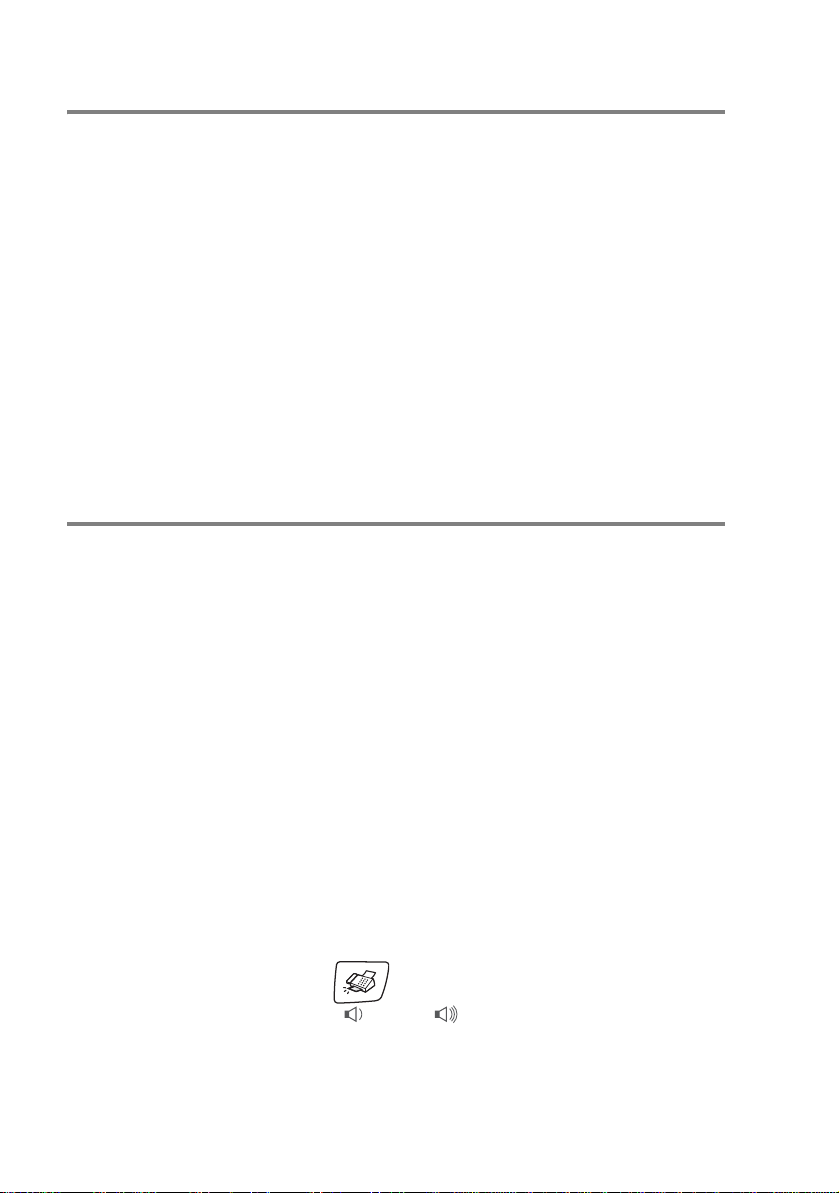
Papierformat
Zum Ko pieren können Sie zwischen fü nf ve rs c hiedenen Papierformaten wä hlen: A4, A5, Fot o (10 x 15 cm), Let te r und Legal. Zum
Empfan gen vo n Faxen könne n nur die For mate A4, Le tter und Le gal
benutz t w erden.
Wenn das Papierform at gewechselt wurde, müsse n Sie die Papierformat-Einstellung ändern, damit das MFC Faxe auf das verwendete
Forma t verkleinern kann.
1.
Drücken Sie Menu/Set, 1, 3.
2.
Wählen Sie mit ▲ oder ▼ die Einstellung Letter, Legal, A4, A5
oder 10x15cm.
Drücken Sie
3.
Drücken Sie Stop/Exit.
Menu/Set.
Klingellautstärke
Mit dieser Funktion können Sie einstellen, wie laut das MFC bei einem Anruf klingelt, oder das Klingeln ganz ausschalt en.
Sie können die Einstellung über das M enü oder - wenn das MFC
nicht m it ei ner and eren Fu nktion beschäftigt is t - auc h über die Lautstärke-Tasten ändern.
Über das Menü:
1.
Drücken Sie Menu/Set, 1, 4, 1.
2.
Wählen Sie mit ▲ oder ▼ die Einst ell un g Leise, Normal, Laut
oder Aus.
Drücken Sie
3.
Drücken Sie Stop/Exit.
Mit den La utstä rke-Tasten:
1.
Vergewis s ern Sie sich, dass das Gerät nicht mit einer anderen
Funktion bes c häfti gt ist.
2.
Drücken Sie die Taste (Fax), falls sie nicht grün leuchtet.
3.
Drücken Sie die Taste oder , um das Klingeln lauter
oder leiser zu stellen. Da s Gerät klingelt jewe ils beim Drücken
dieser Ta s te n, damit Sie die Laut s t ärk e prüfen können. Im Display wird die gewählte Laut s t ärk e angezeigt. Die gewählte Ein stellung bleibt erhalten, bis sie erneut geändert wird.
32 TEIL I ALLGEMEINES - KAPITEL 3
Menu/Set.

Signalton
Werkseitig ist der Signalton auf Leise gestellt. Er ist zu hören, wenn
ein Fehler auftritt oder ein Fax gesendet bzw. empfangen wurde. Sie
können die Lautstärke verändern oder den Signalton ausschalten.
1.
Drücken Sie Menu/Set, 1, 4, 2.
2.
Wählen S i e mi t ▲ oder ▼ die Einstellung Leise, Normal, Laut
oder Aus.
Drücken Sie
3.
Drücken Sie Stop/Exit.
Menu/Set.
Lautsprecher-Lautstärke
Sie können den Lautsprecher leiser bzw . lauter stellen od er ausschalten.
1.
Drücken Sie Menu/Set, 1, 4, 3.
2.
Wählen S i e mi t ▲ oder ▼ die Einstellung Leise, Normal, Laut
oder Aus.
Drücken Sie
3.
Drücken Sie Stop/Exit.
Menu/Set.
Automatische Zeitumstellung
Mit dieser Funktion können Sie die automatische Zeitumstellung zwischen Winter- und Sommerze it ein- ode r ausschalten. Ver gewissern
Sie sich, dass Datum/Uhrzeit richtig eingestellt sind.
1.
Drücken Sie Menu/Set, 1, 5.
2.
Wählen Sie mit ▲ oder ▼ die Einstellung Ein od er Aus.
3.
Drücken Sie Menu/Set.
4.
Drücken Sie Stop/Exit.
LCD-Kontrast einstellen
Sie können den LCD-Kontrast einstellen, um die Zeichen im Display
je nach Standort des Gerätes besser lesen zu können.
1.
Drücken Sie Menu/Set, 1, 7.
2.
Wählen Sie mit ▲ oder ▼ die Einstellung Hell oder Dunkel.
3.
Drücken Sie Menu/Set.
4.
Drücken Sie Stop/Exit.
INBETRIEBNAHME- UND GERÄTEEINSTELLUNGEN 33
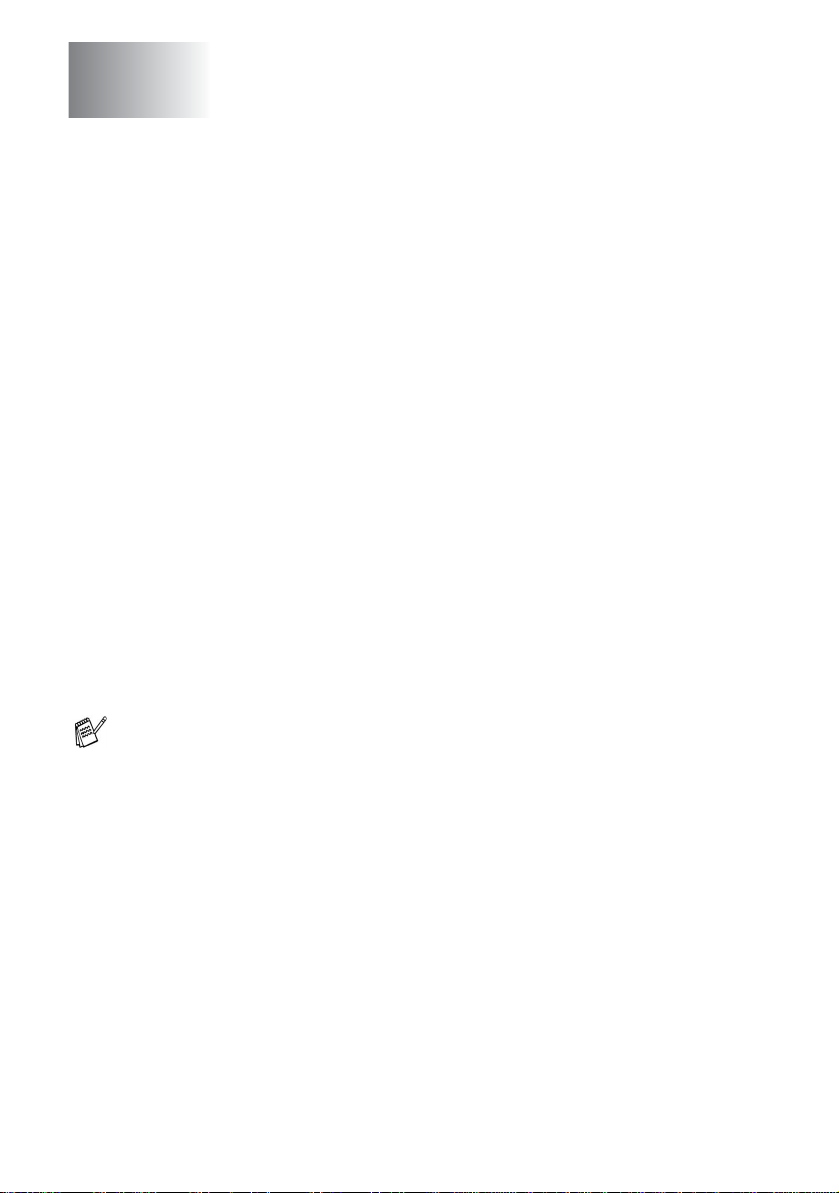
4
Tastensperre
Tastensperre
Mit dieser Funktion können Sie den Zugang zu den wichtigsten
Funktionen des MFC s perren.
Wenn die Tastensperre eingeschaltet ist, können nur noch die fol genden Funktionen ausgeführt werden:
■ Empfang von Faxen
■ Fax-Weiterleitung (nur MFC-410CN und wenn die Fax-Weiterlei-
tung bereits eingeschaltet war)
■ Fernabf rage-Funkti onen (nur MFC- 410CN und wen n die Fax-
speicherung bereits eingeschaltet war)
Wenn die Tastensperre eingeschaltet ist, können die folgenden
Funktionen NICHT ve rw endet werden:
■ Senden von Faxen
■ Kopieren
■ Ausdruck vom Computer aus
■ Scannen vom Computer aus
■ PhotoC apture Cente r
™
Nur MFC-410CN:
■ Die Fax-Weiterleitung bzw. Faxspeicherung muss vor dem
Einscha lt en der Tas t ensperre eing es c haltet worden sein
Menu/Set, 2, 5).
(
■ Um gespeicherte Faxe auszudrucken, müssen Sie die Tas -
tensper re ausschalten.
■ Zeitvers et z te Sendevorgän ge und Faxabrufe werden noch
ausgeführt, sofern Sie vor Einschalten der Tastensperre
programmiert wurden, so dass keine Faxe verloren gehen.
34 TEIL I ALLGEMEINES - KAPITEL 4

Tastensperre verwenden
Falls Si e das programm ierte Kennwort v ergessen haben , wenden Sie sich bitte an Ihren Brother-Vertriebspartner.
Kennwort festlegen
1.
Drücken Sie Menu/Set, 2, 0, 1.
2.
Geben Sie eine vierste llige Zahl als Kenn w ort ein.
Drücken Sie
3.
Wenn im Display Bestätigen angezeigt wird, geben Sie
dasse lbe Kennwort noc h einmal ein.
Drücken Sie
4.
Drücken Sie Stop/Exit.
Kennwort ändern
1.
Drücken Sie Menu/Set, 2, 0, 1.
2.
Wählen Sie mit ▲ oder ▼ die Einstellung Kennwort.
Drücken Sie
3.
Geben Sie das vierstellige aktuell gültige Kennwort ein.
Drücken Sie
4.
Geben Sie eine vierste llige Zahl als neues Kennwort ein.
Drücken Sie
5.
Wenn im Display Bestätigen angezeigt wird, geben Sie
dasse lbe Kennwort noc h einmal ein.
Drücken Sie
6.
Drücken Sie Stop/Exit.
Menu/Set.
Menu/Set.
Menu/Set.
Menu/Set.
Menu/Set.
Menu/Set.
Tastensperre einschalten
1.
Drücken Sie Menu/Set, 2, 0, 1.
2.
Wählen Sie mit ▲ oder ▼ die Einstellung Sperre einstell.
Drücken Sie Menu/Set.
3.
Geben Sie das vierstellige Kennwort übe r die Zifferntasten ein.
Drücken Sie
Im Display erscheint Tasten gesperrt.
Menu/Set.
TASTENSPERRE 35

Tastensperre ausschalten
1.
Wenn die Tastensperre eingeschalt et ist, drücken Sie
Menu/Set.
2.
Geben S ie das 4-stellige Kennwo rt über die Zif fer ntasten ein.
Drücken Sie
Die Tastensperre ist dann ausg eschaltet.
Wenn Sie das falsche Kennwort eingeben, erscheint Kennwort
falsch im D is play. Die Tasten s perre bleibt einge schaltet, bis
Sie das richtige Kennwort eingeben.
Menu/Set.
36 TEIL I ALLGEMEINES - KAPITEL 4
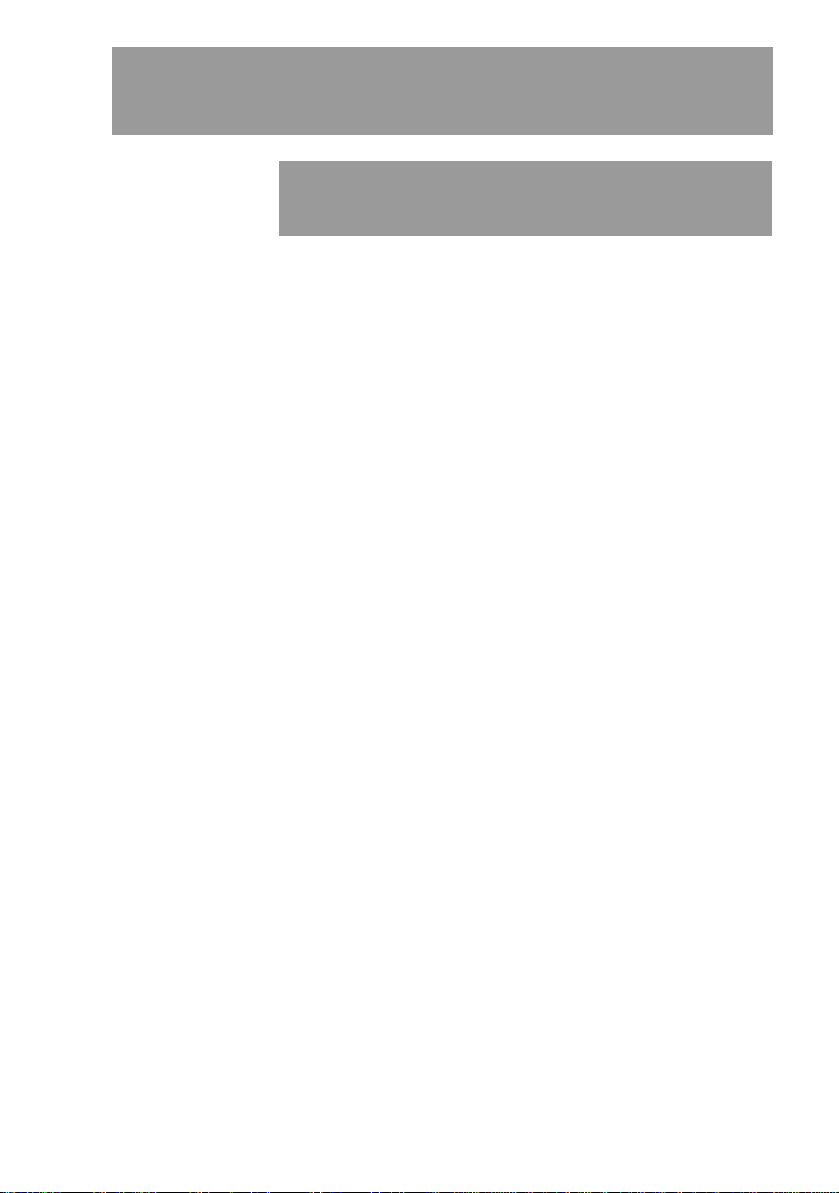
Teil II
1. Senden
2. Empfangen
3. Rufnummernspeicher
4
. Faxabruf (Polling) (nur MFC-410CN)
5. Fernabfr age (nu r MFC-410C N)
6. Berich te und Listen
7. Externes Telefon und externer
Anrufbeantworter
Farbfax
Teil II
TEIL II FARBFAX 37

1
Senden
Fax senden
Faxbetrieb einschalten
Vergewissern Sie sich vor dem Senden, dass die Taste
(Fax) grün leuchtet. W enn Sie nic ht leuchtet , dr üc k en Sie die T aste
(Fax), um d en F axbetrieb einz uschalten. W erk s eitig ist der
Faxbetrieb als Standardbetriebsart eingestellt.
Farbfax-Funktion
Sie können mit Ihrem M F C ein Farbfax an Fax geräte senden , die
diese Funktion unterstützen.
Farbfaxe können nicht gespeichert werden. Sie werden direkt vom
Vorlag englas gesendet, auch wenn der Direktversand ausgeschaltet ist.
MFC-410CN:
Die Farbfax-Funktion kann nicht für das zeitversetzte Senden
und den p as s iv en Faxabruf verwendet wer den.
38 TEIL II FARBFAX - KAPITEL 1
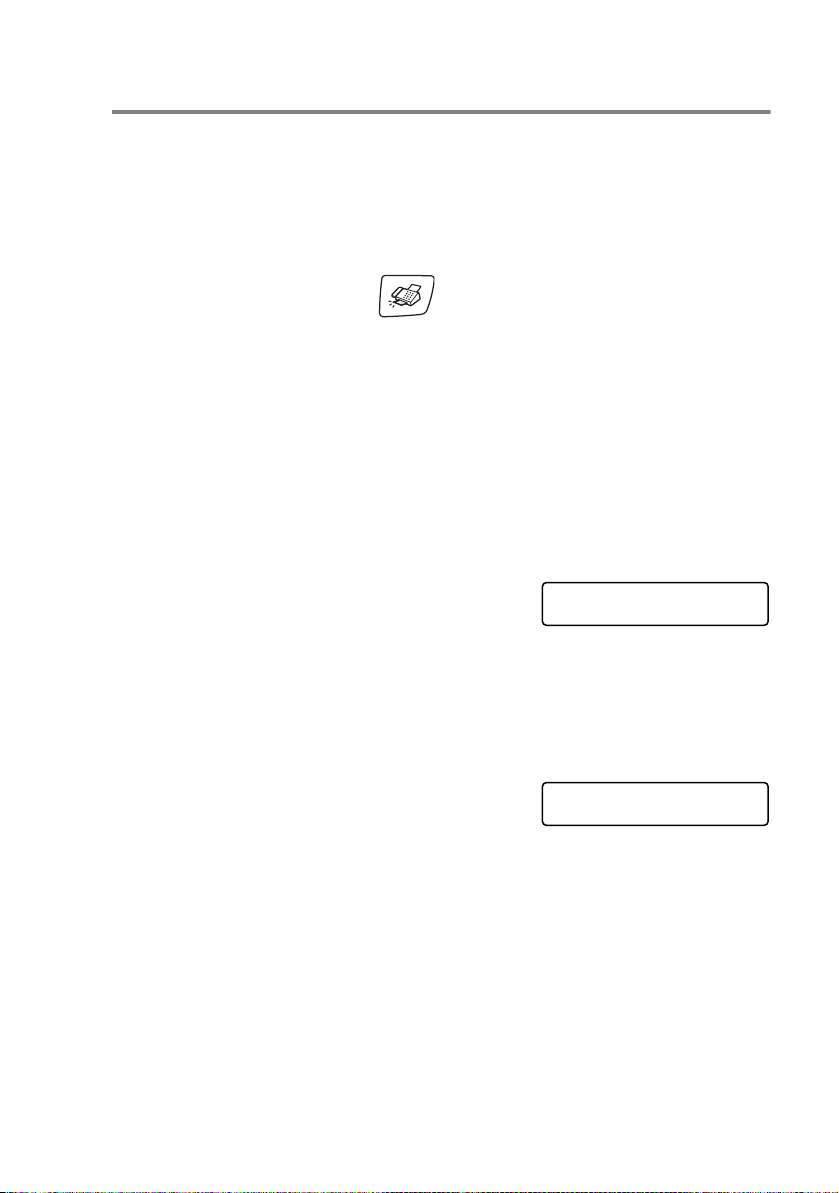
Fax automatisch senden
Sie können vom Vorlagenglas Dokumente, Seiten eines Buches,
Zeitungsausschnitte usw. senden.
Beim Senden von Schw arzweiss-Fa x en k önnen auch mehrere Seiten hintere inander ve rsende t w erden. Di e z u sendenden Vorlagen
können bis zu A4 gross sein.
1.
Drücke n Sie di e Taste (Fax), fall s sie n icht gr ün leuc htet.
2.
Legen Sie die Vorlage auf das Vorlagenglas.
3.
Geben Sie die Faxnummer ein.
4.
Drücken Sie Mono Start oder Colour Start. Das Gerät liest
die Sei t e ein.
■ Wenn Sie
zu senden.
■ Wenn Sie
5 weiter.
5.
Wenn keine weitere Seite gesendet
werden soll, drücken Sie
noch einm al Mono Start).
Das MFC beginnt zu senden
— oder —
falls weit ere Seiten gefax t we rden sollen, drück en Sie
sen Sie dann bei Schritt 6 w eiter.
6.
Legen Sie die nächste Seite auf das
Vorlagenglas.
Drücken Sie
beginn t , d ie Seite einzules en.
7.
Wiederholen Sie Sch rit t 5 und 6 für alle folgenden Seiten.
Colour Start gedrückt haben, beginnt das MFC
Mono Start gedrückt haben, lesen Sie bei Schritt
Nächste Seite?
2 (ode r
1.Ja 2.Nein
1 und le-
Nächste Seite
dann SET
Menu/Set. Das Gerät
SENDEN 39
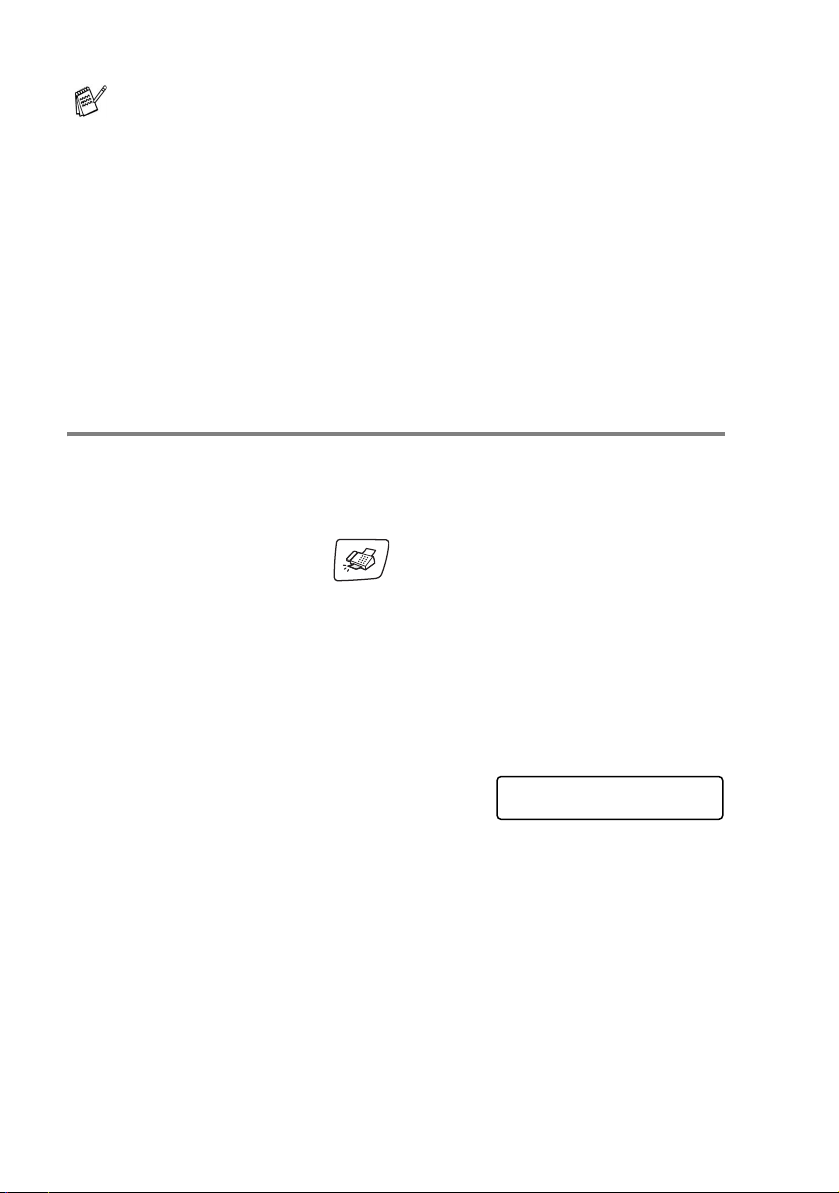
■ Während das MFC eine Vorlage einliest, die Faxnummer
wählt oder die Vorlage sendet, können Sie den Auftrag einfach mit Stop/Exit abbrechen.
■ Wenn der Speicher voll ist und nur eine Seite gesendet wird,
wird diese nicht gespeichert, sondern direkt versendet (siehe Direktversand (ohne Einlesen der Vorlage in den Spei-
cher) auf Seite 48).
■ Beim Senden mit der Farbfax-Funktion wird die Vorlage vor
dem Senden nicht in den Speicher eingelesen und es kann
jeweils nur eine Seite gesendet werden.
Fax manuell senden (nur mit externem Telefon möglich)
Beim ma nuel l en Se nd en k önn en Sie die E mpf än ge rnu mme r an wäh len und de n Sendevo rgang man uell sta rten, w enn die Verbindung
hergestell t ist.
1.
Drücken Sie die Taste (Fax), falls sie nicht grün leuchtet.
2.
Legen S ie die Vorlage ein.
3.
Nehmen Sie den Hörer des externen Telefons ab und warten
Sie auf den Wählton.
4.
Geben S ie die Faxnummer des Empfä ngers ein.
5.
Warten Sie, bis Sie den Faxton hören, und drücken Sie dann
Mono Start oder Colour Start.
6.
Drücken Sie 1, um das Fax zu senden.
7.
Legen S ie den Hörer wieder auf.
1.Senden 2.Empf.
40 TEIL II FARBFAX - KAPITEL 1

Faxnummer wählen
)
Manuell wählen
Geben S ie die Faxnummer über die Ziffe rntasten ein.
Rufnummernspeicher verwenden
Wenn Sie die gewünsc ht e R uf nummer zuvor gespeichert haben
(siehe Rufnummern s peichern auf Seite 54), können Sie zum Anwählen auch den Telefon-Index und die Kurzwahl verwenden.
Kurzwahl
Drücken Sie
send die z w eis t ellige Kurzwahlnummer ein, unter der die Fax nummer gespeichert wurde (siehe Kurzwahl spei ch ern auf Seite 55).
Search/Speed Dial, dann # und geben Sie anschlies-
Zweistellig e Kurzwahl
Wenn im Display Nicht belegt! erscheint, ist unter der eingegebe nen Kurz w ahl keine N um m er gespe icher t .
Telefon-Index
Drücken Sie
Search/Speed Dial und wählen Sie dann mit den Na-
vigation s ta s te n die Nummer im T elefon-Index aus.
Suchen nac h K urzwahl (numerisch);
nur MFC - 41 0C N
Suchen nach Namen (alphabetisch
Zur alphabetischen Suche können Sie auch zuerst den Anfangsbuchstaben des Namens mit den Zifferntasten eingeben
und dann den Namen auswählen.
SENDEN 41

Wahlwiederholung
Autom at is c he Wahlwiederholung: Be im aut omatischen Senden
wählt das MFC einen besetzten Anschluss selbsttätig bis zu 3-mal im
Abstand von 5 Minuten an.
Manuelle Wahlwiederholung: Um die zuletzt gewählte Nummer noch
einmal anzu wähl en, d rüc ke n Sie
oder Colour Start.
Stop/Exit können Sie die Wahlwiederholung abbrechen.
Mit
Redial/Pause, dann Mono Start
Sendevorbereitung (Dual Access) (nicht möglich mit Farbfax-Funktion)
Das MFC liest das Dokument normalerweise vor dem Senden in den
Speicher ein. Sie können dadurc h Sendeaufträge vo rberei t en und
senden, während das MFC ein Fax empfängt oder aus dem Speicher
sendet.
Das Dis play ze igt j ew eils die Numm er des Sendeauftrages un d den
noch freien Speicherplatz an.
■ Wie viele Seiten gespeichert werden können, ist von der
Menge und Art der Daten (T ex t oder Grafiken) ab hängig.
■ Farbfaxe können vor dem Senden nicht gespeichert werden.
Sie werden immer direkt vom Vorlagenglas versendet, auch
wenn der D irektversand au s geschaltet ist (s iehe Direktver-
sand (ohne Einlesen der Vorlage in den Speicher) auf Seite
48).
■ Wenn beim Ein les en der ersten Seite Speicher voll im
Disp lay er s c h eint, breche n Sie die Fun k t ion mit
ab. Wenn die Meldung beim Einlesen der 2. oder folgender
Seiten erscheint, können Sie statt
Stop/Exit auch die Taste
Mono Start dr ücken, um die bereit s eingele s enen Seiten
zu senden.
Stop/Exit
42 TEIL II FARBFAX - KAPITEL 1

Rundsenden (nicht möglich mit Farbfax-Funktion)
Sie können eine Vorlage automatisch an bis zu 70 (MFC-210C) bzw.
130 (MFC-410CN) ver s c hiedene Empfänger rundsenden (20 bzw.
80 Kurzw ahlnummern und 50 manuell eingegebene R ufnummern ).
Zum Rundsenden können die Nummern der Empfänger mit Hilfe der
Taste
gegebe n w erden. Nach E ingabe jeder Fa xn ummer müsse n Sie
Menu/Set drücken.
Sie können die gespeicherten Kurzwahlnummern auch zu verschiedenen Rundsendeg ruppen (max. 6) zu s am m enfassen, z.B. eine
Gruppe für Kunden, eine andere für Vereinsmitglieder (siehe Rund-
sende-Gruppen speichern auf Seite 57 ) . Si e bra uch en dann zur Ei ngabe der Nu m m ern nur die entsprechende Gruppe zu wählen.
Search/Speed Dial oder manuell mit den Zifferntas t en ein-
1.
Drücke n Sie di e Taste (Fax), fall s sie n icht gr ün leuc htet.
2.
Legen Si e die Vorlage ein.
3.
Geben Sie die erste Nummer bzw. Rundsendegruppe mit Hilfe
des Telefon-Index, der Kurzwahl oder manuell mit den Zifferntasten ein.
4.
Wenn der ge wü nsc ht e Na me od er di e gew üns c hte Numm er im
Display angezeigt wird, drücken Sie Menu/Set.
Wenn Sie die Numme r im T elefon-Index gew ählt haben, drücken Si e noch einmal Menu/Set.
Die Aufforderung zur Eingabe der nächsten Nummer erscheint
nun.
5.
Geben Si e die nächste Nummer ein und drücken Sie
Menu/Set.
6.
Wiederholen Sie Sch rit t 5, bis Sie alle Empfänger eingegebe n
haben.
7.
Drücken Sie danach Mono Start. Das MFC beginnt mit dem
Einlesen der Vorlage.
Nach de m R undsendevorgang wird ein Bericht ausged ruckt,
der Sie über das Erg ebnis de r Ü bertr ag ung info rm iert .
SENDEN 43
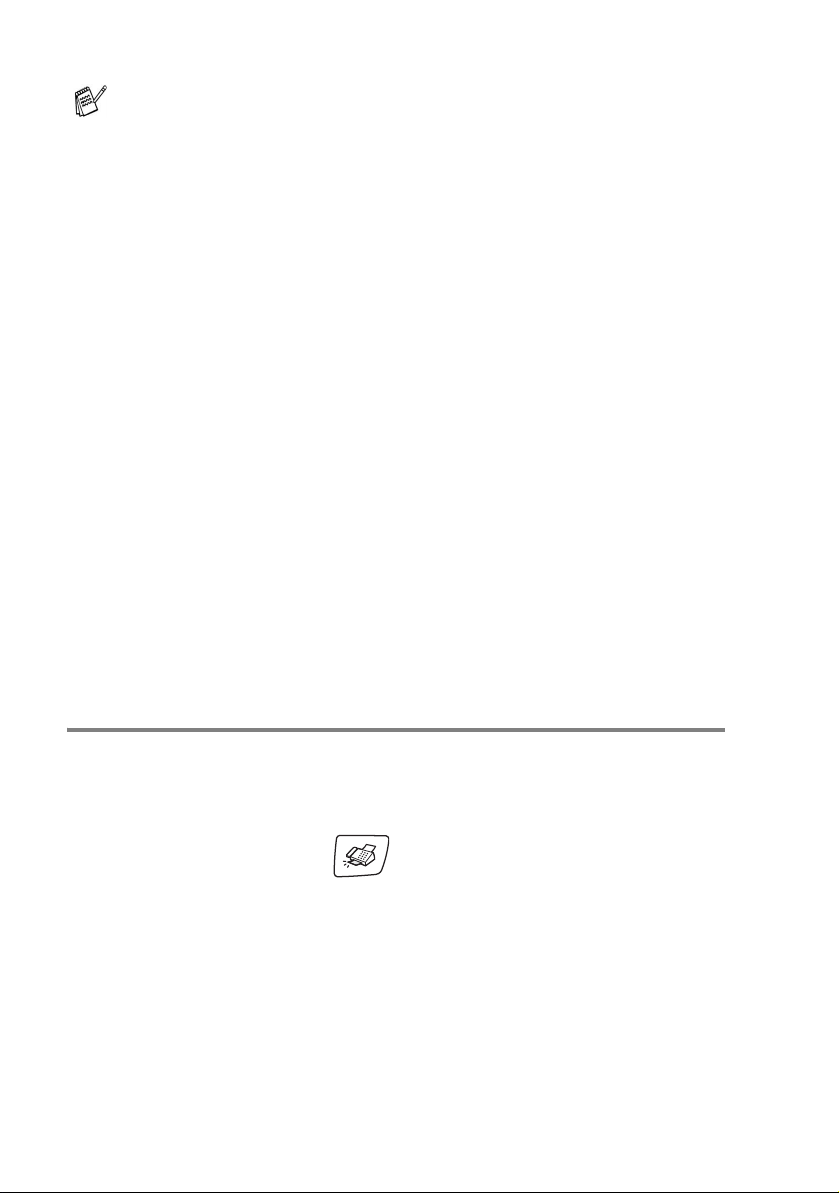
■ Sie können auch das Na ch w ahlverfahren v erwenden, um
z.B. eine Vorwahl für kostengünstige Tarife einzugeben
(Call-by-Call). Beachten Sie jedoch, dass jede Kurzwahl als
eine Station zählt und sich dadurch die Anzahl der Stationen
verringert , z u denen rundges endet werden kann (siehe
Nachwahlverfahren (Call-by-Call) auf Seite 55).
■ Während das Gerät wählt, kann der aktuelle Sendevorgang
mit
Stop/Exit abgebrochen werden. Um den gesamten
Rundsendevorgang abzubrechen, verwenden Sie die Funktion Menu/Set, 2, 6 (siehe Anzeigen/Abbrechen anstehen-
der Aufträ ge auf Seite 45).
■ Der ve rf ügba r e Spei ch er is t von Anza hl und U mfa ng der be -
reits gespeicherten Aufträge und der Anzahl der für das
Rundse nden eingegebenen Empfänger abhängig.
■ Wenn Sie ein Fax an die ma x im al mögliche Anz ahl von
Empfän gern rundsend en, können Sie ni ch t gleichzeitig die
Funktionen zeitverset z t es Senden (nur MFC -410CN) oder
Sende v orbereitun g benutze n.
■ Wenn der Speicher voll is t , können Sie den Auftrag mit
Stop/Exit
eingelesen wurde - den bereits eingelesenen Teil durch
Drücken der Taste
abbrechen oder - falls bereits mehr als eine Seite
Mono Start senden.
Fax im Letter-Format senden
Wenn Sie eine Vorlage im Letter-Format versenden wollen, müssen
Sie die Scangröße entspreche nd ändern, weil so ns t die seitlichen
Ränder der Vorlage nic ht gesendet werd en.
1.
Drücken Sie die Taste (Fax), falls sie nicht grün leuchtet.
2.
Drücken Sie Menu/Set, 2, 2, 0.
3.
Wählen Sie mit ▲ oder ▼ die Einstellung Letter (oder A4).
Drücken Sie
4.
Drücken Sie Stop/Exit.
44 TEIL II FARBFAX - KAPITEL 1
Menu/Set.

Abbrechen einer Sendung mit der Stop/Exit-Taste
Währen d da s MF C ei ne Vorlage einl i est , di e Fax nu mme r wähl t od e r
die Vorlage sendet , können Sie den Auftrag einfach mit Stop/Exit
abbrechen.
Anzeigen/Abbrechen anstehender Aufträge
Anstehende Aufträge können wie folgt angezeigt und - falls notwendig - abge brochen werden.
1.
MFC-210C: Drücke n Sie Menu/Set, 2, 5.
MFC-410CN: Drücken Sie
Es wir d nun der erste anst ehen de A uftra g im Displ ay an geze igt.
(Falls kein Auftrag program m iert ist, ers c heint: Kein Vor-
gang).
2.
Falls nur ein Auftrag progra m m iert ist, gehen Sie zu Schritt 3
— oder —
wenn mehr als ein Auftrag programmiert ist, können Sie den
Auftrag, der abgebrochen werden soll, mit
dann Menu/Set. drücken.
3.
Drücken Sie 1, um de n A uftr ag ab zubr eche n (zu m Lös chen w eiterer Aufträge gehen Sie w ieder zu Schrit t 2)
— oder —
drück en Sie
4.
Drücken Sie Stop/Exit, um das Menü zu verlassen.
2, wenn der Auftrag nicht abgebrochen werden soll.
Menu/Set, 2, 6.
▲ oder ▼ wählen und
SENDEN 45

Sendeeinstellungen
Verschiedene Einstellungen zum Senden wählen
Zum Se nden einer Vorlage können S ie v erschiedene Funktionen
einst elle n, wi e den p assen den K ontr ast, eine ande re Auf lös ung, den
Übersee-Modus, zeitversetztes Senden (nur MFC-410CN), Faxabruf (nur MFC-410CN) oder den Direktversand.
Nachd em Sie eine Einstellung (wie in
den folgenden Funktionsbeschreibungen
erklärt ) geändert habe n, z eigt das Display:
Drücken Sie 1, wenn Sie weitere Sendeeinstellungen vornehmen
möchten. Im Display erscheint wieder Sendeeinstell.
— Oder —
Drücken Sie
2, wenn Sie den Sendevorg ang starten möc ht en.
Kontrast
Wenn die Einstellung Auto gewählt ist, verwendet das MFC für nor-
mal gedruckte Vorlag en automatisc h die passende Kontrasteinstellung. Für extrem helle oder dunkle V orlagen kann der entsprechende
Kontrast (Hell für sehr helle, Dunkel für s ehr du nkle V o rlag en) w ie
folgt gewählt werden. Nach dem Senden der Vorlage wird de r Kontrast automatisch wieder auf die Einstellung Auto zurückgesetzt, die
für die me isten Vorlagen v erwen det werden kann .
Fortfahren?
1.Ja 2.Nein
1.
Drücken Sie die Taste (Fax), falls sie nicht grün leuchtet.
2.
Legen S ie die Vorlage ein.
3.
Drücken Sie Menu/Set, 2, 2, 1.
4.
Wählen Sie mit ▲ oder ▼ die Einstellung Auto, Hell oder
Dunkel.
Drücken Sie
46 TEIL II FARBFAX - KAPITEL 1
Menu/Set.

Faxauflösung
Die Auflösung kann entweder mit der Taste Fax Resolution tem-
porär geä nd ert wer den , d. h. n ur für das ak tue ll e Fa x, oder üb er da s
Menü für alle Faxe festgel egt werden.
Auflösung für die aktuelle Vorlage ändern
1.
Drücke n Sie di e Taste (Fax), fall s sie n icht gr ün leuc htet.
2.
Legen Si e die Vorlage ein .
3.
Drücken Sie dann die T as t e Fax Resolution und wählen Sie
die gewünscht e Auflös ung mit ▲ oder ▼ aus.
Drücken Sie
Auflösung für alle Vorlagen ändern
Die hier gew ählte Auflösu ng ist für alle Vorlag en gültig, bis Sie eine
andere E ins t ellung wählen .
1.
Drücke n Sie di e Taste (Fax), fall s sie n icht gr ün leuc htet.
2.
Drücken Sie Menu/Set, 2, 2, 2.
3.
Wählen Sie mit ▲ oder ▼ die gewünschte Einst ellung.
Drücken Sie
Menu/Set.
Menu/Set.
Standard Geeignet für die meisten gedruckten Vorlagen
Fein Für klein e Sc hrift. Die Über tr agung dauert e t-
was län ger als mit der Stan dard-Auflö s un g.
S-Fein Für sehr kleine Sc hriften und fein e Z eichnun-
gen. Die Übertragung dauert länger als mit der
Fein-Auflösung.
Foto Für Fotos und Vorlagen m it ve rs c hiedenen
Graust uf en. Überträgt m it der geringsten Geschwindigkeit.
SENDEN 47
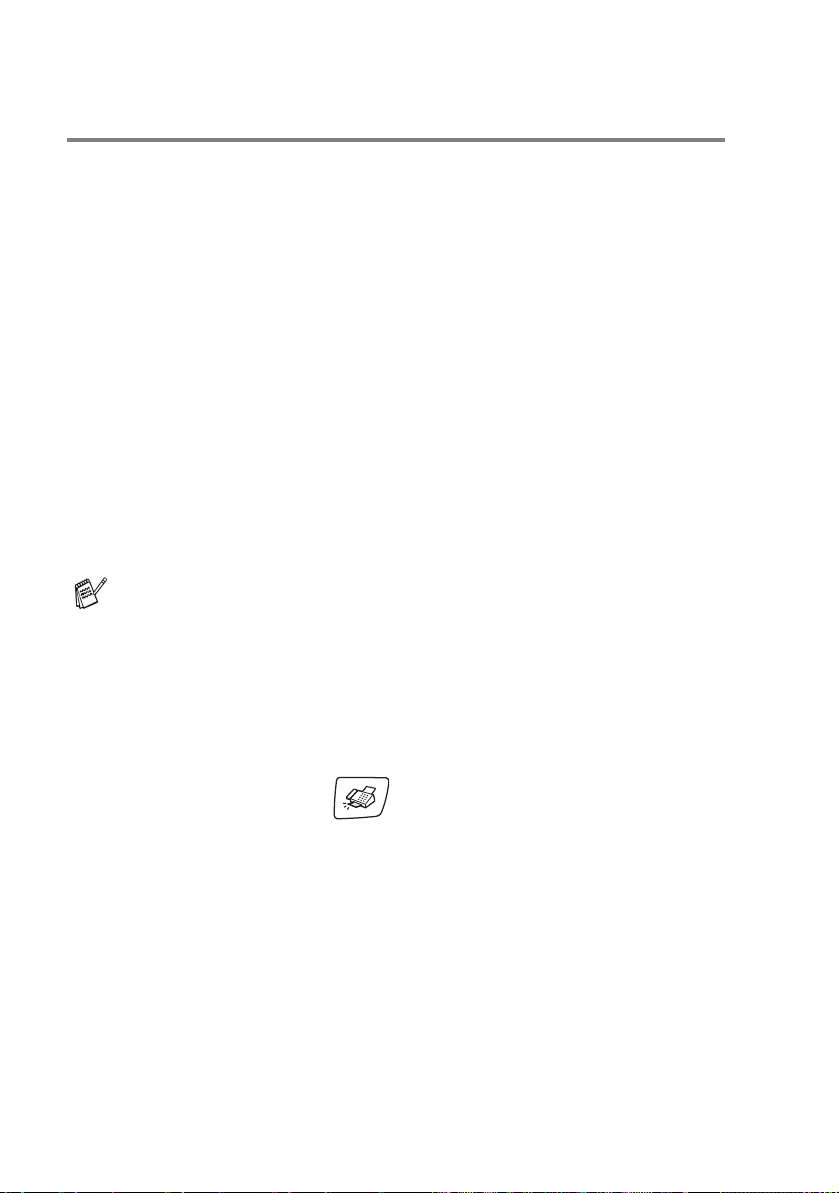
Direktversand (ohne Einlesen der Vorlage in den Speicher)
Wenn der Direktversand eingeschaltet ist, wird die zu sendende Vorlage nicht gespeiche rt , sondern erst eing elesen, wenn die Verbindung hergestellt ist. Der Direktversand kann für alle Sendungen oder
nur für die aktuelle Sendung eingesc haltet werden.
Sie können den Direktversand zum Beispiel verwenden, wenn viele
verschiedene Sendevorgänge vorb ereit et w ur den und zwischendurch dringend ein anderes Dokument versendet werden muss. Sobald die Leitung frei ist, be ginnt das Gerät zu w ählen und send et
dann di e Vorlage mit Dir ek t ve rs and, ohne sie z u s peichern. Anschliessend setzt das Gerät di e Übertragung d er rest lichen vorbere iteten S endevorgäng e f ort .
Wenn der Speic her voll ist, se ndet das MFC automatisc h mit Di rektversand (auch wenn der Direktversand auf Aus gestellt ist).
Um mehrere Seiten vom Vorlagenglas zu senden, m us s der Direktversand ausgeschaltet sein.
■ Farbfaxe w erden unabhängig von der hier gewählten Ein-
stellung immer direkt versendet, ohne zuvor gespeichert zu
werden.
■ Wenn der D irektversand eingeschaltet is t, k ann die Wahl-
wiederholung nicht ve rw endet werden.
Direktversand für die aktuelle Sendung
1.
Drücken Sie die Taste (Fax), falls sie nicht grün leuchtet.
2.
Legen S ie die Vorlage ein.
3.
MFC-210C: Drüc k en Sie Menu/Set, 2, 2, 3.
MFC-410CN: Drücken Sie
4.
Wählen Sie mit ▲ oder ▼ die Einstellung Aktuelle Sendung.
Drücken Sie
5.
Wählen Sie mit ▲ oder ▼ die Einstellung Akt. Send.:Ein
(oder Aus).
Drücken Sie
48 TEIL II FARBFAX - KAPITEL 1
Menu/Set.
Menu/Set.
Menu/Set, 2, 2, 5.

Direktversand für alle Sendungen
1.
Drücke n Sie di e Taste (Fax), fall s sie n icht gr ün leuc htet.
2.
MFC-210C: Drücke n Sie Menu/Set, 2, 2, 3.
MFC-410CN: Drücken Sie Menu/Set, 2, 2, 5.
3.
Wählen Sie mit ▲ oder ▼ die Einstellung Alle Send.:Ein
(oder Aus).
Drücken Sie
Menu/Set.
Zeitversetztes Senden (nur mit MFC-410CN) (nicht möglich mit Farbfax-Funktion)
Sie können bis zu 50 Faxe automatisch zu einem späteren Zeitpunkt
(innerhalb von 24 Stunden) senden lassen, um z.B. billigere Gebührentarife zu nut ze n.
1.
Drücke n Sie di e Taste (Fax), fall s sie n icht gr ün leuc htet.
2.
Legen Si e die Vorlage ein.
3.
Drücken Sie Menu/Set, 2, 2, 3.
4.
Drücken Sie Menu/Set, um die im
Display gezei gt e U hrzeit als Sende zeit z u übernehm en
— oder —
geben Si e die U hrz eit , zu der die Vorlage gesen det w erde n soll ,
im 24-St undenformat ein (z.B. 19:45) un d drücken Sie
Menu/Set.
Sendeeinstell.
3.Zeitwahl
Wie viele Seiten gespeichert werden können, ist von der Menge
und Art der Daten (Text oder Grafiken) ab hängig.
SENDEN 49
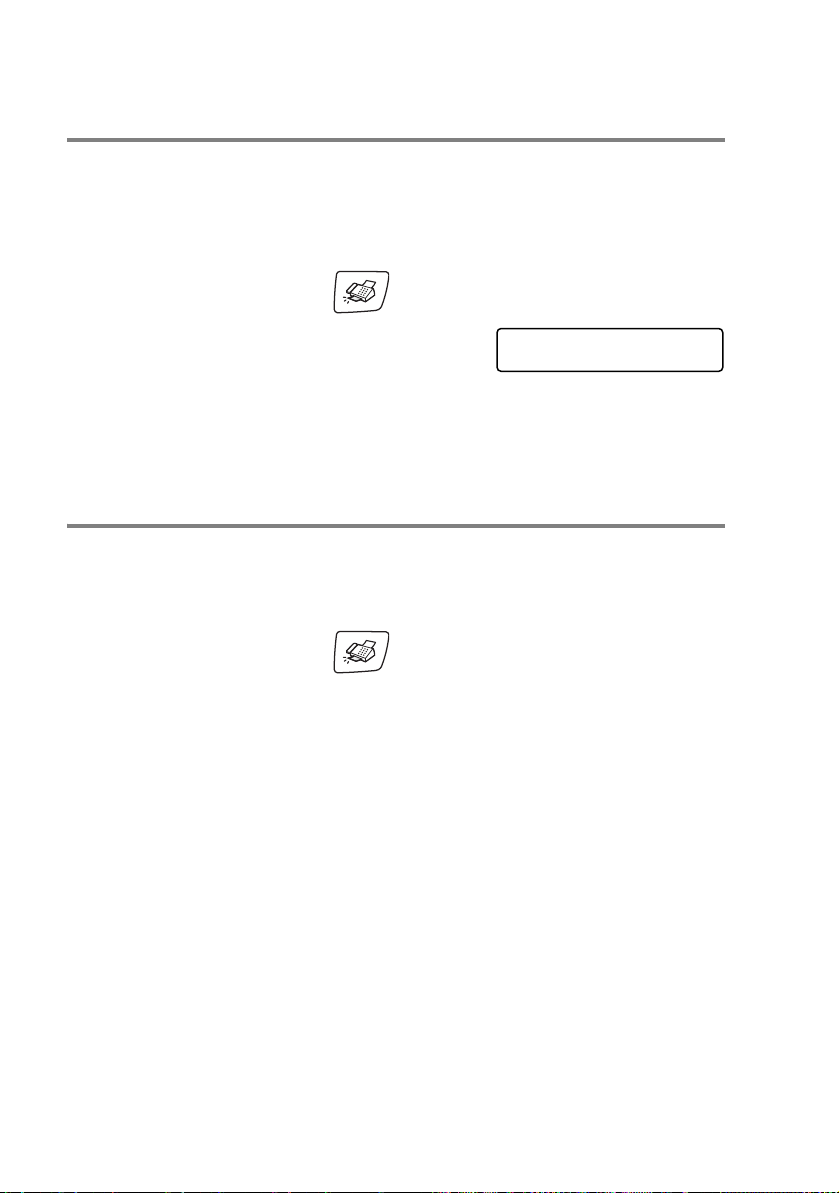
Stapelübertragung (nur mit MFC-410CN) (nicht möglich mit Farbfax-Funktion)
Wenn diese Funktion eingeschaltet ist, ordnet das Gerät alle zeitversetzte n Sendevorgä nge und sende t al le Vorlagen, für die dieselbe
Sende z eit und derselbe E m pf änger programmiert wurden , zusammen in einem Übertragungsvorgang.
1.
Drücken Sie die Taste (Fax), falls sie nicht grün leuchtet.
2.
Drücken Sie Menu/Set, 2, 2, 4.
3.
Wählen Sie mit ▲ oder ▼ die Einstellung Ein (oder Aus).
Drücken Sie
4.
Drücken Sie Stop/Exit.
Menu/Set.
Sendeeinstell.
4.Stapelübertrag
Übersee-Modus
Wenn bei Übersee-Übertragungen Fehler auftreten, sollten Sie diese Funktion einschalten. Sie wird nach der Übertragung automatisch
wieder ausgeschal te t.
1.
Drücken Sie die Taste (Fax), falls sie nicht grün leuchtet.
2.
Legen S ie die Vorlage ein.
3.
MFC-210C: Drüc k en Sie Menu/Set, 2, 2, 4.
MFC-410CN: Drücken Sie
4.
Wählen Sie mit ▲ oder ▼ die Einstellung Ein (oder Aus).
Drücken Sie
50 TEIL II FARBFAX - KAPITEL 1
Menu/Set.
Menu/Set, 2, 2, 7.
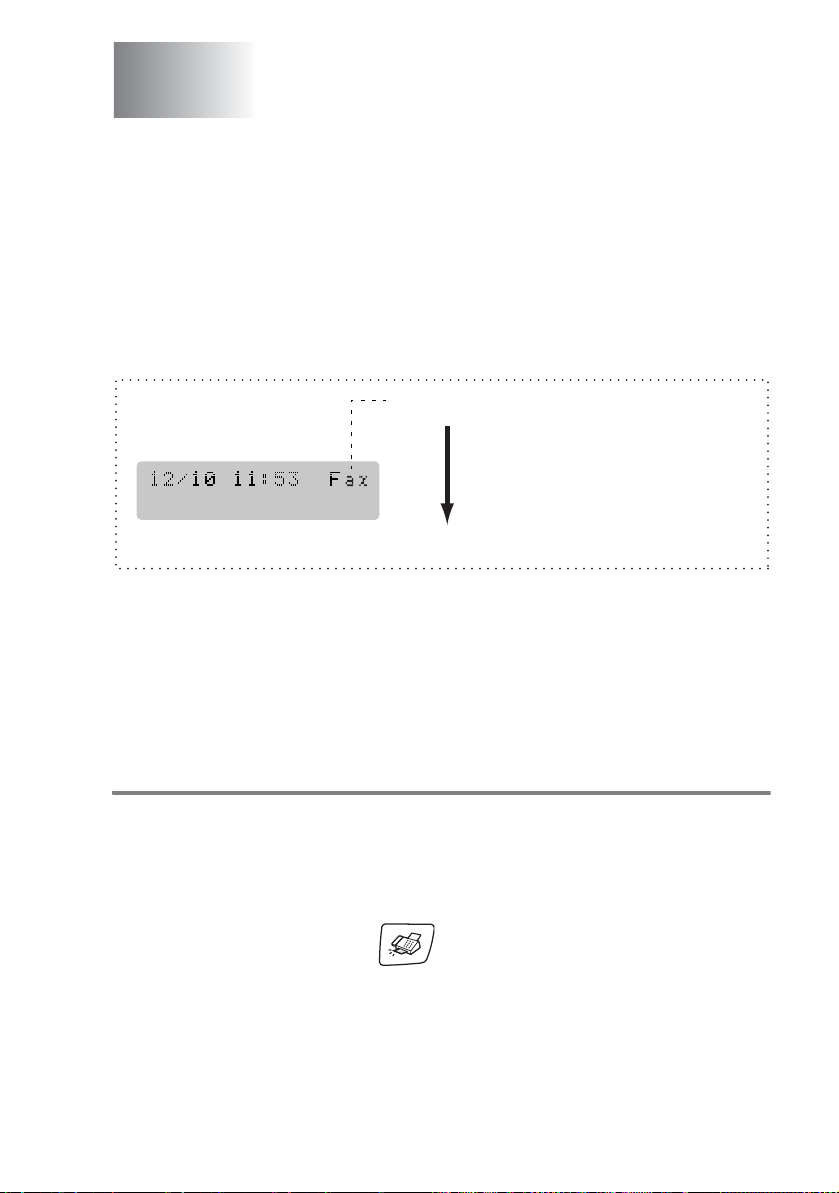
2
Empfangen
Empfangsmodus
Werkseitig ist der automatische Faxempfang eingestellt.
Das heisst, das Gerät nimmt alle Anrufe automatisch nach der ein-
gestellten Anzahl von Klingelzeiche n an und schaltet z um F axempfang um. D as M F C s ollt e dazu an eine r se paraten Leitung
angeschlossen sein.
Aktueller Empfangsmodus
Fax : Nur Fax
F/T : Fax/Tel
TAD : TAD:Anrufbeantw.
Man : Ma nuell
Der Empfangsmodus kann mit
Die Einstell ungen Fax/Tel, Manuell und TAD:Anrufbeantw.
können jedoch nur verwendet werden, wenn ein externes Telefon
bzw. ein externer Anrufbeantworter an derselben Telefonleitung wie
das MFC angeschlossen ist. Lesen Sie dazu Externes Telefon und
externer Anrufbeantworter auf Seite 74.
Menu/Set, 0, 1 geändert werden.
Klingelanzahl
Mit dieser F unktion wird festgelegt, nach wie v ielen Klingelzeichen
das MFC einen Anruf im Fax- oder Fax/Tel- Modus automatisch
annimm t. (Wen n ei n paralleles Te lefon an geschl os s en ist, s ollte n
Sie die Kli ngelanzahl au f 04 einstellen.)
1.
Drücke n Sie di e Taste (Fax), fall s sie n icht gr ün leuc htet.
2.
Drücken Sie Menu/Set, 2, 1, 1.
3.
Wählen Si e mit ▲ oder ▼ die gewünschte Klingelanzahl (02-10).
Drücken Sie
4.
Drücken Sie Stop/Exit.
Menu/Set.
EMPFANGEN 51

Automatische Verkleinerung beim Empfang
Mit die ser Funkti on kann verhi ndert we rden, dass empfangen e Faxe,
die gr össer als d as Empf angs papi er ( A4, Le tter oder Legal ) si nd, a uf
zwei Seiten gedruckt werden. Wenn Sie Ein wählen, wird das F ax
entspr ec hend dem eing es t ellten Papierformat (
tomatis c h s o v erkleinert, da s s e s auf das Empfangsp apier passt.
1.
Drücken Sie die Taste (Fax), falls sie nicht grün leuchtet.
2.
Drücken Sie Menu/Set, 2, 1, 5.
3.
Wählen Sie mit ▲ oder ▼ die Einstellung Ein (oder Aus).
Drücken Sie
4.
Drücken Sie Stop/Exit.
■ Wenn ein einseitiges Dokument beim Empfang auf zwei Sei-
ten ausgedruckt wird, sollten Sie die Einstellung Ein wählen. Falls das Dokument jedoch zu lang ist, wird es auf zwei
Seiten gedruckt.
■ Auch wenn Text am linken oder rechten Rand des Faxes ab-
geschni tten ist, sollten Si e die Einstellung Ein wählen.
Menu/Set.
Menu/Set
Empfangseinst.
5.Auto Verkl.
,
1, 3) au-
Speicherempfang bei Papiermangel (nicht möglich mit Farbfax-Funktion)
Falls die Papi erzuf uhr währ end de s Empfan gs leer wird, ersch eint i m
Display Papier prüfen. Legen Sie dann neues Papi er ein (siehe
Papier, Umschläge und Postkarten einlegen auf Seite 24). Falls kein
Papier nachgelegt wird, geschieht Folgendes:
Wenn der Speicherempfang eingeschaltet ist (werkseitige Einstellung) …
Der Empfang wird trotz Papiermangels fortgesetzt und die restlichen
Seiten werden - soweit genügend Speicherkapazität zur Verfügung
steht - gespeichert.
Es werden auch alle anschliessend empfangenen Faxe gespeichert,
bis die Speicherkapazität erschöpft ist. Wenn der Speicher voll ist,
werden keine Faxe mehr angenom m en. Um die im Speicher empfangenen Faxe auszudrucken, legen Sie neues Papier in die Papierzufuh r ein und drücken Sie
52 TEIL II FARBFAX - KAPITEL 2
Mono Start oder Colour Start.

Wenn der Speicherempfang ausgeschaltet ist …
Die restlic hen Seiten des F ax es, das gerad e em pfangen wird , werden gespeichert, sofern noch genügend Speicherkapazität zur Verfügung steht. Alle nachfolgenden Faxe werden nicht mehr
angeno m m en, bis neues P apier eingelegt w ird. U m die restlichen
Seiten des Faxes auszudrucken, legen Sie neues Papier in die Papierzufu hr ein und drücken Sie
Speicherempfang ein-/ausschalten
1.
Drücken Sie (Fax), falls diese Taste nicht bereits grün
leuchtet.
2.
Drücken Sie Menu/Set, 2, 1, 6.
3.
Wählen Sie mit ▲ oder ▼ die Einstellung Ein (oder Aus).
Drücken Sie
4.
Drücken Sie Stop/Exit.
Menu/Set.
Mono Start oder Colour Start.
Gespeicherte Faxe drucken (nur MFC-410CN)
Wenn die Faxspeicherung oder die Fax-Weiterleitung einges chaltet
ist (siehe Fernab f rage (nur MFC-4 10CN) auf Seite 63), können Sie
gespeic herte Faxe wie folgt vom MFC au sd rucken lassen:
1.
Drücken Sie Menu/Set, 2, 5, 3.
2.
Drücken Sie Mono Start.
EMPFANGEN 53

3
Rufnummernspeicher
Rufnummern speichern
Allgemeines
Sie können Rufnummern für die Kurzwahl und Rufnummerngruppen
zum Rundsenden eines Dokuments speichern. Alle gespeicherten
Rufnumm ern könne n über den alp habetis ch sortier ten Tele fon-Inde x
im Display gesucht und angewählt werden.
■ Die ges peich erten Numm ern bleiben auc h bei einer
Stromun t erbrechung er halten.
■ Sie können sich auch ein Rufnummernverzeichnis ausdru-
cken lass en, dem Sie entn ehmen können , un t er w elcher
Kurzw ahl we lche Ru fnummer gespe icher t ist (sieh e Berichte
und Liste n m anuell ausdru c k en auf Seite 73).
Remote Setup (nur für Windows® bzw. Mac OS® X
10.1 / 10.2.1 oder neuer) (nur MFC-410CN)
Wenn das MFC an einen Computer angeschlossen ist und die
MFL-Pro Suite installiert wurde, können Sie mit dem Remote-Setup-Programm das Speichern von R uf nummern, ein fa c h und bequem v om C omputer aus vornehmen (siehe MFC Remote Setup
(Windows
10.2. 4 oder neuer) auf Seite 173 im Soft w are-Handbu ch auf der
CD-ROM).
®
) auf Seite 96 und MFC Remote Setup (nur Mac OS®X
54 TEIL II FARBFAX - KAPITEL 3

Nachwahlverfahren (Call-by-Call)
Es ist auch m öglich, Teile einer R ufnummer, z . B . V orw ahl und Rufnummer, unter verschiedenen Kurzwahlnummern zu speichern.
Zum Anwählen der Nummer können Sie dann die Kurzw ahlnummern nac heinander ver w enden und ggf. au ch einen Teil der N ummer man uell über die Ziffe rnt asten eingebe n.
So können Sie z. B. lange Zu griffs- und Rufnum mern oder Vo rw ahlen für kost engünstige Vermittlungsdienste (Call-by -Call) speiche rn
und mit ein er anderen ges peicherten Rufn ummer oder der manuellen Eingabe kombinieren.
Die Nummern werden in der Reihenfolge, in der sie eingegeben werden, angewählt, sobald Sie
cken.
Beispiel: Nehmen wir an, Sie speichern „06424“ unter der Kurzwahl
#03 und „7000“ unter der Kurzwahl #02. Wenn Sie
Mono Start oder Colour Start drü-
Search/Speed
Dial, #03, dann Search/Speed Dial, #02 und Mono Start oder
Colour Start drücken, wird die Nummer 06424 7000 angewählt.
Wählpause
Sie können beim Speichern der Rufnummer eine W ählpause einfügen, z. B. zur Amtsholung in einer Nebenstellenanlage. Drücken Sie
dazu
Redial/Pause. Es erscheint dann ein Bindestrich (-) im D is -
play. Durch jeden Druck auf diese Taste wird beim Wählen eine Pause von 3,5 Sekunden eingefügt.
Kurzwahl speichern
Am MFC-210C können 20 und am MFC-410CN können 80 Rufnummern als Kurzwahl gespeichert werden. Diese können dann über
den Telefon-Index oder du rc h D rücken weniger Tasten angewäh lt
werden (
Start ode r Colour Start).
1.
2.
Search/Speed Dial, #, zweistellige Nummer, dann Mono
Drücken Sie Menu/Set, 2, 3, 1.
Geben Sie über die Ziffe rnt asten eine zweistellige Kurzw ahl-
nummer ein (am MFC-210C: 01 - 20, am MFC-410CN: 01 - 80)
(Zum B eis piel:
Drücken Sie
05)
Menu/Set.
RUFNUMMERNSPEICHER 55

3.
Geben S ie die Rufnummer ein (bis zu 20 St ellen).
Drücken Sie
4.
Geben Sie über die Zifferntasten einen Namen mit bis zu 15 Zeichen ein (s iehe Texteingabe im Funktionsmenü auf Seite 148)
und drücken Sie Menu/Set.
— Oder —
Drücken Sie nur
möchten.
5.
Gehen S ie z u Schritt 2, um weit ere Kurzwahln um m ern zu speichern,
— oder —
drücken Sie
Menu/Set.
Menu/Set, wenn Sie kei nen Namen speic hern
Stop/Exit.
Gespeicherte Rufnummern ändern
Wenn Sie beim Speichern von Rufnummern eine Kurzwahlnummer
eingeb en, unter der bere it s eine Rufnummer gespeichert wurde, erschei nt im Display der Na m e bz w. die Nummer und die Frage, ob
eine Än derung vorgeno m m en werden soll.
1.
Drücken Sie 1, wenn die gespei cherte Nu m mer geändert werden soll
— oder —
drücken Sie
2.
Geben S ie die neue Numm er ein.
■ Soll die ge sa m t e N ummer gelös ch t wer den, drücken S ie
Stop/Exit, wenn sich der Cursor unter der ersten Ziffer be-
findet. Mit Stop/Exit werden jeweils alle Z eichen vom Cur sor bis zum Ende der Nummer gelöscht.
■ Soll nur ein Zeichen geändert werden, bringen Sie den Cur-
sor mi t oder unter dies es und geben dann das ne ue
Zeic hen ein.
3.
Drücken Sie nun Menu/Set und ändern Sie gegebenenfalls
den Name n auf die gl ei c he Weise.
2, wenn die Nummer nicht geändert werden soll.
▲
▲
56 TEIL II FARBFAX - KAPITEL 3

Rundsende-Gruppen speichern
Durch da s Zu s am m enfassen ge s peicherter Rufnummern in einer
Rundse nde-Gruppe brauchen Sie beim R undsenden zu r Eingabe
der Rufnummern nur die entsprechende Gruppe wählen.
Zuerst müssen die Nummern wie zuvor beschrieben als Kurzwahl
,
gespeichert werden
ter einer Kurzwahl zusam mengefasst w erden.
Sie können eine grosse R undsende-Gruppe mit 19 (M F C -210C)
bzw. 79 Rufnummern (MFC-410CN) oder 6 kleinere Gruppen speichern.
1.
Drücken Sie Menu/Set, 2, 3, 2.
2.
Geben Sie mit den Zifferntasten die
zweist ellige Kurzwahl ein, unter der
die Ruf num me r ges pe ic he rt wer den
soll (z.B. 07).
Drücken Sie
3.
Geben Sie mit den Zifferntasten eine
Grupp ennummer (1-6 ) ein.
Drücken Sie
1 für Gruppe 1)
(Z.B.
4.
Geben Sie nacheinan der die einzelnen Kur zwahlnum mern ein. Um zum
Beispiel die Kurzwahlnummern 05
und 09 e inz ugeben, drück en Sie Search/Speed Dial, 05,
Search/Speed Dial 09. Das Display zeigt #05#09.
dann
5.
Nach E ingabe aller Nummern drück en Sie Menu/Set.
6.
Geben Si e über die Zi ff erntas ten einen N amen für di e Rund sende-Gruppe ein (siehe Texte ing ab e im Fun kti on smen ü auf Seite
148). (Z.B . NEUE KUNDEN)
Drücken Sie
7.
Drücken Sie Stop/Exit.
danach können sie als Rundsende-Gruppe un-
Nrn. speichern
2.Rundsende-Grup
Rundsende-Grup
Kurzwahl-Nr?#
Menu/Set.
Rundsende-Grup
Gruppe Nr.:G01
Menu/Set.
Rundsende-Grup
G01:#05#09
Menu/Set.
Sie können ein Rufnummernverzeichnis ausdrucken lassen.
Die Spalte IN GRUPPE zeigt, welche Nummern in welcher
Rundsende-Gruppe gespeichert sind (siehe Berichte und Listen
manuell ausdrucken auf Seite 73).
RUFNUMMERNSPEICHER 57

4
Faxabruf (Polling)
(nur MFC-410CN)
Faxabruffunktionen
Viele Unternehmen bieten einen Faxabruf-Service an, über den Sie
Produ k tin f orm ationen, Preis e oder andere I nf ormationen ab ruf en
können.
Mit den Faxabruffunktionen können Sie ein anderes Faxgerät anrufen, um dort ein bereitgelegtes Dokument abzurufen und zu empfangen (aktiver Faxabruf) oder Ihr MFC so vorbereiten, dass ein
anderes Faxgerät ein dort bereitgelegtes Dokument abrufen kann
(passiver Faxabruf ) .
Das sendende sowie das empfangende Gerät müssen dazu eine
Faxabr uffunk tion haben und ent s prech end vorb ereitet und eingestellt sein. Die Kosten übernimmt jeweils das anrufende Gerät.
Beachten Sie, dass nicht alle Faxgeräte auf einen Faxabruf antworten können.
Geschützter Faxabruf
Durch den geschützten Faxabruf können Faxe nur nach Eingabe
des richtigen Kennwortes abgerufen werden. Dadurch wird verhindert, dass unbefugte Personen das bereitgelegte Dokument abrufen.
Der geschützte Faxabruf (aktiv und passiv) ist nur zwischen
baugle ic hen Geräten möglich.
58 TEIL II FARBFAX - KAPITEL 4

Aktiver Faxabruf
Mit dieser F unktion könn en Sie ein anderes F ax gerät anrufen, um
ein dor t bereit gelegtes Doku me nt abzurufen un d z u em pfange n.
Aktiver Faxabruf (Standard)
1.
Drücke n Sie di e Taste (Fax), fall s sie n icht gr ün leuc htet.
2.
Drücken Sie Menu/Set, 2, 1, 7.
3.
Wählen Sie mit ▲ oder ▼ die Einstellung Standard.
Drücken Sie
4.
Geben Si e die Fa xnumm er des Ger ätes , von de m Sie ei n Dok ument abr ufen möc h t en, ein und drüc k en Sie
Colour Start.
Ihr MFC wählt die eingegebene Nummer an und ruft das dort
bereitgelegte Dokument ab.
Geschützter aktiver Faxabruf
Informieren Sie sich, welc hes Kennwort am Gerät, von dem Sie ein
Dokument abr uf e n m öc hten, program m iert is t .
Menu/Set.
Mono Start oder
1.
Drücke n Sie di e Taste (Fax), fall s sie n icht gr ün leuc htet.
2.
Drücken Sie Menu/Set, 2, 1, 7.
3.
Wählen Sie mit ▲ oder ▼ die Einstellung Schutz.
Drücken Sie
4.
Geben Sie das vierstellige Kennwor t e in, das am Gerät, von
dem Sie abrufen möchten, programmiert ist.
Drücken Sie
5.
Geben Sie die Rufnummer des Gerätes ein, von dem ein Dokument ab gerufen werden so ll.
6.
Drücken Sie Mono Start oder Colour Start.
Ihr MFC wählt die eingegebene Nummer an und ruft das dort
bereitgelegte Dokument ab.
Menu/Set.
Menu/Set.
FAXABRUF (POLLING) (NUR MFC-410CN) 59
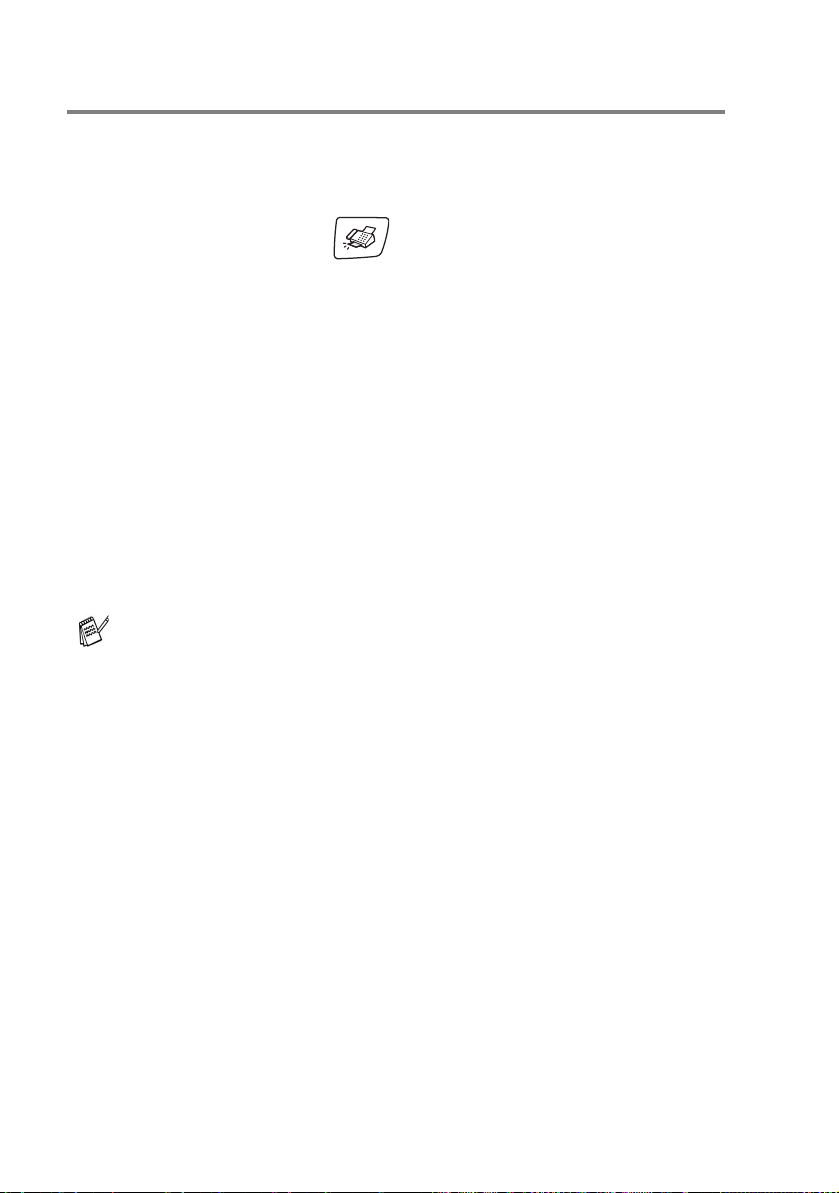
Zeitversetzter aktiver Faxabruf
Sie können auch eine Ze it innerhalb von 24 St unden programmieren, zu der Ihr MFC ein Dokument von einem anderen Gerät abrufen
soll.
1.
Drücken Sie die Taste (Fax), falls sie nicht grün leuchtet.
2.
Drücken Sie Menu/Set, 2, 1, 7.
3.
Wählen Sie mit ▲ oder ▼ die Einstellung Zeitwahl.
Drücken Sie
4.
Geben S ie die gewünsch t e Abrufzeit im 24-Stundenformat
ein, z.B. 21 :45 .
Drücken Sie
5.
Geben Sie die Rufnummer des Gerätes, von dem ein Dokument
abger ufen werden soll, ein.
6.
Drücken Sie Mono Start oder Colour Start.
Ihr MFC wählt zum ange gebenen Zeitpunkt die eingeg ebene
Nummer an und ruft die dort bereitgeleg te n D ok umente ab.
Es kann je w eils nu r 1 z eitver s etzter Abruf pr ogrammiert wer den.
Menu/Set.
Menu/Set.
60 TEIL II FARBFAX - KAPITEL 4

Gruppenfaxabruf
Mit dieser F unktion könn en Sie automat is ch nacheinande r D ok umente von verschiede nen Faxgeräten abrufen lasse n. Sie geben
dazu einfach die verschiedenen Rufnummern ein. Das Gerät wählt
die Rufnummern nacheinander an und ruft die dort vorbereiteten Dokumente ab. Anschliessend wird automatisch ein Bericht über den
Gruppe nf ax abruf ausgedruckt.
1.
Drücke n Sie di e Taste (Fax), fall s sie n icht gr ün leuc htet.
2.
Drücken Sie Menu/Set, 2, 1, 7.
3.
Wählen Sie mit ▲ oder ▼ die Einstellung Standard,
Geschützt od er Zeitwahl.
Drücken Sie
4.
Wenn Sie Standard gewählt haben, lesen Sie bei Schritt 5 weiter.
■ Falls Sie Geschützt gewählt haben, geben Sie d as v ier-
stellige Kennwo rt ein und dr ücken
■ Falls Sie Zeitwahl gewählt haben, gebe n Sie die ge-
wünschte Abrufzeit im 24-Stundenform at ein und drücken
Menu/Set.
5.
Geben Sie nun nachein ander die Rufnu m m ern der Faxgeräte
ein, von denen ein Dokum ent abgerufen werden soll.
Dazu kö nnen S ie ges peiche rte Gr uppen, den Te lefon-I ndex, die
Kurzwa hl (s iehe Rufn umme rnsp eich er ve rwende n auf Se ite 41)
oder die Zifferntasten verwenden .
Drücken Sie nach Eingabe jeder Rufnummer
6.
Nachdem alle Nummern eingegeben wurden, drücken Sie
Mono Start oder Colour Start.
Das Gerä t wählt nu n nachein ander alle angegebe nen Nummern
an und ru f t d ie dort bereitgelegten Dokume nt e ab.
Menu/Set.
Menu/Set.
Menu/Set.
Während das Gerät w ählt, kann der aktuelle Faxabruf m it
Stop/Exit abgebrochen werden. Um den gesamten
Grupp enfaxabruf ab z ubrechen, verwenden Sie die F unktion
Menu/Set, 2, 6 (siehe Anzeigen/Abbrechen anstehender Auf-
träge auf Seite 45 ).
FAXABRUF (POLLING) (NUR MFC-410CN) 61

Passiver Faxabruf (nicht möglich mit Farbfax-Funktion)
Mit dieser Funktion können Sie ein Dokument so vorbereiten, dass
es von e inem anderen Faxgerät abgerufen werden k ann.
Passiver Faxabruf (Standard)
1.
Drücken Sie die Taste (Fax), falls sie nicht grün leuchtet.
2.
Legen S ie die Vorlage ein.
3.
Drücken Sie Menu/Set, 2, 2, 6.
4.
Wählen Sie mit ▲ oder ▼ die Einstellung Standard.
Drücken Sie
).
Das Dokument wird gespeichert und kann von verschiedenen
Faxgerä t en abgerufen werden, bis Sie es w ieder mit der Fun k tion
Menu/Set, 2, 6 im Speich er löschen (siehe Anzeigen/Ab-
brechen anstehender Aufträge auf Seite 45).
Geschützter passiver Faxabruf
Wenn Sie diese Funktion verwenden, kann die vorbereitete Vorlage
nur mit de m richtigen Passwor t ab gerufen werden.
Menu/Set.
1.
Drücken Sie die Taste (Fax), falls sie nicht grün leuchtet.
2.
Legen S ie die Vorlage ein.
3.
Drücken Sie Menu/Set, 2, 2, 6.
4.
Wählen Sie mit ▲ oder ▼ die Einstellung Geschützt.
Drücken Sie
5.
Geben S ie ein vierstellig es Kennwort ein.
Drücken Sie
■ Das Dokument wird gespeichert und kann von verschiede-
nen Faxgeräten abgerufen werden, bis Sie es wieder mit der
Funktion Menu/Set, 2, 6 im Speicher löschen (siehe Anzei-
gen/Abbrechen anst ehender Aufträge auf Seite 45).
■ Der geschützte passive Faxabruf ist nur zwischen bauglei-
chen Geräten möglich.
62 TEIL II FARBFAX - KAPITEL 4
Menu/Set.
Menu/Set.

5
Fernabfrage
(nur MFC-410CN)
(nicht mö glic h mit Fa rbfax-Funktion)
Allgemeines
Mit den Fernabfrage-Funktionen können Sie sich auch im Urlaub
oder auf Reisen über die von Ihrem MFC empfangenen Dokumente
informieren.
Sie können dazu:
■ jedes gespeicherte Fax direkt nach dem Empfang zu einem an-
deren Faxgerät weiterleiten lass en (Fax- W eiter leitu ng)
■ alle empf angenen und ges peicherten Fax e per Telefon an ein
anderes F ax gerät weiterg eben (Fax-Fernweitergabe)
■ alle empf angenen und ges peicherten Fax e an einen PC weiter-
leiten
■ Funktionen des MFC, wie z.B. den Empfangsmodus , fernschal-
ten.
Zur Verwendung der Fernabfrage-Funktionen muss am MFC
der Empf angsmodus Fax (oder F/T bzw. TAD; nur mit exter-
nem Telefon bzw. Anrufbeantworter möglich) eingeschaltet
sein, da m it das Gerät Faxe selbstständig empfangen kann.
Fax-Weiterleitung, Faxspeicherung und PC-Faxempfang
Fax-Weiterleitung
Wenn Sie die Fax-Weiterleitung eingeschaltet haben, speichert das
MFC auto m atisch alle empf angenen Faxe, ruft direkt nac h dem
Empfan g eine von Ihnen programmiert e Faxnummer an und leitet
das Fax an diese Nummer weiter.
FERNABFRAGE (NUR MFC-410CN) 63

1.
Drücken Sie Menu/Set, 2, 5, 1.
2.
Wählen Sie mit ▲ oder ▼ die Einstellung Fax weiterleiten.
Drücken Sie
Im Display erscheint die Aufforderung, die Faxnummer einzuge-
ben, zu de r die Faxe weitergeleitet werden sollen.
3.
Geben Sie die Rufnummer des Faxgerätes ein, zu dem die Faxe
weiterge leit et w erden sollen (bis z u 20 Stellen).
Drücken Sie
4.
Wählen Sie mit ▲ oder ▼ die Einstellung Kontrolldr.:Ein oder
Kontrolldr.:Aus.
Drücken Sie
Wenn Sie Kontrolldr.:Ein wählen, wird v on den im Spei-
cher em pf angenen Faxen au c h eine Kopie ausge druckt , damit
im Falle ei nes Stromausfalls k eine Daten ver loren gehen.
5.
Drücken Sie Stop/Exit.
Menu/Set.
Menu/Set.
Fax weiterleiten
Kontrolldr.:Ein
Menu/Set.
Faxspeicherung
Wenn Sie die Faxspeicherung eingeschaltet haben, speichert das
MFC auto matis ch all e empf ange nen Fa xe. Sie k önnen dann mit den
Fernabfrage-Funktionen alle empfangenen Faxe per Handy an ein
ander es F ax gerät übergeb en.
1.
Drücken Sie Menu/Set, 2, 5, 1.
2.
Wählen Sie mit ▲ oder ▼ die Einstellung Fax speichern.
Drücken Sie
3.
Drücken Sie Stop/Exit.
Menu/Set.
Wenn die F ax s peicherung eingeschaltet ist , wird automatisc h
eine Kop ie der empfangenen Faxe vom MFC ausgedr uc k t, damit im Falle eines Stromau s fa lls k eine Daten verloren gehen.
64 TEIL II FARBFAX - KAPITEL 5
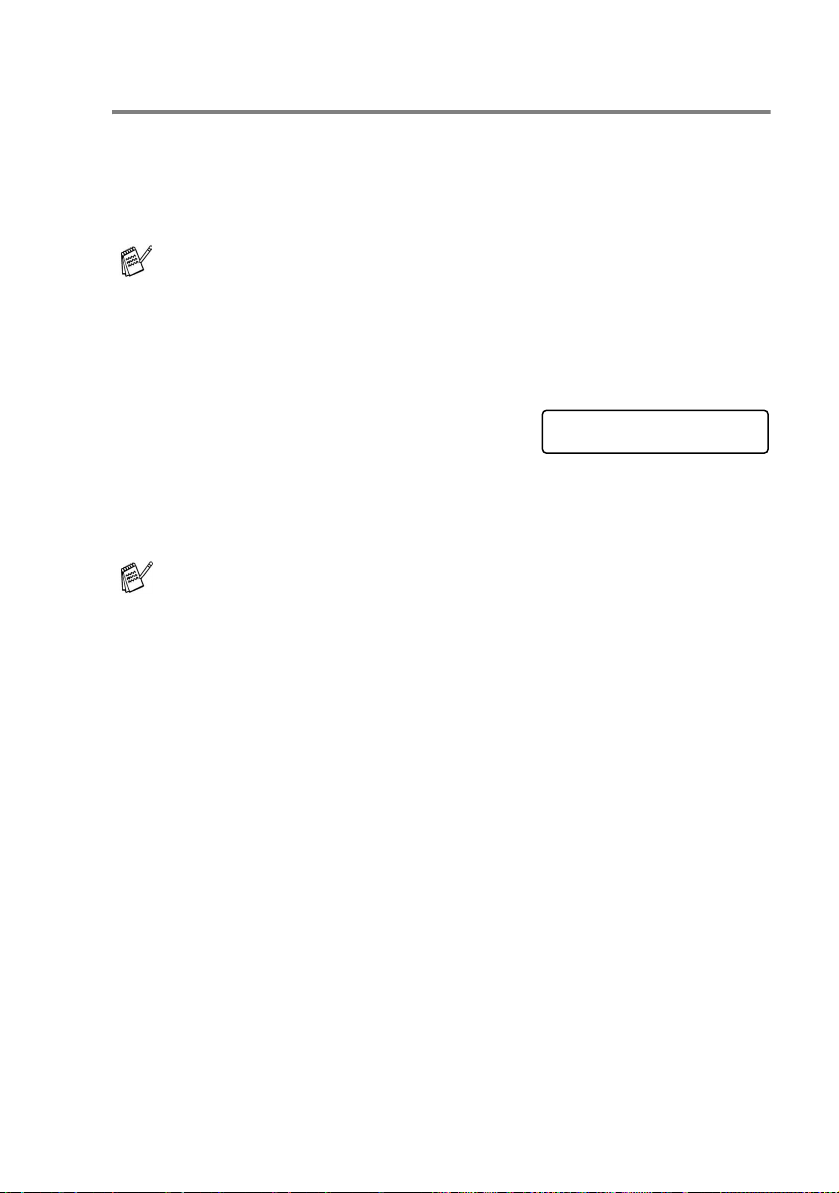
Faxe zum PC senden (PC-Faxempfang)
Wenn Sie den PC-Faxempfang eingeschaltet haben, speichert das
MFC alle empfangenen Faxe temporär und sendet sie dann zum angeschlossenen PC. So können über das MFC empfangene Faxe am
Compu te r angesehen un d v erwaltet werden.
Diese Funktion steht für Macintosh®-Compu te r nic ht zur Verfügung.
1.
Drücken Sie Menu/Set, 2, 5, 1.
2.
Wählen Sie mit ▲ oder ▼ die Einstellung PC Faxempfang.
Drücken Sie
3.
Wählen Sie mit ▲ oder ▼ die Einstellung Kontrolldr.:Ein oder
Kontrolldr.:Aus.
Drücken Sie
4.
Drücken Sie Stop/Exit.
■ Damit die vom MFC empfangenen Faxe automatisch zum
Compu t er übertragen werden könne n, m us s der Computer
eingesc haltet und mit einem USB-Kabel mit dem MFC ve rbunden sein. Ausserdem muss die MFL-Pro Suite installiert
und der PC-FAX- Em pfang muss ak t ivie rt sein (siehe
PC-FA X empfangen auf Seite 115 im S of t w are-Handbuch
auf der CD-ROM).
■ Wenn Sie Kontrolldr.:Ein wähle n, w ird von den im
Speicher empfangene n F ax en auch ei ne Kopie ausgedruckt, dam it im Falle eine s S tr om ausfalls keine Daten verloren ge hen, bevor sie zum C omputer übert ragen wurde n.
■ Falls ein e F ehlermeldun g im D is play erschein t (si ehe Seite
123) und das MFC empf angene Faxe nic ht drucken kann,
sollten Sie die Funktion PC-Faxempfang verwenden, um die
Faxe zum PC zu übertragen.
Menu/Set.
PC Faxempfang
Kontrolldr.:Ein
Menu/Set.
FERNABFRAGE (NUR MFC-410CN) 65
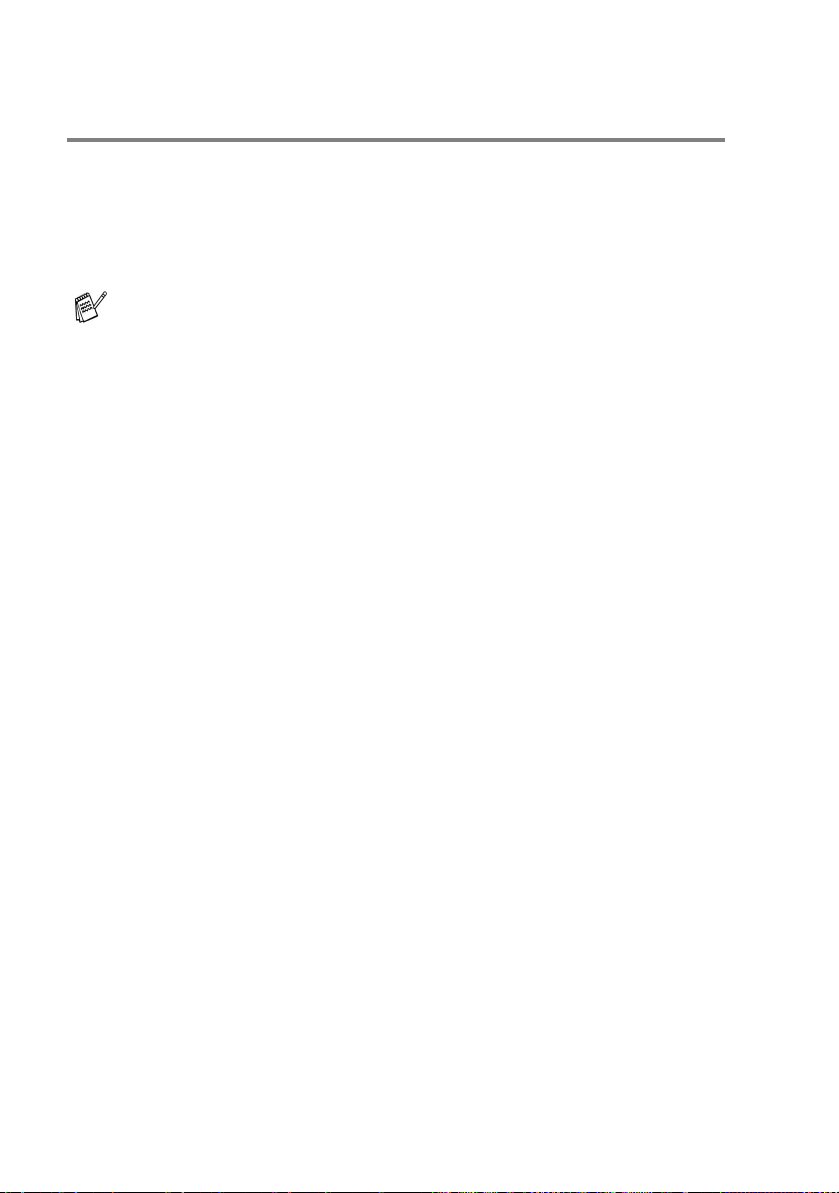
Fax-Weiterleitung, Faxspeicherung und PC-Faxempfang ausschalten
1.
Drücken Sie Menu/Set, 2, 5, 1.
2.
Wählen Sie mit ▲ oder ▼ die Einstellung Aus.
Drücken Sie
3.
Drücken Sie Stop/Exit.
Fa l ls sich no ch F a x e im Sp eic her be fi nde n, we rd en Si e g efr agt ,
ob die Dok um ente im Speic her gelöscht werden sollen.
■ Wenn Sie
druckten Faxe gedruckt und dann gelöscht, bevor die Funktionen ausgeschaltet werden.
■ Wenn Sie
und die Fax e w erden nicht gelöscht.
(Sie he auc h Gespeicherte Faxe d r ucken ( n ur MFC-410CN) auf
Seite 53. )
Menu/Set.
1 drücken, w erden alle bish er noch nicht ausge-
2 drücken, wird das Ausschalten abgebrochen
66 TEIL II FARBFAX - KAPITEL 5

Fernabfrage
Sie können das MFC von unterwegs mit jedem Telefon oder Handy
anrufen, um alle bisher empf angenen und gespeichert en Faxe an
ein anderes Faxgerät weiterzugeben (Fax-Fernweitergabe) oder um
Geräteeinstellungen zu ändern (Fernschaltung).
Damit nur dazu berechtigte Personen diese Funktionen nutzen können, muss ein Zugangscode eingegeben werden.
Schneiden Sie die Fern abfragekarte auf der letzten Seit e dieses
Handbu chs au s. Sie en th ält ei ne K ur zbe sch r eibu n g der Fu nkt io ne n,
die Ihnen unterwegs he lf en, die Fernabf rage zu verwen den.
Zugangscode ändern
Bevor Sie die Fernabfrage-Funktionen verwenden können, muss ein
Zugangs c ode programmiert werden. Mit dem werkseitig programmierten inaktiven Co de (- - - ) ist keine Fernabf rage möglich.
1.
Drücken Sie Menu/Set, 2, 5, 2.
2.
Geben Sie einen dreistelligen Zugan gs c ode ein. Dazu können
Sie die Tasten 0 bis 9 und verwenden.
Drücken Sie
ten Codes kann nicht verändert werden.)
Menu/Set. (Der St ern ( ) des vorprogrammier-
Verwenden Sie einen anderen Code als für die Fernaktivierung
und Faxdeaktivierung (siehe Fern ak tivie rung einschalten und
Codes än dern auf Seite 81).
3.
Drücken Sie Stop/Exit.
Sie kö nn en d en Zu gan gsc ode je de rz ei t än dern. U m wi ed er de n
werkseitigen inaktiven Code (- - - ) einzustellen, drücken Sie
in Schritt 2
Stop/Exit.
FERNABFRAGE (NUR MFC-410CN) 67

Zugangscode verwenden
1.
Wählen Sie Ihr MFC mit einem Telefon oder Handy an.
2.
Geben Sie - so f o rt wenn de r Fa xton zu höre n i st - d en Z ugan g scode ein (drei Ziffern, dann ).
3.
Ansch liessend zeigt I hr MFC dur c h ein akust isches Signal an,
ob ein Fax empfangen wurde:
1 langer Ton —— Fax(e) gespeichert
Kein langer Ton — Kein Fax gespeichert
4.
Ihr MFC for dert Sie da nn d urch 2 k urz e Töne auf, e ine n Bef ehls code einz ugeben (siehe Fernabfrage-Befehle auf Seit e 69).
Wird innerhalb von 30 Sekunden kein Befehl eingegeben, unterbricht Ihr MFC die Verbindung. Falls Sie einen ungültigen Befehl
eingebe n, hören Sie 3 kurze Töne.
5.
Um die Fernabfrage zu beenden, drücken Sie 9, 0.
6.
Legen S ie den Hörer auf.
Falls am MFC der manuelle Empfang (Manuell) eingestellt ist,
nimmt es den Anruf erst nach ca. 2 Minuten an. Anschliessend
können Sie den Zugan gs c ode innerhalb der nächsten 30 Sekunden eingeben.
68 TEIL II FARBFAX - KAPITEL 5

Fernabfrage-Befehle
Wenn Sie das MFC angerufen und den Z ugangscode (drei Ziffern,
dann ) eingegeben haben, werden Sie durch 2 kurze Töne aufgeforde rt, Fern abfrag ebef ehl e einz ugebe n. Di e fol genden Befeh le kö nnen verw endet werden:
Fernabfrage-Befehle Verwendung
95 Fax-Weiterleitung und
Faxspeicherung
1 Ausschalten Zum Ausschalten dieser Funktionen (nur
möglich, wenn kein Fax gespeichert oder
alle gespeicherten Faxe gelöscht wurden).
2 Fax -Weite rleitung ein Wenn ein langer Ton zu hör en ist, wurde d ie
4 Nr. für Fax-Weiterleit ung
6 Faxspeicherung ein
96 Fax-Fernweitergabe
2 Alle Faxe weitergeben Geben Sie die Nummer des Faxg erätes ei n,
3 Alle empfangenen und
gespeicherten Faxe
löschen
97 Empfangsstatus prüfen
1 Fax Mit dieser Funktion können Sie überprüfen,
98 Empfangsmodus
1 TAD:Anrufbeantw. Wenn Sie nach der Eingabe der Zif fer einen
2 Fax/Tel
3 Nur Fax
90 Fernabfrage beenden Nach einem langen Ton wird die Fernabfra-
Änderung durchg efü hrt. Fal ls Si e drei kurze
Töne hören, wurde die Änderung nicht an-
genommen (z.B
Weiterlei tung nicht programmier t ist). Nach
Eingabe von 4 können Sie die Rufnummer
programmieren (siehe Nummer für die
Fax-Weiterleitung ändern auf Se i te 70).
Dadurch wird die Fa x-Weiterl eitung autom a-
tisch eingesc haltet .
das die gespeicher ten Faxe empfangen so ll
(siehe Fax-Fernweitergabe auf Sei te 70).
Wenn Sie einen langen Ton hör en, wurden
die empfangenen und gespeicherten Doku-
mente gelöscht.
ob ein Dokument empfangen wurde. Wenn
ja, hören Sie einen langen Ton, andernf alls
sind drei kurze Töne zu hören.
langen Ton hören , konnte der Empfangsmo-
dus geändert werden.
ge beendet.
. weil die Ruf nummer für die
FERNABFRAGE (NUR MFC-410CN) 69

Fax-Fernweitergabe
1.
Wählen Sie das MFC mit einem Telefo n oder Handy an.
2.
Geben Sie - so f o rt wenn de r Fa xton zu höre n i st - d en Z ugan g scode ein (drei Ziffern, dann ).
3.
Wenn Sie einen langen Ton hören, hat das MFC Dokum ent e
empfangen und gespeichert. Warten Sie, bis Sie 2 kurze Töne
hören, und geben Sie dann mit den Ziffer nt as t en 9 6 2 ein.
4.
Warten Sie auf den lange n Ton. Geben Sie dann die N ummer
des Faxgerätes ein (bis zu 20 Ste llen), an das die Faxe gesendet werde n s ollen. Drücken Sie abs c hliessend # #.
Die Tasten und # können zur Nu m m erneingabe nic ht verwendet werden. Sie können jedoch durch Drücken der Taste
eine Wählpause eingeben.
5.
Wenn Sie den Signalton des M F C hören, le gen Sie den H ör er
auf. Das MF C s endet nun die e m pf angenen Faxe an die angegebene Faxnummer.
#
Nummer für die Fax-Weiterleitung ändern
Sie können über die Fernabfrag e-Funktion auch die Rufnum m er ändern, an die Faxe weitergeleitet wer den sollen, und die F ax -W eiterleitung einschalten.
1.
Wählen Sie das MFC mit einem Telefo n oder Handy an.
2.
Geben Sie - so f o rt wenn de r Fa xton zu höre n i st - d en Z ugan g scode ein (drei Ziffern, dann ).
3.
Wenn Sie einen langen Ton hören, hat das MFC Dokum ent e
empfange n und gespe i c hert. Wa rte n Sie, bi s Si e 2 k urze Töne
hören, und geben Sie dann mit den Ziffer nt as t en
4.
Warten Sie auf den lange n Ton. Geben Sie dann die N ummer
des Faxgerätes ein (bis zu 20 Ste llen), an das die Faxe weitergeleitet wer den sollen. Drücken S ie abschliessend
9 5 4 ein.
# #.
Die Tasten und # können zur Nu m m erneingabe nic ht verwendet werden. Sie können jedoch durch Drücken der Taste #
eine Wählpause eingeben.
5.
Wenn Sie den Signalton des M F C hören, le gen Sie den H ör er
auf.
70 TEIL II FARBFAX - KAPITEL 5

6
Berichte und Listen
Automatischer Sendebericht und Journalausdruck
Sendeb ericht und Jour nalausdruck können automa tisch vom MFC
oder manuell (siehe Berichte und Listen manuell ausdrucken auf
Seite 73) ausgedruckt werden. Für den automatischen Ausdruck dieser Berichte müssen Einstellungen im Funktionsmenü vorgenommen werd en:
Sendebericht einstellen
Im Sende bericht werde n der Empfänger (Name oder Fax nummer),
Datum un d Uhrze it der Übe rtragu ng und das Result at (OK oder FEHLER) fest gehalten.
Wenn Sie die Einstellung Ein oder Ein+Dok wählen, wird der Bericht nach jedem Sende v organg ausgedruckt.
Wenn Sie Aus oder Aus+Dok wählen, wir d der Sendebericht nur
ausgedruckt, falls ein Fehler aufgetreten ist.
t.
Wenn Sie z.B. oft Faxe zum selben Empfänger schicken, ist es hilfreich die Einstellung Ein+Dok bz w. Aus+Dok zu wählen. Es wird
dann mit dem Sendeb ericht ei n T e il der erst en Seit e des gesend eten
Dokumentes ausgedruckt, so dass Sie auch später noch leicht feststellen können, zu welchem Fax der Sendebericht gehört.
1.
Drücken Sie Menu/Set, 2, 4, 1.
2.
Wählen Sie mit ▲ oder ▼ die Einstellung Aus, Aus+Dok, Ein
oder Ein+Dok.
Drücken Sie
3.
Drücken Sie Stop/Exit.
Menu/Set.
BERICHTE UND LISTEN 71

Automatischen Journalausdruck einstellen
Im Journalausdruck we rden Angaben über die im eingest ellten Zeitraum empfangenen und gesendeten Faxe ausgedruckt. Das Intervall, in dem das Journal automatisch ausgedruckt we rden soll, kann
auf Nach 50 Faxen, 6, 12, 24 Stunden, 2 oder 7 Tage ei ngest el l t
werden. Wenn Sie die Einstellung Aus wählen, erfolgt kein automatischer Ausdruck. Sie können das Journal dann jedoch manuell ausdrucken (siehe Berichte und Listen manuell ausdrucken auf Seite
73).
Werkseitig ist der Journalausdruck auf Nach 50 Faxen eingestellt,
das heis s t , da s M F C druckt nach insg es amt 50 gesend et en und
empfangenen Faxen ein Journal aus.
1.
Drücken Sie Menu/Set, 2, 4, 2.
2.
Wählen Sie mit ▲ oder ▼ die gewünscht e Einstellung.
Drücken Sie
(Wenn Sie 7 Tage gewählt haben, kön nen Sie nun mit
▼
den Wochen ta g w ählen und dann Menu/Set. drücken.)
3.
Geben Sie nun die Uhrze it, zu de r das Jo urnal da s ers te Mal gedruckt werd en soll, im 24-Stundenformat ein, z.B. 19:45.
Drücken Sie
4.
Drücken Sie Stop/Exit.
Menu/Set.
Menu/Set.
Berichte
2.Journal
▲ oder
■ Durch de n automatisch en J ournalausd ruc k w erden alle ge-
speiche rt en Einträge gelö s c ht . Ist die Einstellung 6, 12, 24
Stunden, 2 oder 7 Tage gewählt, wird das Journal auch vor
dem eingestellte n I nterva ll gedruckt, w enn der Jou rnals peicher voll ist (nach 200 Sende-/Empfangsvorgängen). Anschl iessend wird der J ournalspei c her gelöscht.
■ Wenn Sie vor Ablauf des eingestellten Intervalls einen Jour-
nalausdruck benötigen, können Sie diesen manuell ausdrucken lass en, ohne dass di e D at en gelöscht werden.
72 TEIL II FARBFAX - KAPITEL 6

Berichte und Listen manuell ausdrucken
Die folgende n Lis t en und Beric ht e k önnen ausge druckt werden:
1.Hilfe
2.Rufnummern
3.Journal
4.Sendebericht
5.Geräteeinstell
(nur MFC-410CN)
6. Netzwerk-Konf.
(nur MFC-410CN)
Hilfe zum Einstellen von Menüfunktionen.
Verzeichnis der gespeicherten Rufnummer n nu-
merisch nach Kurzwahl num m ern sortiert.
Journalausdruck mit Informationen über die letz-
ten gesendeten und empfangenen Faxe.
Sendebericht über das unm it telbar zuvor gesen-
dete Fax.
Liste mit ak tuell i m Menü ge wählt en Fu nktio nsein-
stellungen.
Liste mit den aktuell gewählten Netzwerkeinstel-
lungen.
Drucken Sie die gewün s ch t e Lis t e w ie folgt aus:
1.
MFC-210C: Drücke n Sie Menu/Set, 5.
MFC-410CN: Drücken Sie
2.
Wählen S i e mi t ▲ oder ▼ den gewü nsch te n B eri cht au s un d d rü-
Menu/Set, 6.
cken Si e Menu/Set.
— oder —
geben Sie die Funktionsnummer des Berichtes oder der Liste
ein, z.B.
3.
Drücken Sie Mono Start.
1 für die Hilfe-Liste.
BERICHTE UND LISTEN 73

7
Externes Telefon und
externer Anrufbeantworter
Allgemeines
Sie könn en zus ammen mi t dem MFC auc h ein ex terne s Telef on oder
einen e x te rnen Anrufbea nt w orter verwend en. Dadurch kön nen Sie
über ein und dieselbe Telefonleitung Faxe senden, empfangen, telefonieren oder Telefonanrufe aufz eic hnen.
Als externes Telefon wir d ein Telefon bezeic hnet, das an der E XT . Buchse des MFC angeschlosse n ist. Ei n parallel geschaltetes Tel efon ist ein an derselben Leitung, aber an einer anderen Telefonsteckdose angeschlossenes Telefon. Sie können so zum Beispiel Ihr MFC
in einem Arbeitszimm er und an derse lben Leitung (unt er derselben
Rufnummer) ein anderes Telefon in einem anderen Raum anschliessen. Es kö nnen dann Anruf e auch im anderen Raum angeno m m en
und bei einem Fax a nruf di e D okument e vom Telefon zum M F C we itergeleitet werden.
74 TEIL II FARBFAX - KAPITEL 7
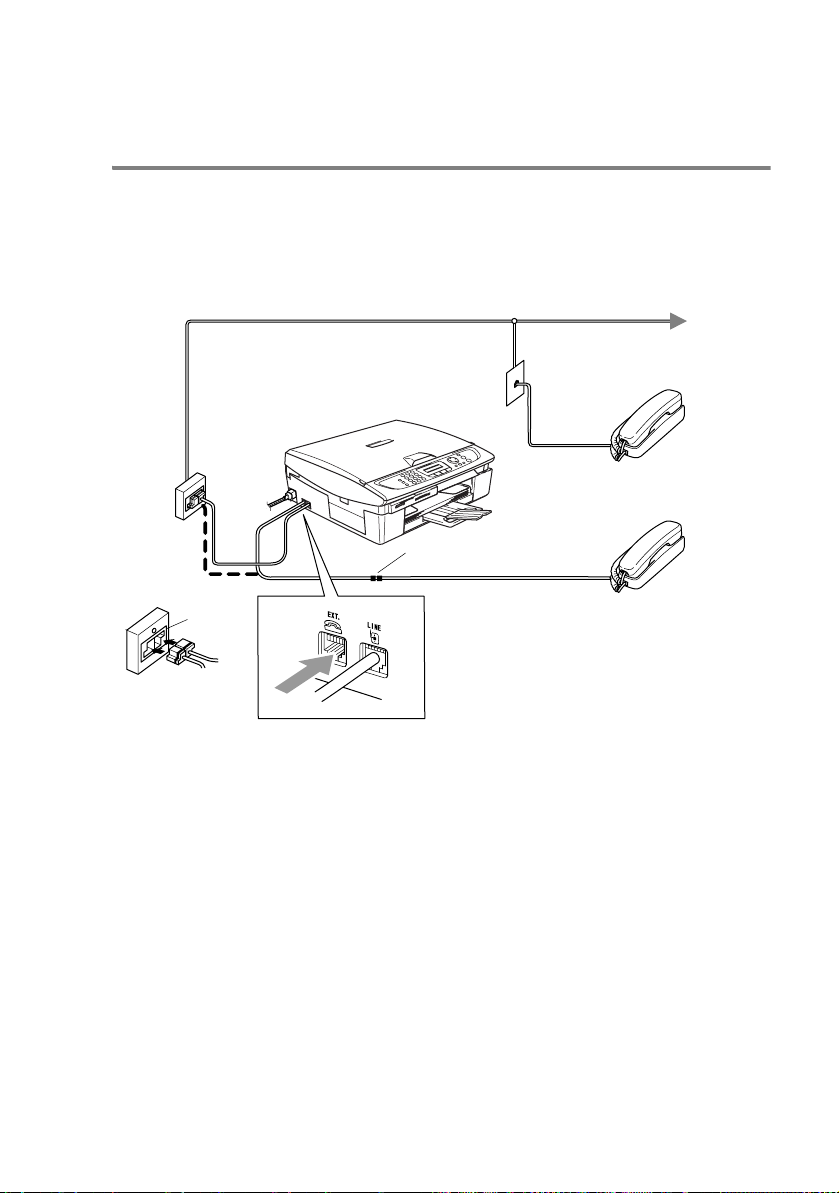
Externes Telefon
Externes oder paralleles Telefon anschliessen
Sie können ein externes T elefon an die gleic he Telefonstec k dose
oder an di e EXT.-Buchse des MFC anschliessen. Be ac ht en Sie,
dass zum Anschluss an die EXT.-Buch s e ein Kupplungs s tü c k not wendig ist.
Paralleles
Telefon
Kupplungsstück
Serielle
Dose
Externes
Telefon
Wenn Sie das externe Telefon verwenden, wird im Disp lay
Telefon angezeigt.
EXTERNES TELEFON UND EXTERNER ANRUFBEANTWORTER 75
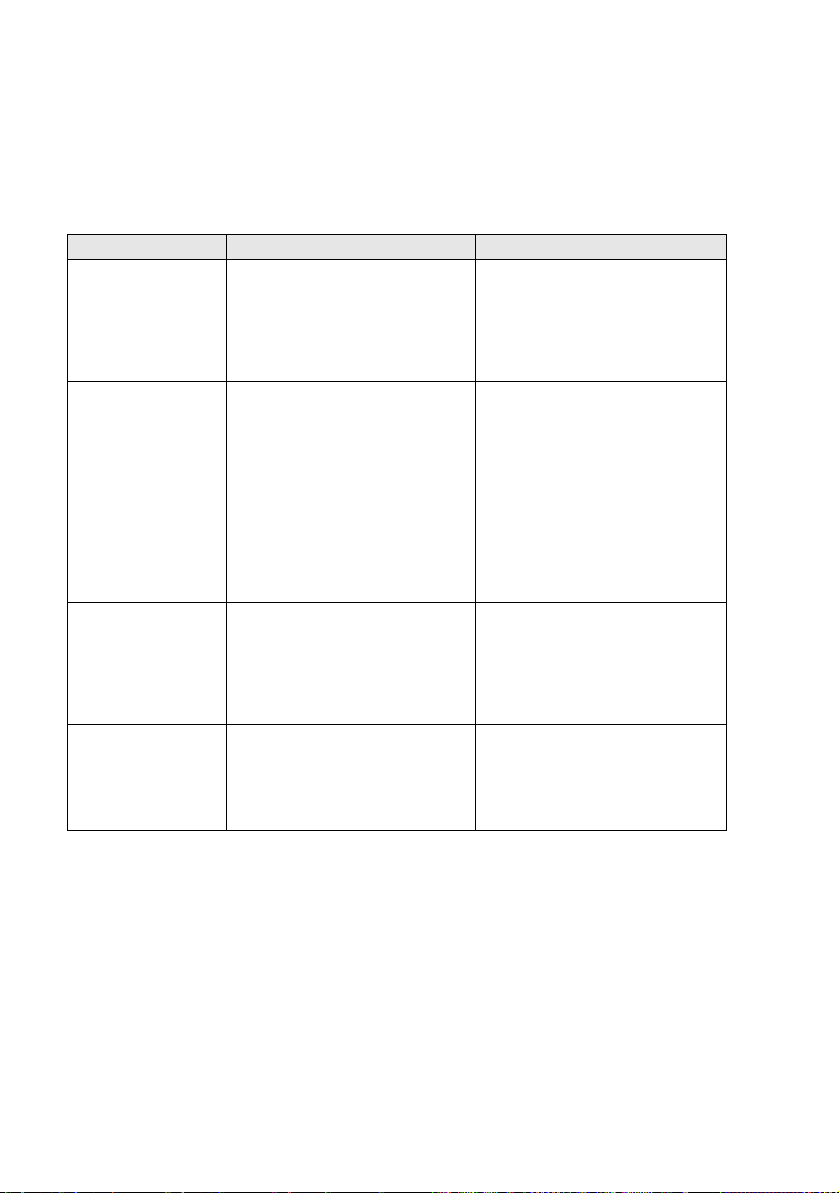
Empfangsmodus-Einstellungen
Nach Ansc hlus s ein es exter nen Telefo ns bzw. eines exter nen Anruf beantworters können zum Empfangen von Anrufen zusätzliche
Empfangsmodi verwendet werden.
LCD-Anzeige Verwendung Funktionsweise
Manuell
(Manueller Empfang,
nur mit externem Telefon möglich)
Fax/Tel
(Automatische
Fax-/Telefonschaltung, nur mit externem
Telefon möglich)
TAD:Anrufbeantw.
(AnrufbeantworterModus, nur mit externem Anrufbeantworter
möglich)
Nur Fax
(Automatischer Faxempfang)
Diese Einstellung sollten Sie wählen,
wenn Sie vorwiegend Telefonanrufe
und nur selten Faxe empfangen oder
wenn Sie am selben Telefonanschluss einen Computer angeschlossen haben.
Diese Einstellung sollten Sie wählen,
wenn Sie viele Faxe und nur selten
Telefonanrufe empfangen oder wenn
niemand Anrufe annehmen kann und
ein Fax erwartet wird.
Mit der Funktion Klingelanzahl können
Sie wählen, nach wie vielen Klingelzeichen das Gerät die Verbindung
herstellt (siehe Klingelanzahl auf Sei te
51). Durch die Funktion F/T-Rufzeit
wird die Dauer des Pseudoklingelns
festgelegt (siehe F/T-Rufzeit einstel-
len auf Seite 80).
Verwenden Sie diese Einstellung,
wenn der externe Anrufbeantworter
von Anrufern hinterlassene Nachrichten aufnehmen und das MFC Faxe
automatisch empfangen soll (siehe
Externen Anrufbeantworter anschliessen auf Seite 82).
Das Gerät schaltet bei jedem Anruf
automatisch auf Faxempfang um.
Sie können alle Anrufe mit dem Telefon annehmen.
Wenn ein Faxton zu hören ist , warten
Sie kurz, bis das MFC zum Faxempfang umschaltet und legen Sie dann
den Hörer auf (siehe Automatische
Fax-Erkennung auf Seite 78)
Das MFC nimmt alle Anrufe automatisch an. Faxe werden automatisch
empfangen. Bei einem Telefonanruf
ist ein Pseudoklingeln zu hören, währenddessen der Anruf noch angenommen werden kann.
Wenn ein externer Anrufbeantworter
angeschlossen und entsprechend vorbereitet ist, nimmt dieser alle Anrufe
an und zeichnet hinterlassene Nachrichten auf. Bei einem Faxanruf übernimmt das MFC den Anruf und
empfängt das Fax automatisch.
Diese Einstellung sollten Sie wählen,
wenn Faxe automatisch empfangen
werden sollen. Bevor das MFC den
Anruf angenommen hat, können Sie
einen Anruf noch mit einem externen
Telefon annehmen.
.
76 TEIL II FARBFAX - KAPITEL 7

Empfangsmodus wählen
1.
Drücke n Sie di e Tast e (Fax), fal ls sie n icht grün leu chtet .
2.
Drücken Sie Menu/Set, 0, 1.
3.
Wählen Sie mit ▲ oder ▼ die Einstellung Nur Fax, Fax/Tel,
TAD:Anrufbeantw. oder Manuell.
Drücken Sie
4.
Drücken Sie Stop/Exit.
Menu/Set.
Aktuell eingestellt er Empfan gsmodus
Fax : Nur Fax
F/T : Fax/Tel-Modus
Man : Manu ell
TAD : Ext. Anrufbeantworter
Manueller Empfang
Wenn der manuelle Empfang (Man) eingestellt is t, m üssen alle Anrufe manuell mit dem externen Telefon angenommen werden.
Heben Sie den Hör er ab und gehe n Sie dann wi e folgt v or:
Es ist ein ... Sie können nun ...
1. normaler Telefonanruf
2. Faxanruf (Faxton) einen Mom ent warten un d dann den Hörer
EXTERNES TELEFON UND EXTERNER ANRUFBEANTWORTER 77
das Gespräch führen.
auflegen. D as F ax w ird automatisc h empfangen.
Dazu muss die automatische Fax-Erkennung eing es c haltet sein (werkseitige Einstellung ) (sieh e Automatische
Fax-Erkennung auf Seite 78).

Wenn Sie aus dem Haus gehen oder aus anderen Gründen
nicht erreichbar sind und ein Fax erwarten, sollten Sie den
Empfangsmodus Fax, F/T (nur mit externem Telefon) oder
TAD (nur mit ex te rnem Anrufbeantworter) ei ns c halten, damit
das Fax auch in Ihrer Abw esenheit auto m atisch empfa ngen
werden k ann.
Automatische Fax-Erkennung
Wenn hier die Einstellung Ein gewählt ist (werkseitige Einstellung),
werden Faxe auch automatisch empfangen, wenn der Faxanruf mit
einem ex t ernen oder parallelen Telefon angenommen wurde. Sie
müssen nur einige Sekunden warten, bis zum Empfang umgeschaltet wird und im Display Empfangen erscheint. Legen Sie dann den
Hörer auf . Das F ax w ird nun automat is c h empfangen.
Wenn die Einstellung Aus gewählt ist (oder aufgrund einer schlech-
ten Verbindung nicht automatisch zum Faxempfang umgeschaltet
wird), müssen Sie den F ax empfang ma nuell mit der Taste
Start oder Colour Start aktivieren
— oder —
falls sic h das Telefon nicht in der Nähe des MFC befindet , a m Te le-
fon den Fernaktivierungs-Code eingeben (siehe Fernaktivierung des
MFC bei einem Faxanruf auf Seite 80 ).
Mono
1.
Drücken Sie die Taste (Fax), falls sie nicht grün leuchtet.
2.
Drücken Sie Menu/Set, 2, 1, 3.
3.
Wählen Sie mit ▲ oder ▼ die Einstellung Ein (oder Aus).
Drücken Sie
4.
Drücken Sie Stop/Exit.
Wenn Sie v on einem Com puter aus Faxe über dieselbe Te le-
fonleitu ng v ersenden un d das MFC diese Üb ert ragung unterbricht, sollten Sie die Fax-Erkennung auf Aus ste lle n.
78 TEIL II FARBFAX - KAPITEL 7
Menu/Set.

Automatische Fax/Telefon-Schaltung (F/T-Modus)
Wenn der F/T-Modus eingestellt ist, klingeln bei einem Anruf alle an
der Leitung angeschlos s enen Telefone. Das Faxgerät nimmt den
Anruf nac h der mit der Funktion Klingelanzahl eingestellten Anzahl von Rufzeichen an ( siehe Klingelanzahl auf Se i te 51) un d pr üft ,
ob es sich um einen Fax- oder einen Telefonanruf hand elt . H andelt
es sich um einen Faxanruf , wir d das Dokument em pfangen. Bei einem Telefonanruf gibt das Gerät so lange, wie mit der F/T-Rufzeit
eingestellt, zwei kurze Klingelzeichen aus (Pseudoklingeln), um Sie
ans Te lefon zu rufe n (siehe F/T-Rufzeit einstellen auf Seite 80). Sie
können während dieser Zeit den Hörer des externen Telefons abheben und dann
An ei nem parallel geschal t ete n T ele fo n müss en Si e de n Hör er i nner halb der Zeit des Pseudo k lingelns abnehm en und zwischen den
Pseudoklingel-Zeichen den Deaktivierungs-Code (werkseitig
eingebe n. W enn sich niema nd meldet oder f alls I hnen jemand ein
Fax senden möchte, könne n Sie den Anruf wieder zum MFC zu rückleiten, ind em Sie den Deakt iv ierungs-Code (werkseitig
geben. Der Deaktivierungs-Code wird nur im F/T-Modus verwendet.
■ Nachdem das M F C den Anruf ange nommen hat, is t n ur
■ Auch wenn de r Anrufer während des Pseudo k lingelns den
■ Sobald das Gerät den Anruf angenommen hat, ist der Anruf
Tel/R am MFC drücken, um das Gespräch zu führen.
#51)
51) ein-
noch das P s eudoklingeln des M F C z u hören. Extern angeschlosse ne Telefone klin geln nach Ann ahme des Anruf es
durch das MFC nicht weiter.
Hörer aufl egt, klingelt es weiter.
gebühre npflichtig für den Anrufer.
Fax/Telefon-Schaltung im Power-Save-Modus
Wenn der Power-Save-Modus de MFC eingeschaltet ist, nimmt das
MFC im F/ T -M odus keine Anrufe an, sondern gibt weiter Klin gelzeichen aus. Sie können den Anruf mit einem externen oder parallelen
Telefon annehmen. We nn es sich um einen Faxanruf ha ndelt, können Sie bei eingeschalteter Faxerkennung warten, bis das MFC zum
Empfan g um s c haltet
— oder —
bei ausgeschalteter Faxerkennung den Fernaktivierungs-Code über
die Tasten des externen Telefons eingeben (siehe Power-Save-Mo-
EXTERNES TELEFON UND EXTERNER ANRUFBEANTWORTER 79

dus für den Faxempfang auf Seite 4 und Automa t is c he Fax-Erken-
nung auf Seite 78 ).
F/T-Rufzeit einstellen
Sie können wählen, wie lange das MFC im F/T-Modus klingeln soll
(Pseudoklingeln), um Sie ans Telefo n z u rufen.
1.
Drücken Sie die Taste (Fax), falls sie nicht grün leuchtet.
2.
Drücken Sie Menu/Set, 2, 1, 2.
3.
Wählen Sie mit ▲ oder ▼, wie lange das Gerä t kli ngeln soll,
nachdem es einen Telefonanruf angenommen hat (20, 30, 40
oder 70 Sek unden).
Drücken Sie
4.
Drücken Sie Stop/Exit.
Menu/Set.
Verwenden eines externen schnurlosen Telefons
Wenn die Basisstatio n eines schnurlose n ex t ernen Telefons an derselben T elefonsteckd os e wie das MFC an geschlossen ist, ist es oft
einfac her, den Anruf wä hrend der normalen Klingelze ic hen anzunehmen. Wenn Sie w art en, bis das MFC den Anruf annim m t , m üssen Sie den Anruf am schnurlosen Telefon annehm en, dann zum
MFC gehen und dort Tel/R drücken, um das Gespräch zum schnurlosen T elefon umzuleite n.
Fernaktivierung des MFC bei einem Faxanruf
Diese Funktion werd en Sie nur benöt igen, wenn die aut omatische
Fax-Erkennung auf Aus geste llt wurd e od er z . B. a ufgr und von Leitungsst örungen nich t ri ch t ig arbeitet.
Wenn Sie einen Anruf über ein extern oder parallel angeschlossenes
Telefon angenommen haben und Sie einen Faxton oder gar nichts
hören , wird Ihnen wahrs c heinlich ein Fax gesendet. Warten Sie in
diesem Fall einen Moment, bis das MFC den Anruf übernimmt und
zum Faxempfang umschaltet. Wenn das MFC nicht automatisch
zum Faxempfang umschaltet, können Sie das Dokument wie folgt
zum MFC leiten.
80 TEIL II FARBFAX - KAPITEL 7

■ Wenn Sie den Hörer eines parallelen Telefons abgenommen ha-
ben, geben Sie über die T as t en des Telefons d en F ernaktivierungs-C ode (werkseitig
den Anru f ü bernimmt (der Faxton ist zu hören und das Displa y
des MFC zeigt Empfang). Legen Sie dann den Hörer auf.
■ Wenn Sie einen Anruf über ein extern angeschlossenes Telefon
angeno m m en haben, geb en Sie über die Ta sten des Telefo ns
den Fernaktivierungs-Code (werk se it ig
— oder —
drück en Sie am MFC
Sie, bis das Gerät den Anruf übernimmt (der Faxton ist zu hören
und das Display des MFC zeigt Empfangen). Legen Sie dann den
Hörer auf.
Zur Verwendung des F erna kt iv ieru ng s- Cod es muss di e Fernaktivierung eingeschaltet sein.
51) ein. Warten Sie, bis das Gerä t
51) ein
Mono Start oder Colour Start. Warten
Fernaktivierung einschalten und Codes ändern
Mit dieser Funktion können Sie die Fernaktivierung einschalten und
andere Codes zur Aktivierung und Deaktivierung des MFC festlegen.
Werkseitig ist für die Fernaktivierung des MFC der Code 51 und
für die Faxdeaktivieru ng der Code #51 eingestellt.
Falls nach Eingabe eines Codes die Leitung immer unterbrochen wi rd, s ollt en Sie einen anderen Fernakti v ierungs- und
einen anderen Deaktivierungs-Code programmieren (z.B.
und 999).
1.
Drücke n Sie di e Taste (Fax), fall s sie n icht gr ün leuc htet.
2.
Drücken Sie Menu/Set, 2, 1, 4.
3.
Wählen Sie mit ▲ oder ▼ die Einstellung Ein (oder Aus).
Drücken Sie
4.
Sie können nun - fa lls notwendig - einen neuen Ferna k t ivie rungs-C ode (für den Fax empfang) eingeben.
Drücken Sie
5.
Sie können nun - fa lls notwendig - einen neuen Faxdeaktiv ierungs-Code eingeben.
6.
Drücken Sie Stop/Exit.
EXTERNES TELEFON UND EXTERNER ANRUFBEANTWORTER 81
Menu/Set.
Menu/Set.
###

Externer Anrufbeantworter
Externen Anrufbeantworter anschliessen
1.
Schlies se n Sie den externen Anrufbeant w orter - wie unten gezeigt - an der gleichen seriellen Dose oder an der EXT.-Buchse
des MFC an. Beachten Sie, dass zum Anschluss an die
EXT.-B uc hs e ein Kupplungsstück notwendig ist.
■ Schliessen Sie den Anrufbeantworter nicht an einer an-
deren Telefonanschlussdose derselben Leitung an. Der
Anrufbeantworter darf nur an derselben Telefonanschlussdose wie das MFC angeschlossen werden.
■ Verwenden Sie an der Telefonsteckdose keine paralle-
len Doppelstecker, weil dadurch Probleme beim Faxempfang auftreten können.
Wenn Sie bei Verwend ung eines externen Anrufbean t w ort ers
keine Fa xe em pfangen können, sollten Sie die Anzahl der K lingelzeichen reduzieren, nach der der externe Anrufbeantworter
antwortet.
Kupplungsstück
Serielle
Dose
Externer
Anrufbeantworter
Wenn der externe Anru fb eantworter akt iv is t , wird im Display
Telefon angezeigt.
82 TEIL II FARBFAX - KAPITEL 7

Einstellungen vornehmen
1.
Stellen Sie den externen Anrufbeant w orter so ein, dass er Anrufe nac h 2-maligem Klingeln annim m t.
2.
Nehmen Sie am externen Anrufbeantworter eine Ansage auf
(siehe nächsten Abschnitt).
3.
Stellen Sie den Anrufbeantworter so ein, dass er zum Aufzeichnen von Telefonanrufen bereit ist.
4.
Stellen Sie am MFC den Empfangsmodus TAD:Anrufbeantw. ein (siehe Empfangs modus wählen auf Seite 7 7).
Ansage des externen Anrufbeantworters
Beachte n Sie unbedingt die folgenden Hinweise zum Au f sprechen
des Ansa getextes für de n ex t ernen Anrufbeantworter.
1.
Start en Si e di e Auf nah me un d begi n nen Si e er st na ch ca. 5 Sekunden zu sprechen . (Diese 5 Sekund en ermöglichen es dem
MFC, den CNG-Ton vor Beginn der Ansage zu erkennen und
zum Empfang umzuschalten.)
2.
Sprechen Sie eine kurze Ansage, am best en kürzer als 20 Sekunden, auf.
Die Ans age sollte mit einer Sprechpau se von ca. 5 Sekunden
beginnen. Während der Ansage kann das MFC den CNG-T on
eventuell nicht e rkennen. Sie kön nen auch zuerst versuc hen,
ob der Faxempfang ohne die Pause funktioniert. Falls jedoch
Probleme auftreten, sol lt en Sie die Ansag e neu aufsprech en
und dabei mit einer Pause von 5 Sekunden beginnen.
EXTERNES TELEFON UND EXTERNER ANRUFBEANTWORTER 83
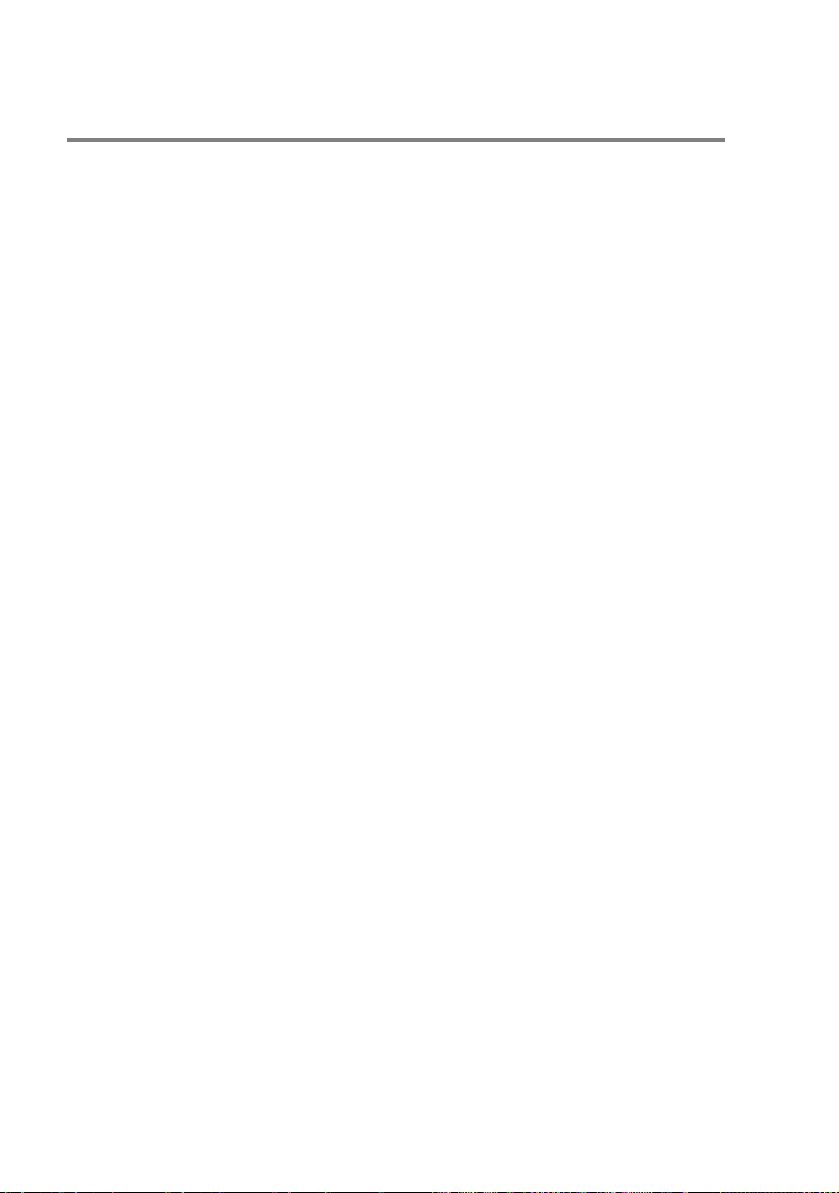
Anrufe mit externem Anrufbeantworter empfangen
Wenn Si e d en e xt er ne n An ru fb eant w orte r ein sc hal te n, n immt di e ser
alle An ruf e an. Das MFC prü ft da nn, o b der CNG -Ton eine s ande ren
MFC zu hören ist. Wenn ja, übernimmt es den Anruf und e m pf ängt
das Fax. Falls kein CNG-Ton zu hören ist, wird das MFC nicht aktiv.
Der Anrufer kann dann eine Nachricht hinterlassen, die wie gewohnt
vom ext ernen Anrufbe antworter aufge z eic hnet wird.
Der Anrufbeantwo rter muss den Anruf innerh alb von 4 Klingelzeichen annehmen. Wi r em pfehlen jedoch, de n Anrufbeant worter so
einzus tel len, dass er den A nruf na ch 2 Kli ngel zei chen annim mt. Da s
MFC kann de n C NG -Ton nicht hör en, be vor der Anrufbeantwort er
den An ruf angenomm en hat. Nach vier Klingelzeichen bleiben dem
Gerät nur noch 8 bis 10 Sek unden, um den C N G-Ton z u ermitteln
und alle notwendigen Informationen mit dem sendenden Gerät auszutausc hen. Beacht en Sie bei der Aufnahme des Ansage textes genau die Hinweise zur Anrufbeantworter-Ansage (siehe oben).
84 TEIL II FARBFAX - KAPITEL 7
